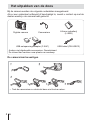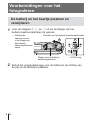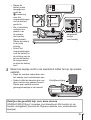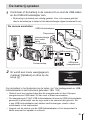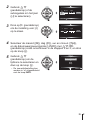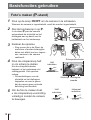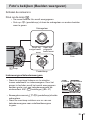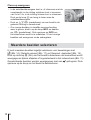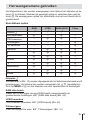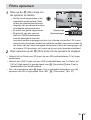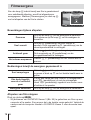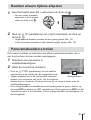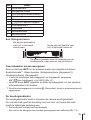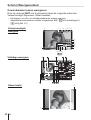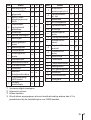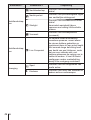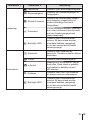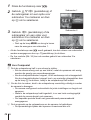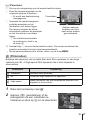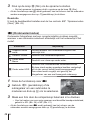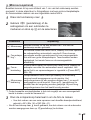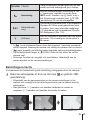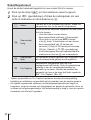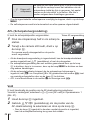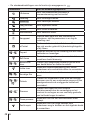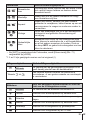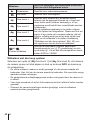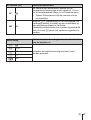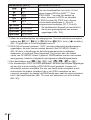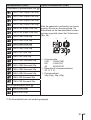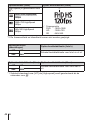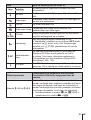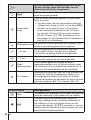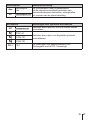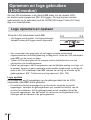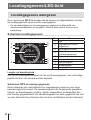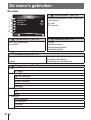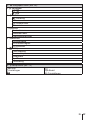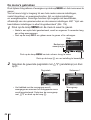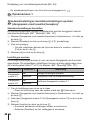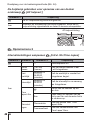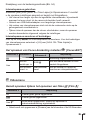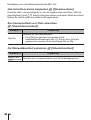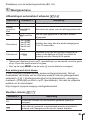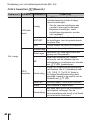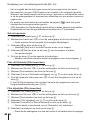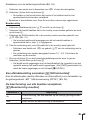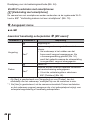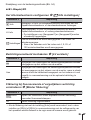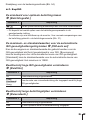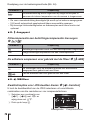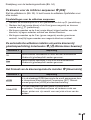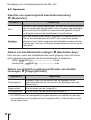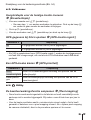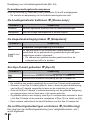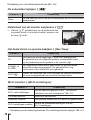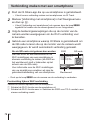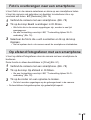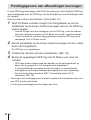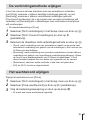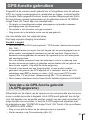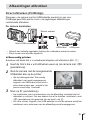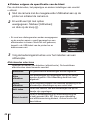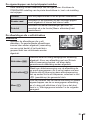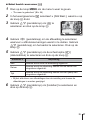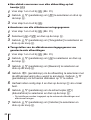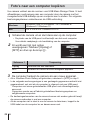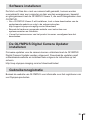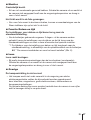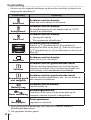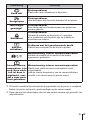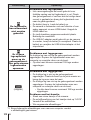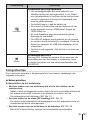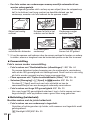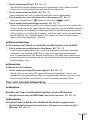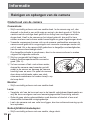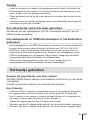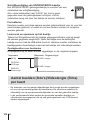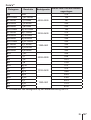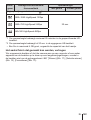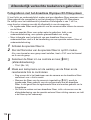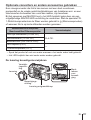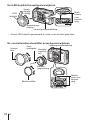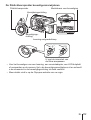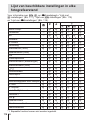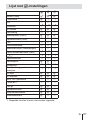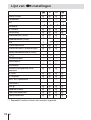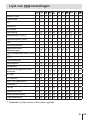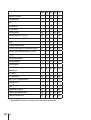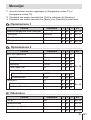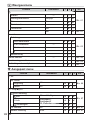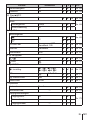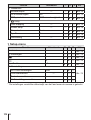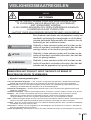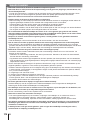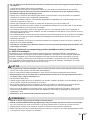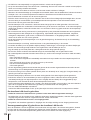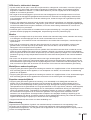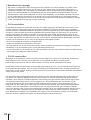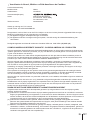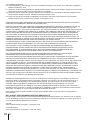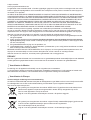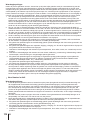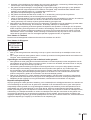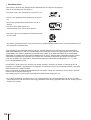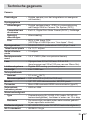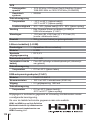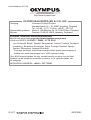Bedankt voor uw aankoop van een Olympus digitale camera. Lees voordat
u uw nieuwe camera gaat gebruiken deze handleiding aandachtig door om
u van optimale prestaties en van een lange gebruiksduur van de camera
te verzekeren. Bewaar deze handleiding op een veilige plaats zodat u hem
ook later nog eens kunt raadplegen.
Voordat u belangrijke opnamen gaat maken, doet u er goed aan eerst enkele
proefopnamen te maken teneinde u met de camera vertrouwd te maken.
De afbeeldingen van het scherm en de camera zijn tijdens de ontwikkeling
van het toestel vervaardigd en kunnen op kleine punten afwijken van het
toestel dat u in handen heeft.
Als er aanvullingen op en/of wijzigingen van functies hebben plaatsgevonden
vanwege een firmware-update voor de camera, zal de inhoud afwijken.
Ga voor de laatste informatie naar de website van Olympus of neem contact
op met uw klantondersteuningsteam van Olympus in uw regio.
Instructiehandleiding
DIGITALE CAMERA
TG-5
Modelnr.: IM005
Registreer uw product op www.olympus.eu/register-product en ontvang
extra voordelen van Olympus!

2
NL
Het uitpakken van de doos
Bij de camera worden de volgende onderdelen meegeleverd.
Als er een onderdeel ontbreekt of beschadigd is, neemt u contact op met de
dealer waarbij u de camera hebt gekocht.
Digitale camera Camerariem
Lithium-ionbatterij
(LI-92B)
of
USB-netspanningsadapter (F-5AC) USB-kabel (CB-USB12)
Andere niet afgebeelde accessoires: Garantiekaart
De inhoud kan variëren naar plaats van aankoop.
De camerariem bevestigen
• Trek de camerariem zo strak dat deze niet los kan raken.

3
NL
Namen van onderdelen
1 Connectorkap
2 Vergrendeling connectorkap
3 Vergrendelknop
4 Luidspreker
5 Oogje voor de riem
6 Lens
7 Zelfontspanner-LED/LED-
verlichting/AF-verlichting
8 Flitser
9 Lensring-ontgrendelknop
0 Stereomicrofoon
a GPS-antenne
b n-knop
c Zoomhendel
d Regelaarknop
e LOG-schakelaar
f Indicatorlampje
g Ontspanknop
h Monitor
i INFO (informatiedisplay)-knop
j R (Film)/selectieknop
k Functieknop
l q (Weergave)-knop
m A-knop
n /Wi-Fi-knop
o HDMI microconnector
p Micro-USB-connector
q Statiefbevestiging
r Klepje van het batterij-/
kaartcompartiment
s
Grendel van het batterij-/
kaartcompartiment
t Pendelknop
u Knop F (omhoog)/
F (belichtingscorrectie)
v Knop I (rechts)/# (flitser)
w Knop G (omlaag)/
jY (sequentiële opnamen/
zelfontspanner)/
(wissen)
x Knop H (links)/modusfuncties
• FGHI geven aan dat u de knop omhoog/omlaag/links/rechts op de
pendelknop moet indrukken.

4
NL
Voorbereidingen voor het
fotograferen
De batterij en het kaartje plaatsen en
verwijderen
1
Voer de stappen 1, 2 en 3 uit om het klepje van het
batterij-/kaartcompartiment te openen.
• Schakel de
camera uit voor
u het klepje van
het batterij-/
kaartcompartiment
opent.
3
1
2
Klepje van het batterij-/
kaartcompartiment
Grendel van het batterij-/kaartcompartiment
LOCK-knop
2
Schuif het vergrendelknopje voor de batterij in de richting van
de pijl om de batterij te plaatsen.

5
NL
• Plaats de
batterij zoals
aangegeven,
zodat de
C-markering
naar het
vergrendelknopje
van de batterij
gericht is.
• Als u de batterij
verkeerd om
plaatst, kan
de camera
niet worden
ingeschakeld.
Plaats de batterij
in de juiste
richting.
• Schuif het
vergrendelknopje
voor de batterij in
de richting van de
pijl om de batterij
te ontgrendelen,
en haal de batterij
eruit.
Vergrendel-
knopje
voor batterij
3
Steek het kaartje recht in de kaartsleuf totdat het op zijn plaats
vastklikt.
• Raak de metalen onderdelen van
het kaartje nooit rechtstreeks aan.
• Gebruik altijd de kaartjes die voor
deze camera zijn gespecificeerd.
Plaats geen andere soorten
geheugenkaartjes in het toestel.
Schrijfbeveiliging
Kaartjes die geschikt zijn voor deze camera
SD/SDHC/SDXC/Eye-Fi-kaartjes (met draadloos LAN-functie) (in de
handel verkrijgbaar) (bezoek de Olympus-website voor ondersteunde
kaartjes)

6
NL
Het kaartje verwijderen
Druk het kaartje in tot
u een klik hoort en
het kaartje uitspringt,
neem het kaartje dan
uit de camera.
4
Voer de stappen 1, 2 en 3 uit om het klepje van het batterij-/
kaartcompartiment te sluiten.
• Als u de camera gebruikt,
dient u het klepje van het
batterij-/kaartcompartiment
gesloten te houden.
11
3
2

7
NL
De batterij opladen
1
Controleer of de batterij in de camera zit en sluit de USB-kabel
en de USB-lichtnetadapter aan.
•
Bij levering is de batterij niet volledig geladen. Voor u de camera gebruikt,
dient u de batterij op te laden tot het indicatorlampje uitgaat (maximaal 3 uur).
De camera aansluiten
1
2
3
Stopcontact
of
USB-kabel
(meegeleverd)
Micro-USB-connector
USB-lichtnetadapter
Indicatorlampje
Aan: laden
bezig
Uit: geladen
Connectorkap
2
Er wordt een menu weergegeven;
markeer [Opladen] en druk op de
knop A.
USB
Opslag
MTP
Afdrukken
Opladen
Sluiten
Instellen
Om de batterij in het buitenland op te laden, zie “Uw laadapparaat en USB-
lichtnetadapter in het buitenland gebruiken“ (Blz. 105).
• Gebruik nooit een andere kabel dan de meegeleverde of door Olympus
voorgeschreven USB-kabel. Dit kan rook of brand veroorzaken.
• De meegeleverde F-5AC USB-lichtnetadapter (hierna de USB-lichtnetadapter
genoemd) is afhankelijk van de regio waar u de camera hebt gekocht. Als
u een USB-lichtnetadapter met stekker heeft ontvangen, steekt u deze
rechtstreeks in het stopcontact.
• Vergeet niet de stekker van de USB-lichtnetadapter uit het stopcontact te
halen wanneer het opladen is voltooid.

8
NL
• Voor meer gegevens over de batterij verwijzen we naar
“VEILIGHEIDSMAATREGELEN“ (Blz. 125). Voor meer details over de USB-
lichtnetadapter raadpleegt u “VEILIGHEIDSMAATREGELEN“ (Blz. 125).
• Als het indicatielampje niet oplicht, sluit dan de USB-kabel en de USB-
lichtnetadapter opnieuw aan op de camera.
• Als het bericht 'Geen verbinding' op de monitor wordt weergegeven, moet de
kabel worden ontkoppeld en weer worden aangesloten.
Wanneer moeten de batterijen worden opgeladen
Laad de batterij op als de
foutmelding verschijnt die
hier rechts getoond wordt.
Batterij leeg
FoutmeldingKnippert rood
De camera inschakelen en voor het eerst
instellen
Wanneer u de camera voor het eerst inschakelt, verschijnt er een scherm
waarin u de taal voor de menu's en berichten op de monitor kunt instellen,
alsook de datum en de tijd.
Om de geselecteerde datum en tijd te wijzigen, verwijzen we naar “De klok
handmatig instellen, een tijdzone kiezen en GPS gebruiken om de klok in te
stellen d [X Instellingen]“ (Blz. 75).
1
Druk op de knop n om de camera in te schakelen,
markeer uw taal met FGHI (pendelknop) of de subregelaar
en druk op A.
• Gaat de camera niet aan wanneer u op de n-knop drukt, controleer
dan of de batterij juist is geplaatst. g “De batterij en het kaartje
plaatsen en verwijderen“ (Blz. 4)

9
NL
2
Gebruik FG
(pendelknop) of de
subregelaar om het jaar
([J] te selecteren).
J M D Tijd
J/M/D
Annuleren
3
Druk op I (pendelknop)
om de instelling voor [J]
op te slaan.
Annuleren
J M D Tijd
J/M/D
4
Selecteer de maand ([M]), dag ([D]), uur en minuut ([Tijd]),
en de datumweergavevolgorde ([J/M/D]) met FGHI
(pendelknop) zoals omschreven in de stappen 2 en 3, en druk
op de knop A.
5
Gebruik FG
(pendelknop) om de
tijdzone te selecteren en
druk op de knop A.
• De zomertijdinstelling kan
worden in- of uitgeschakeld
met de knop INFO.
Tijdzone
Seoul
Tokyo
UTC+09:00 (12:30)
Instellen

10
NL
Basisfuncties gebruiken
Foto’s maken (
P
-stand)
1
Druk op de knop n om de camera in te schakelen.
Wanneer de camera is ingeschakeld, wordt de monitor ingeschakeld.
2
Stel de functieknop in op P.
In de stand P past de camera
automatisch de sluitertijd en het
diafragma aan op basis van de
helderheid van het onderwerp.
3
Kadreer de opname.
• Zorg ervoor dat u de flitser, de
microfoon of andere belangrijke
delen niet afdekt met uw vingers
enz. wanneer u de camera
vasthoudt.
4
Druk de ontspanknop half
in om scherp te stellen.
Als de scherpstelindicator
knippert, is het onderwerp niet
scherpgesteld. Stel opnieuw
scherp.
• De aanduidingen voor de
sluitertijd en het diafragma
knipperen om aan te geven
dat de camera geen optimale
belichting kan bereiken.
Half
indrukken
125
01:02:0301:02:03
10231023
P
125 F5.6
±
0.0
±
0.0
L
N
F
FHD
30p
30p
ISO-A
200
S-IS
ON
S-IS
ON
Sluitertijd Diafragma-
waarde
Scherpstelindicator
5
Om de foto te maken drukt
u de ontspanknop voorzichtig
volledig in zonder de camera
te bewegen.
Half
indrukken
Helemaal
indrukken

11
NL
Foto's bekijken (Beelden weergeven)
Schakel de camera in.
Druk op de knop q.
• Uw meest recente foto wordt weergegeven.
• Druk op HI (pendelknop) of draai de subregelaar om andere beelden
weer te geven.
q-knop
Pendelknop
Subregelaar
Geeft het
vorige beeld
weer
Geeft het
volgende
beeld weer
2017.02.26 12:30:00 20
100-0020
L
N
4
:
3
1012hPa10m
20.5°C
Foto
Indexweergave/kalenderweergave
• Draai de zoomknop linksom om te wisselen
tussen enkelbeeld- en indexweergave. Door het
proces te herhalen wordt het aantal weergegeven
beelden groter, met een kalenderweergave als
eindresultaat. g [G Instellingen] (Blz. 67)
Linksom
Rechtsom
• Beweeg de cursor met FGHI (pendelknop) of met de
subregelaar.
• Draai de zoomknop rechtsom om nu van een
kalenderweergave naar enkelbeeldweergave
te gaan.
2017.02.26 12:30:00 21

12
NL
Close-up weergeven
• In de enkelbeeldweergave kunt in- of uitzoomen met de
zoomhendel: in de richting rechtsom kunt u inzoomen
van 2x tot 14x; in de richting linksom kunt u uitzoomen.
Druk op de knop A om terug te keren naar de
enkelbeeldweergave.
• Druk op FGHI (pendelknop) om een beeld in de
gekozen richting te verschuiven.
• Om overige beelden in dezelfde zoomverhouding
weer te geven, drukt u op de knop INFO en daarna
op HI (pendelknop). Druk opnieuw op INFO om
het verschuiven weer in te schakelen. U kunt overige
beelden ook weergeven via de subregelaar.
2
x
Meerdere beelden selecteren
U kunt meerdere beelden tegelijk selecteren voor bewerkingen met
[R] (Blz. 14), [Selectie wissen] (Blz. 17) en [Geselect. deelorder] (Blz. 14).
Druk op de knop R (film) om het beeld te selecteren dat momenteel wordt
weergegeven tijdens afspelen of is geselecteerd in het indexscherm (Blz. 11).
Geselecteerde beelden worden weergegeven met een v-pictogram. Druk
opnieuw op de knop om het beeld te deselecteren.

13
NL
Het weergavemenu gebruiken
Het afspeelmenu kan worden weergegeven door tijdens het afspelen op de
knop A te drukken. Markeer de gewenste optie en selecteer deze met de
knop A. De weergegeven opties zijn afhankelijk van het soort beeld dat is
geselecteerd.
Beschikbare opties
RAW JPEG RAW+JPEG Films
Afspelen
H
RRR
―
RAW-data bewrk
R
―
R
―
JPEG bewerken
―
RR
―
Filmweergave
―――
R
Film bewerken
―――
R
Deelorder
―
RRR
R
RRRR
R
RRR
―
Roteren
RRR
―
L
RRRR
Beeldoverlay
R
―
R
―
<
―
RR
―
Wissen
RRRR
Afspelen H
Spraakmemo's (Blz. 14) worden afgespeeld als het bijbehorende beeld wordt
weergegeven. Het volume kan worden aangepast met FG (pendelknop).
Druk op of A om het afspelen van een spraakmemo te beëindigen.
RAW-data bewrk
Maakt een JPEG-kopie van een RAW-beeld overeenkomstig de
geselecteerde instellingen. g [RAW-data bewrk] (Blz. 62)
JPEG bewerken
JPEG-beelden bewerken. g [JPEG bewrk] (Blz. 62)
Filmweergave
Geef de huidige film weer. g “Filmweergave“ (Blz. 16)

14
NL
Film bewerken
Films bewerken. g [Foto uit filmbeeld (film bewerken)] (Blz. 64),
[Film bijsnijden (Film bewerken)] (Blz. 64)
Deelorder
U kunt beelden selecteren die u later naar een smartphone wilt
overbrengen. U kunt ook de beelden bekijken die momenteel zijn
geselecteerd voor overdracht. Druk op FG (pendelknop) om beelden
te selecteren voor overdracht. De geselecteerde beelden worden
weergegeven met een h-pictogram; druk opnieuw op FG (pendelknop)
om deze te deselecteren. U kunt ook meerdere beelden selecteren en deze
daarna markeren voor gelijktijdige overdracht. g “Meerdere beelden
selecteren“ (Blz. 12), “Foto’s overbrengen naar een smartphone“ (Blz. 79)
R
U kunt afbeeldingen beveiligen tegen ongewenste verwijdering. Door op
FG (pendelknop) te drukken, worden de beelden gemarkeerd met een
0 (beveiligings)-pictogram. Druk opnieuw op FG (pendelknop) om de
beveiliging te verwijderen. U kunt ook meerdere beelden selecteren en deze
daarna gelijktijdig beveiligen. g “Meerdere beelden selecteren“ (Blz. 12)
R
Er kan audio worden toegevoegd aan foto's (tot maximaal 30 seconden).
g [R] (Blz. 64)
Roteren
Draai het huidige beeld. Het beeld wordt gedraaid, elke keer als u op FG
(pendelknop) drukt; druk op de knop A om de bewerking te voltooien.
• Het geroteerde beeld wordt opgeslagen met de huidige oriëntatie.
• Films en beveiligde beelden kunnen niet worden geroteerd.
L
Deze functie toont de beelden op de geheugenkaart na elkaar. g [L] (Blz. 61)
Beeldoverlay
Er kunnen tot maximaal 3 RAW-beelden die met camera zijn gemaakt, over
elkaar worden gelegd en worden opgeslagen als een afzonderlijk beeld.
g [Beeldoverlay] (Blz. 65)
<
Kies de afdrukopties (aantal afdrukken en datumafdruk) voor de beelden op
de geheugenkaart. g “Afdrukreservering (DPOF)“ (Blz. 90)
Wissen
Verwijder het huidige beeld. g “Beelden wissen tijdens afspelen“ (Blz. 17)

15
NL
Films opnemen
1
Druk op de R (film)-knop om
de opname te starten.
• De film wordt opgenomen in de
ingestelde opnamestand. Merk
op dat de opnamestandeffecten
mogelijk niet gerealiseerd worden
in bepaalde opnamestanden.
• Er wordt ook geluid opgenomen.
• Bij gebruik van een camera
met een CMOS-beeldsensor
kunnen bewegende beelden
vervormd worden weergegeven door het rollende sluitereffect. Dit is een
natuurkundig fenomeen waarbij de gefilmde beelden vervormd worden bij
het filmen van een snel bewegend onderwerp of door de bewegingen van
de camera. Dit fenomeen valt vooral op bij een grote brandpuntsafstand.
2
Druk opnieuw op de R (film)-knop om de opname te stoppen.
• Gebruik bij het filmen een SD-kaart die een SD-snelheidsklasse 10 of hoger
ondersteunt.
• Gebruik een UHS-I-kaart met een UHS-snelheidsklasse van 3 of beter, als:
[4K] of [High-speed] is geselecteerd voor A (filmmodus)/[Super Fine] is
geselecteerd voor de bitsnelheid
• Als u de sugregelaar naar A draait, kunt u submodes selecteren voor het
opnemen van 4K of high-speed films. g “A (Filmmodus)“ (Blz. 27)
P
ISO
AUTO
F
FHD
30p
30p
AFAF
M-IS
ON
M-IS
ON
REC 00:01REC 00:01
0:07:480:07:48
0.00.0
LL
R
R
REC 00:01REC 00:01
0:07:480:07:48
Opnametijd
Opnamelengte

16
NL
Filmweergave
Als u de knop A indrukt terwijl een film is geselecteerd
voor enkelbeeld afspelen, wordt het afspeelmenu
weergegeven. Markeer [Filmweergave] en druk op A
om het afspelen van de film te starten.
Film
Deelorder
Film bewerken
Filmweergave
Wissen
Terug Instellen
Bewerkingen tijdens afspelen
Pauzeren
Druk op de knop
A
om de weergave te pauzeren.
Druk opnieuw op de knop
A
om de weergave te
hervatten.
Snel vooruit
Druk op
I
(pendelknop) om snel vooruit te
spoelen. Druk nogmaals op
I
(pendelknop) om de
vooruitspoelsnelheid te verhogen.
Achteruit gaan
Druk op
H
(pendelknop) om terug te spoelen.
Druk nogmaals op
H
(pendelknop) om de
terugspoelsnelheid te verhogen.
Het volume aanpassen
Gebruik
FG
(pendelknop) om het volume aan te
passen.
Bedieningen terwijl de weergave gepauzeerd is
Snel verspringen
Gebruik
F
(pendelknop) om het eerste beeld weer
te geven of druk op
G
om het laatste beeld weer te
geven.
Eén beeld tegelijk
vooruit of achteruit
gaan
U kunt één frame per keer vooruit- of terugspoelen
met
HI
(pendelknop) of met de subregelaar.
Houd
HI
(pendelknop) ingedrukt om continu voor-
of achteruit te spoelen.
Weergave hernemen
Druk op de knop
A
om de weergave te hernemen.
Afspelen van film stoppen
Druk op de knop .
• Wij adviseren om OLYMPUS Viewer 3 (Blz. 95) te gebruiken om films op een
computer af te spelen. Zorg ervoor dat u de laatste versie gebruikt. Verbind de
camera met de computer voordat u OLYMPUS Viewer 3 voor de eerste keer
opent.

17
NL
Beelden wissen tijdens afspelen
1
Geef het beeld weer dat u wilt wissen en druk op
.
• Om een video te wissen,
selecteert u de te wissen
video en drukt u op
.
Wissen
Ja
Nee
Terug Instellen
2
Druk op FG (pendelknop) om [Ja] te selecteren en druk op
de knop A.
• Gegroepeerde beelden worden als een groep gewist (Blz. 12).
• U kunt meerdere beelden of alle beelden tegelijk wissen (Blz. 75).
Panoramabeelden scrollen
Panorama's bestaan uit meerdere met elkaar verbonden beelden, die in
een scroll-scherm kunnen worden weergegeven.
1
Selecteer een panorama in
enkelbeeldweergave.
2
Draai de zoomknop rechtsom.
• Druk op FGHI (pendelknop) om het beeld te
verschuiven in de richting van de ingedrukte knop.
• Tijdens afspelen kunt u de zoomhendel rechtsom
draaien voor inzoomen van 2x tot 14x; met linksom
draaien kunt u uitzoomen. Druk op de knop A om terug te keren naar de
enkelbeeldweergave.
• Om overige beelden in dezelfde zoomverhouding weer te geven, drukt u op
de knop INFO en daarna op HI (pendelknop). Druk opnieuw op INFO om het
verschuiven weer in te schakelen. U kunt overige beelden ook weergeven via
de subregelaar.
1
x
Weergavezone

18
NL
Monitorweergave
Weergave fotografeerscherm
FocusFocus
Nee. Naam
1
Schrijfindicator geheugenkaart
2
Rastergids
3
Bracketing-pictogram
4
AF-fijninstellingslijn
5
Autofocusteken
6
Accessoire
7
Digitale zoomverhouding*
1
8
Opnemen met 'time lapse'
9
Gezichtsprio.
0
Filmgeluid
a
Windruisonderdrukking
b
Houdingsindicator (voorover)
c
Optische zoomverhouding/
vergroting*
1
d
Waarschuwing interne
temperatuur
e
Flitser (knipperend: wordt
opgeladen, continu: opladen
voltooid)
*1 Wordt altijd weergegeven als [n Microscoopbediening] (Blz. 29) wordt
gebruikt.
Nee. Naam
f
Scherpstelindicator
g
Fotomodus
h
ISO-gevoeligheid
i
Witbalans
j
AF-modus (AF)
k
Verhouding
l
Beeldkwaliteit (foto's)
m
Opnamemodus (films)
n
Filmopnametijd
o
Aantal afbeeldingen dat kan
worden opgeslagen
p
Houdingsindicator (zijwaarts)
q
Boven: Flitssterkteregelaar
Onder: Belichtingscorrectie
r
Belichtingscorrectie
s
Diafragmawaarde
t
Sluitertijd
u
Histogram

19
NL
Een histogram lezen
Het groene gedeelte toont de verdeling van de
luminescentie in het centrum van het scherm.
Als de piek het beeld te
veel vult, is het beeld
vooral zwart.
Als de piek het beeld te veel
vult, is het beeld vooral wit.
Overschakelen tussen weergaven
Druk op de knop INFO om te wisselen tussen de volgende schermen:
Basisinformatie*
1
, Alleen beelden, Histogramscherm (Aangepast1),
Houdingsindicator (Aangepast2).
• U kunt de instellingen voor Aangepast1 en Aangepast2 aanpassen.
g [G/Info instellingen] > [LV-INFO] (Blz. 67)
• Houd de knop INFO ingedrukt en draai de subregelaar om het opname-
informatiescherm te draaien.
*1 Wordt niet weergegeven in modus A (filmmodus), tenzij er momenteel wordt
opgenomen.
De houdingsindicator
De houdingsindicator toont in hoeverre de camera wordt gekanteld.
De verticale balk geeft de kanteling voorover aan, de horizontale balk
geeft de zijdelingse kanteling aan.
• Deze indicator is slecht als hulp bedoeld.
• Een fout in de weergave kan worden gecorrigeerd met kalibratie (Blz. 74).
Nee. Naam
v
Opnamemodus
w
Aangepaste modus
x
LOG-pictogram/waarschuwing
Y
Gps-pictogram
z
Meting
A
o
/
Y
/Pro Capture-fotografie
B
Flitscompensatie
C
Flitsmodus
D
Beeldstabilisatie
E
Batterijcontrole

20
NL
Scherm Weergavestand
Overschakelen tussen weergaven
Druk op de knop INFO om te wisselen tussen de volgende schermen:
Vereenvoudigd, Algemeen, Alleen beelden.
• Histogram- en licht- en schaduwschermen kunnen aan het
afspeelinformatiescherm worden toegevoegd. g [G/Info Instellingen] >
[q Info] (Blz. 67)
Vereenvoudigde
weergave
2017.02.26 12:30:00 15
100-0015
1012hPa
145°23’ 59” W
39°12’ 30” N
10m
20.5°C
×10×10
4
:
3
L
N
HDR
1
j
3
21465 78
efhi
c
b
a
0
9
d
g
Volledige weergave
NatuurlijkNatuurlijk
Alleen beeld
k
8

21
NL
Nee. Naam *1 *2 *3
1
Batterijcontrole
RR
–
2
Inclusief GPS-
gegevens
RR
–
3
Eye-Fi-over-
drachtgegevens/
Wi-Fi
RR
–
4
Afdrukreser-
vering/aantal
afdrukken
RR
–
5
Deelorder
RR
–
6
Geluid toevoegen
RR
–
7
Beveiligen
RR
–
8
Beeld geselec-
teerd
RRR
9
Breedtegraad
R
––
0
Lengtegraad
R
––
a
Richtingsinfor-
matie
R
––
b
Atmosferisch
R
––
c
Bestandsnummer
RR
–
d
Framenummer
RR
–
e
Resolutie
RR
–
f
Breedte-
hoogteverhouding
RR
–
g
Focusstapeling/
HDR-beeld
RR
–
h
Hoogte/
waterdiepte
R
––
Nee. Naam *1 *2 *3
i
Temperatuur
(watertemperatuur)
R
––
j
Opnamedatum
en -tijd
RR
–
k
Beeldrand*
4
RRR
l
AF-meetgebied –
R
–
m
Opnamemodus –
R
–
n
Sluitertijd –
R
–
o
Belichtingscor-
rectie
–
R
–
p
Diafragmawaarde –
R
–
q
Brandpuntsaf-
stand
–
R
–
r
Regelaar flitserin-
tensiteit
–
R
–
s
Witbalanscor-
rectie
–
R
–
t
Kleurruimte –
R
–
u
Fotomodus –
R
–
v
Compressiefactor –
R
–
w
Beeldgrootte –
R
–
x
ISO-gevoeligheid –
R
–
Y
Witbalans –
R
–
z
Lichtmeetstand –
R
–
A
Histogram –
R
–
*1 Vereenvoudigde weergave
*2 Algemeen scherm
*3 Alleen beelden
*4 Wordt alleen weergegeven als een beeldverhouding anders dan 4:3 is
geselecteerd bij de kwaliteitsoptie voor RAW-beelden.

22
NL
Fotograferen met basisfuncties
De fotografeerstanden gebruiken
De fotografeerstand selecteren
Draai de functieknop om de fotografeerstand in
te stellen op de indicatie.
• Na het selecteren van
O
, A, ^, of k moet de
substand worden gekozen.
Lijst van fotografeerstanden
B (stand iAUTO) .....................Blz. 22
P (Programmamodus) ..............Blz. 10
A (stand A) ...............................Blz. 23
C1 (Aangepaste modus 1) .......Blz. 23
C2 (Aangepaste modus 2) .......Blz. 23
O (Scènemodus) ..................Blz. 23
A (Filmmodus) ........................Blz. 27
^ (Onder water-modus) ........Blz. 28
k (Microscoopmodus) ..............Blz. 29
• Sommige functies zijn mogelijk niet beschikbaar, afhankelijk van de
opnamemodus en de camera-instellingen. g “Lijst van beschikbare
instellingen in elke fotografeerstand“ (Blz. 116), “Lijst met A-instellingen“
(Blz. 117), “Lijst van O-instellingen“ (Blz. 119), “Lijst van ^-instellingen“
(Blz. 118)
• In bepaalde opnamestanden kan het enkele ogenblikken duren om het beeld
te verwerken nadat een foto werd gemaakt.
B (stand iAUTO)
Een volautomatische stand waarbij de camera automatisch de instellingen
optimaliseert voor de huidige scène. De camera doet al het werk, wat
handig is voor beginners.
1
Draai de functieknop naar B.
2
Druk de ontspanknop half in om scherp te stellen.
Als de scherpstelindicator knippert, is het onderwerp niet scherpgesteld.
Stel opnieuw scherp.
3
Druk de ontspanknop helemaal in om de foto te maken.

23
NL
A (stand A)
Wanneer een diafragmawaarde wordt ingesteld, stelt de camera
automatisch de geschikte sluitertijd in. U kunt de diafragmawaarde wijzigen
door de subregelaar te draaien of door F en daarna FG (pendelknop) in
te drukken.
C1/C2 (Aangepaste modus)
Als u opname-instellingen opslaat in [Resetten/Aangepaste modus
toewijzen] (Blz. 56), kunt u deze instellingen oproepen en gebruiken om
opnames te maken.
• U kunt verschillende instellingen vastleggen in C1 en C2.
O (Sceneprogramma)
Fotograferen met een correcte instelling is alleen mogelijk wanneer u een
submodus selecteert afhankelijk van het onderwerp of het motief.
Submodus 1 Submodus 2 Toepassing
Personen
B
Portret Geschikt voor portretfotografie.
e
e-Portret
Maakt de tint en de textuur van de
huid effen. Deze stand is geschikt
om beelden te bekijken op een
HD-televisie.
D
Portret +
Landschap
Geschikt voor portretten met een
landschap op de achtergrond.
U
Nacht+portret
Geschikt voor portretfotografie tegen
een nachtelijke achtergrond.
G
Kinderen
Geschikt voor foto's van kinderen en
andere actieve onderwerpen.

24
NL
Submodus 1 Submodus 2 Toepassing
Nachtlandschap-
pen
G
Nachtlandschap
Geschikt voor avondscènes met een
statief.
U
Nacht+portret
Geschikt voor portretfotografie tegen
een nachtelijke achtergrond.
H
Starlight
Geschikt voor avondscènes zonder
statief.
Vermindert wazigheid tijdens
opnames met weinig licht/verlichte
scènes.
X
Vuurwerk
Geschikt voor avondopnames
(vuurwerk).
Nachtlandschap-
pen
d
Live Composiet
De camera maakt automatisch
meerdere opnamen, neemt alleen
de nieuwe heldere gedeelten en
combineert deze tot een enkel beeld.
Met normale lange belichting heeft
een beeld van een lichtspoor, zoals
dat van een vallende ster, met
heldere gebouwen de neiging om te
helder te worden. U kunt dit beeld
vastleggen zonder overbelichting
terwijl u de voortgang controleert.
Beweging
C
Sport
Geschikt voor het fotograferen van
snelle acties.
G
Kinderen
Geschikt voor foto's van kinderen en
andere actieve onderwerpen.

25
NL
Submodus 1 Submodus 2 Toepassing
Landschap
F
Landschap Geschikt voor landschapsfotografie.
`
Zonsondergang
Geschikt om zonsondergangen te
fotograferen.
g
Strand & sneeuw
Geschikt om besneeuwde toppen,
zonovergoten zeegezichten en
andere witachtige scènes te
fotograferen.
s
Panorama
U kunt meerdere beelden opnemen,
die u dan combineert tot één beeld
met een brede weergavehoek
(panoramabeeld).
E
Backlight HDR
Geschikt voor contrasterende
scènes. Bij deze stand worden
meerdere beelden vastgelegd
en tot één correct belicht beeld
samengevoegd.
Binnenshuis
W
Kaarslicht
Geschikt voor opnamen bij
kaarslicht. De warme kleuren blijven
behouden.
B
Portret Geschikt voor portretfotografie.
e
e-Portret
Maakt de tint en de textuur van de
huid effen. Deze stand is geschikt
om beelden te bekijken op een
HD-televisie.
G
Kinderen
Geschikt voor foto's van kinderen
en andere actieve onderwerpen.
E
Backlight HDR
Geschikt voor contrasterende
scènes. Bij deze stand worden
meerdere beelden vastgelegd
en tot één correct belicht beeld
samengevoegd.

26
NL
1
Draai de functieknop naar O.
2
Gebruik FGHI (pendelknop) of
de subregelaar om een optie voor
submodus 1 te markeren en druk
op A om te selecteren.
Submodus 1
PersonenPersonen
Beweging Landschap
Nachtlandschappen
Binnenshuis
PersonenPersonen
3
Gebruik HI (pendelknop) of de
subregelaar om een optie voor
submodus 2 te markeren en druk
op A om te selecteren.
• Druk op de knop om terug te keren
naar de weergave van submodus 1.
Submodus 2
Portret
• Als de functieknop naar O wordt gedraaid, kan het scherm van submodus 1
worden weergegeven door op H (pendelknop) te drukken.
• De live controle (Blz. 36) kan ook worden gebruikt om submodus 2 te
selecteren.
d Live Composiet
1 Druk de ontspanknop half in om scherp te stellen.
• Zet de camera stevig vast op een statief, zodat de opnamen niet wazig
worden als gevolg van camerabewegingen.
• Als de scherpstelindicator knippert, is het onderwerp niet scherpgesteld.
Als de scherpstelindicator knippert kunt u op oneindig scherpstellen door
op de knop A te drukken, terwijl u de ontspanknop half indrukt.
2 Om de foto te maken, drukt u de ontspanknop voorzichtig volledig in zonder
de camera te bewegen.
• De camera configureert automatisch de juiste instellingen en begint met
opnemen.
• Nadat u de ontspanknop hebt ingedrukt, is er een korte vertragingstijd
voordat de camera begint met opnemen.
• Per bepaalde periode wordt een gecombineerd panoramabeeld
weergegeven.
3 Druk nogmaals op de ontspanknop om de opname te beëindigen.
• De opnamelengte tijdens één opname is maximaal drie uur.

27
NL
s Panorama
1 Druk op de ontspanknop om het eerste beeld te maken.
2 Draai de camera langzaam om de
volgende opname te kaderen.
• Er wordt een doelmarkering
weergegeven.
3 Verplaats de camera langzaam
zodat de aanwijzer en het
focusteken over elkaar liggen.
De camera ontspant de sluiter
automatisch wanneer de aanwijzer
en het focusteken over elkaar
liggen.
• Om slechts twee beelden
te combineren, drukt u op
de knop A.
Annuleren Opslaan
Focusteken
Aanwijzer
Scherm wanneer
beelden van links
naar rechts worden
gecombineerd
4 Herhaal stap 3 om een derde beeld te maken. De camera combineert de
beelden automatisch tot één enkel panoramabeeld.
• Om de panoramafunctie af te sluiten, drukt u op de knop .
A (Filmmodus)
Behalve het opnemen van normale films kunt films opnemen in een hoge
resolutie van 4K, of high-speed films opnemen die u kunt afspelen in
slow-motion.
Submodus Toepassing
A
Standaard Normale films opnemen.
C
4K Films met hoge resolutie 4K opnemen.
D
High-speed
Maakt opnamen van snel bewegende objecten voor
afspelen in slow-motion.
1
Draai de functieknop naar A.
2
Gebruik HI (pendelknop) of de
subregelaar om een submodus te
markeren en druk op A om te selecteren.
4K HS
Standaard

28
NL
3
Druk op de knop R (film) om de opname te starten.
• Om het opnemen te stoppen drukt u opnieuw op de knop R (film).
• Als de functieknop naar A wordt gedraaid, kan het scherm van de submodus
worden weergegeven door op H (pendelknop) te drukken.
Resolutie
U kunt de beeldkwaliteit instellen met de live controle. g “Opnamemodus
(films)“ (Blz. 43)
^ (Onderwatermodus)
Onderwater fotograferen met een correcte instelling is alleen mogelijk
wanneer u een submodus selecteert afhankelijk van het onderwerp of het
motief.
Submodus Toepassing
]
Snapshot onder
water
Geoptimaliseerd voor onderwaterfotografie met
natuurlijk licht.
E
Onderw. Grooth Geschikt voor onderwateropnames.
w
Onder water
Macro
Geschikt voor close-ups onder water.
_
Onder water HDR
Geschikt voor contrasterende onderwaterscènes.
Bij deze stand worden meerdere beelden vastgelegd
en tot één correct belicht beeld samengevoegd.
Deze stand werkt mogelijk niet goed bij het
fotograferen van een snel bewegend onderwerp.
1
Draai de functieknop naar ^.
2
Gebruik HI (pendelknop) of de
subregelaar om een submodus te
markeren en druk op A om te selecteren.
Snapshot onder water
3
Maak een foto door de ontspanknop helemaal in te drukken.
• Voor het maken van een serie opnamen met dezelfde brandpuntsafstand,
gebruikt u AFL (Blz. 34) of MF (Blz. 41).
• Als de functieknop naar ^ wordt gedraaid, kan het scherm van de
submodus worden weergegeven door op H (pendelknop) te drukken.

29
NL
k (Microscoopstand)
Beelden kunnen tot op een afstand van 1 cm van het onderwerp worden
gemaakt. In deze stand kunt u fotograferen met een grote scherptediepte
en focusreeksen maken van een ingestelde reeks foto's.
1
Draai de functieknop naar k.
2
Gebruik HI (pendelknop) of de
subregelaar om een submodus te
markeren en druk op A om te selecteren.
Microscoop
Submodus Toepassing
m
Microscoop
Beelden kunnen tot op een afstand van 1 cm van het
onderwerp worden gemaakt.
o
Focusstape-
ling*
1
De camera maakt een reeks foto's, waarbij voor elke opname
de scherpstelling automatisch verschuift. Deze kunnen
vervolgens worden gecombineerd tot een samengestelde
foto met een grote scherptediepte. Twee beelden worden
vastgelegd, het eerste frame en de samengestelde
afbeelding.
p
Focus-
bracketing
In deze stand maakt de camera een reeks foto's, waarbij de
scherpte voor elke foto automatisch wordt verplaatst. Het
aantal foto's en opnamestappen is ingesteld in [Focus-BKT]
(Blz. 59).
n
Microscoop-
bediening
Geoptimaliseerd voor close-ups waarbij het onderwerp
vergroot wordt weergegeven op de monitor. Het
vergrotingsniveau bij een opname-afstand van 1 cm wordt
weergegeven op de monitor. Door op
I
(pendelknop) te
drukken kan de vergroting worden gewijzigd. Bij een hoog
vergrotingsniveau kan het beeld korrelig worden.
*1 Onder bepaalde omstandigheden is het niet mogelijk om een samengesteld
beeld te maken, omdat de camera trilt.
3
Druk de ontspanknop helemaal in om de foto te maken.
• Voor het maken van een serie opnamen met dezelfde brandpuntsafstand,
gebruikt u AFL (Blz. 34) of MF (Blz. 41).
• Als de functieknop naar k wordt gedraaid, kan het scherm van de submodus
worden weergegeven door op H (pendelknop) te drukken.

30
NL
De zoom gebruiken
Zoom in om objecten op afstand te fotograferen en zoom uit om het in het
frame zichtbare veld te vergroten. De zoom kan worden aangepast met de
zoomknop.
W-kant T-kant
Opname-opties gebruiken (ingesteld via
sneltoets)
Veelgebruikte functies zijn toegewezen aan IFG (pendelknop). Door op de
knop te drukken kunt u de toegewezen functie direct selecteren.
Sommige functies zijn mogelijk niet beschikbaar, afhankelijk van de
opnamemodus en de camera-instellingen. g “Lijst van beschikbare instellingen
in elke fotografeerstand“ (Blz. 116)
Flits
U kunt een flitser gebruiken bij het fotograferen.
1
Druk op de knop # om opties weer te geven.
2
Gebruik HI (pendelknop) of de subregelaar om een submodus
te markeren en druk op A om te selecteren.
#
AUTO
Auto flits
Bij weinig licht of tegenlicht ontsteekt de
flitser automatisch.
#
Invulflits
De flitser ontsteekt altijd, ongeacht de
lichtomstandigheden.
Rode ogen
Met deze functie kunt u rode ogen
vermijden.
$
Flits uit De flitser ontsteekt niet.
Rode ogen traag
Combineert een trage synchronisatie met
onderdrukken van rode ogen.

31
NL
#
SLOW
TRAAG
Trage sluitertijden worden gebruikt om een
slecht verlichte achtergrond op te lichten.
Handmatig
Stel het flitservermogen handmatig in. Als
u “Handmatig“ markeert en op de knop
INFO drukt, voordat u op
A
drukt, kunt u
het flitsvermogen instellen met
FGHI
(pendelknop) of met de subregelaar.
#
RC
Afstandsbedie-
ning
De speciale onderwaterflitser of de draadloze
Olympus RC-flitser wordt gebruikt om foto's
te maken. Voor meer informatie raadpleegt
u “Fotograferen met het draadloze Olympus
RC-flitssysteem“ (Blz. 110).
q
LED aan
De LED schakelt in wanneer een foto wordt
genomen. Dit is handig om close-upfoto's
te nemen.
• In [
], na de inleidende flitsen, duurt het ongeveer 1 seconde voordat de
sluiter ontspant. Beweeg de camera niet zolang de opname niet is voltooid.
• [
] werkt mogelijk niet effectief onder bepaalde opname-omstandigheden.
• De sluitertijd wordt langer in [#SLOW]. Gebruik een statief en zet de
camera vast.
• Sommige functies zijn mogelijk niet beschikbaar, afhankelijk van de
opnamemodus en de camera-instellingen.
Belichtingscorrectie
Compenseert de helderheid (juiste belichting) aangepast door de camera.
1
Draai de subregelaar of druk op de knop F en gebruik HI
(pendelknop).
• Afhankelijk van de opnamemodus en de camera-instellingen is het
wellicht niet mogelijk om de belichtingscorrectie aan te passen met de
subregelaar.
• Kies positieve (“+“) waarden om beelden helderder te maken en
negatieve (“–“) waarden om beelden donkerder te maken.
Negatief (–) Geen compensatie (0) Positief (+)

32
NL
Enkel/Repeterend
Houd de sluiter helemaal ingedrukt om een reeks foto's te nemen.
1
Druk op de knop jY om het snelmenu weer te geven.
2
Druk op HI (pendelknop) of draai de subregelaar om een
optie te markeren en druk daarna op A.
o
Enkel
Telkens als u de ontspanknop indrukt, maakt de
camera één foto (in de stand Fotograferen).
T
Sequentieel
hoog
Houd de sluiter helemaal ingedrukt om een reeks
foto's te nemen.
• Voor het kiezen van de frame-
doorvoersnelheid markeert u [Sequentieel
H] en drukt u op de knop INFO voordat
u op A drukt. U kunt kiezen uit een frame-
doorvoersnelheid van 10 frames per
seconde (10 fps) of 20 frames per seconde
(20 fps). Gebruik FGHI (pendelknop)
of de subregelaar om een framesnelheid te
markeren en druk op A om te selecteren.
S
Sequentieel
laag
De opnamen worden gemaakt met ongeveer 5 fps
als de ontspanknop geheel wordt ingedrukt.
J
Pro Capture
Sequentieel fotograferen start als u de
ontspanknop half indrukt. Druk de ontspanknop
volledig in om de vastgelegde beelden op
de kaart op te slaan, inclusief de beelden die
gemaakt zijn toen u de knop half hebt ingedrukt.
g
“Pro Capture“ (Blz. 33)
• Tijdens sequentiële en Pro Capture-opnamen worden de scherpstelling,
belichting en witbalans vergrendeld met de waarden van de eerste opname.
• Als tijdens repeterende opnamen de batterijspanningsindicator begint te
knipperen, stopt de camera met fotograferen en begint de gemaakte foto's op
te slaan op het geheugenkaartje. Als batterijvoeding te laag is, kan de camera
misschien niet alle foto's opslaan.

33
NL
Pro Capture
Voor het elimineren van de vertragingstijd, die ontstaat tussen het volledig
indrukken van de ontspanknop het starten van de opnamen, begint de
camera met een serie opnamen als de ontspanknop half wordt ingedrukt en
start met het opslaan van beelden op de kaart, inclusief de beelden die zijn
opgenomen bij het half indrukken (tot 4 stuks), als de ontspanknop volledig
wordt ingedrukt.
1 Druk op de knop jY.
2 Druk op HI (pendelknop) of draai de subregelaar om [J] (Pro Capture) te
markeren en druk op de knap A.
3 Druk de ontspanknop half in om te beginnen met de opname.
4 Druk de ontspanknop volledig in om de opname naar de kaart te starten.
• Pro Capture-opnames is niet beschikbaar als u met Wi-Fi. bent verbonden.
• De camera blijft tot maximaal een minuut opnemen, terwijl de ontspanknop
half wordt ingedrukt. Om de opnames te hervatten, moet de ontspanknop
opnieuw half worden ingedrukt.
• Flikkeren door fluorescerende lampen of grote bewegingen van het
onderwerp kunnen vervormingen veroorzaken in beelden.
• Tijdens bracketing wordt de monitor niet op zwart gezet en het sluitergeluid
wordt gedempt.
• De grootste sluitertijd is begrensd.
Zelfontspanner
Stelt de tijd in die verloopt vanaf het indrukken van de ontspanknop tot de
foto is genomen.
1
Druk op de knop jY om het snelmenu weer te geven.
2
Druk op HI (pendelknop) of draai de subregelaar om [
Y
12],
[
Y
2] of [
Y
C] te markeren en druk daarna op A.
Y
12
Y
12 sec.
Druk de ontspanknop half in om scherp te stellen en
helemaal om de timer te starten. De zelfontspanner-
LED brandt eerst ongeveer 10 seconden continu,
knippert dan gedurende ongeveer 2 seconden en
vervolgens wordt de foto gemaakt.
Y
2
Y
2 sec.
Druk de ontspanknop half in om scherp te stellen en
helemaal om de timer te starten. De zelfontspanner-
LED knippert ongeveer 2 seconden en daarna wordt
de foto gemaakt.

34
NL
Y
C
Eigen zelf-
ontspanner
Na selectie van deze stand drukt u op de knop INFO
om 'de tijd die verloopt vanaf het indrukken van de
ontspanknop totdat de foto is genomen, het aantal
frames en de intervaltijd' in te stellen. Alle foto's
worden volgens deze instellingen genomen.
• Om de ingeschakelde zelfontspanner voortijdig te stoppen, drukt u op de knop
.
• De zelfontspanner wordt niet automatisch na elke opname uitgeschakeld.
AFL (Scherpstelvergrendeling)
U kunt de scherpstelpositie vergrendelen.
1
Druk de ontspanknop half in om scherp te
stellen.
2
Terwijl u de camera stil houdt, drukt u op
de knop A.
De camera wordt scherpgesteld en de positie
wordt vergrendeld.
• Als de brandpuntsvergrendeling is ingeschakeld, kan de brandpuntsafstand
worden ingesteld met FG (pendelknop) of met de subregelaar.
• De scherpstelvergrendeling kan ook worden geannuleerd door op de knop
A te drukken, door in te zoomen, door op de knop te drukken en door
nog andere handelingen.
• Als de scherpstelindicator knippert als de ontspanknop halverwege is
ingedrukt, met [d Live Composiet] (Blz. 26) geselecteerd als modus O, kunt
op oneindig scherpstellen door op de knop A te drukken.
• AFL is niet beschikbaar in de modus B en sommige modi O.
Veld
U kunt handmatig de positie van de AF-doelmarkering selecteren.
Voordat u verdergaat, selecteert u [I] voor [AF-veld] in Opnamemenu 1
(Blz. 57).
1
Houd de knop A ingedrukt.
2
Gebruik FGHI (pendelknop) om de positie van de
AF-doelmarkering te selecteren en druk op de knop A.
• Door de knop A ingedrukt te houden voordat de positie is ingesteld,
keert de scherpstelmarkering terug naar het midden.
FocusFocus
Teken AF-vergrendeling

35
NL
AF-tracking
De camera volgt automatisch de bewegingen van het onderwerp zodat er
voortdurend op wordt scherpgesteld.
Voordat u verdergaat, selecteert u [Tracering] voor [AF-veld] in
Opnamemenu 1 (Blz. 57).
1
Plaats het AF-kader over het onderwerp en druk op de knop A
met de ontspanknop half ingedrukt.
2
Wanneer de camera het onderwerp herkent, volgt het AF-teken de
bewegingen van het onderwerp automatisch zodat er voortdurend
op wordt scherpgesteld.
• Om de volgfunctie te annuleren, drukt u op de knop A.
• Afhankelijk van het onderwerp of de opnameomstandigheden, is het
mogelijk dat de camera de focus niet kan vergrendelen of er niet in slaagt de
bewegingen van het onderwerp te volgen.
• Als de camera er niet in slaagt de bewegingen van het onderwerp te volgen,
licht het autofocusteken rood op.

36
NL
Opnameopties gebruiken (via live controle)
Sommige functies zijn mogelijk niet beschikbaar, afhankelijk van de
opnamemodus en de camera-instellingen. g “Lijst van beschikbare instellingen
in elke fotografeerstand“ (Blz. 116)
Beschikbare opties
Fotomodus..............................Blz. 38
Scènemodus...........................Blz. 23
ISO-gevoeligheid ....................Blz. 39
Witbalans ................................Blz. 39
Autofocusstand (AF) ...............Blz. 41
Verhouding .............................Blz. 41
Beeldkwaliteit (foto's) ..............Blz. 42
Opnamemodus (films)*
1
..........Blz. 43
Beeldstab. (foto's)*
2
................Blz. 44
Beeldstab. (films)*
1
.................Blz. 44
Flits*
2
*
3
....................................Blz. 45
Flitscompensatie*
2
..................Blz. 45
o/Y ....................................Blz. 46
Metingmodus
*
2
.......................Blz. 46
Gezichtsprio............................Blz. 47
Accessoire ..............................Blz. 47
• De gekozen instellingen zijn van toepassing voor de modus P en de modus A.
*1 Wordt alleen weergegeven in filmmodus.
*2 Wordt niet weergegeven in filmmodus.
*3 De camera slaat de instellingen voor P, A, ^ (onder water-modus) en
k (microscoop-modus) afzonderlijk op en herstelt deze instellingen als
de modus de volgende keer wordt geselecteerd, zelfs als de camera is
uitgeschakeld. De ISO-gevoeligheid voor [_ HDR] wordt echter niet
hersteld.

37
NL
Live controle gebruiken
1
Druk op de knop A om Live controle weer te geven.
• Om Live controle te verbergen drukt u opnieuw op A.
2
Druk op FG (pendelknop) om de gewenste functie te
markeren,gebruik daarna HI (pendelknop) of de subregelaar
om een functie te markeren, en druk daarna op A.
• De gemarkeerde opties worden automatisch geselecteerd als er
gedurende ongeveer 8 seconden geen handeling wordt uitgevoerd.
Functie
Toont de geselecteerde
functienaam
Selectie
WB Auto
Pendelknop
(HI)
Pendel-
knop
(FG)

38
NL
• De standaardinstellingen van de functie zijn aangegeven in .
Fotomodus Stelt de bewerkingsopties in.
i-Enhance
Voor indrukwekkende resultaten in
overeenstemming met het motief.
Levendig Voor levendige kleuren.
Natuurlijk Voor natuurlijke kleuren.
Laag contrast Voor afgevlakte tinten.
Portret Voor mooie huidtinten.
J
Monochroom Voor zwart/wit-tinten.
K
Aangepast
Gebruik deze optie om één fotomodus te
selecteren, stel de parameters in en leg de
instelling vast.
e
e-Portret
Produceert vloeiende huidteksturen. Deze modus
kan niet worden gebruikt bij bracketingfotografie
of bij filmen.
/
*
1
Pop-art
Maakt de kleuren en de uitstraling van een beeld
helderder en levendiger.
Soft-focus
Creëert een vage sfeer met een zachte tint en
maakt een beeld dromerig.
/
*
1
Bleke/lichte
kleur
Creëert een aangenaam zwevend gevoel door
een beeld bleker en lichter te maken.
Lichte toon
Maakt een kwaliteitsafbeelding door zowel
schaduwen als overbelichte delen te verzachten.
/
*
1
Korrelige film
Geeft de kracht en ruwheid van zwart en wit
weer.
/ /
*
1
Pinhole
Creëert het tunneleffect zoals men dat verkrijgt
wanneer men bij een ouderwetse camera of een
speelgoedcamera de omliggende helderheid
vermindert.
/
*
1
Diorama
Creëert een beeld van een surreële
miniatuurwereld door de verzadiging en het
contrast te verhogen en een onscherp gedeelte
van het beeld vager te maken.
/
*
1
Cross-process
Maakt een foto die een surrealistische sfeer
schept.
Zacht sepia
Maakt een foto van hoge kwaliteit door
schaduwen weg te drukken en het algehele beeld
te verzachten.

39
NL
Fotomodus Stelt de bewerkingsopties in.
/
*
1
Dramatische
toon
Verhoogt het lokale contrast van een beeld, zodat
het verschil tussen heldere en donkere delen
benadrukt wordt.
/
*
1
Sleutellijn
Maakt een foto die randen benadrukt en voegt
een illustratieve stijl toe.
/
*
1
Aquarel
Maakt een zachte, heldere foto door donkere
gebieden te verwijderen, bleke kleuren op een wit
canvas samen te voegen en contouren verder te
verzachten.
/ /
*
1
Vintage
Drukt een alledaagse foto uit in een nostalgische
vintage-tint met gedrukte filmverkleuring en
vervaging.
/ /
*
1
Gedeeltelijke
kleur
Benadrukt een motief op indrukwekkende wijze
door kleuren te extraheren die u wilt benadrukken
en al het andere monotoon te houden. Druk op
de knop INFO en gebruik de subregelaar om een
kleur te selecteren.
• Als [ART] is geselecteerd als Fotomodus, wordt [Kleurruimte] (Blz. 71)
vergrendeld op [sRGB].
*1 II en III zijn gewijzigde versies van het origineel (I).
ISO-gevoeligheid Stelt de ISO-gevoeligheid in.
l
ISO auto
De camera stelt de gevoeligheid automatisch in en
geeft daarbij prioriteit aan de beeldkwaliteit.
Waarde
Q
tot
R
Een kleinere waarde instellen om beeldruis te
verminderen, of een grotere waarde om onscherpte
te verminderen.
Witbalans
Stelt een aangepast kleurenschema in voor het
licht van de te fotograferen scène.
e
WB Auto De camera stelt de witbalans automatisch in.
f
Zonlicht Geschikt voor buitenopnamen bij heldere lucht.
N
Schaduw
Geschikt voor opnames in de schaduw op zonnige
dagen.
g
Bewolkt Geschikt voor buitenopnamen bij bewolkte lucht.
h
Gloeilamp Geschikt om te fotograferen bij gloeilamplicht.
Tl Geschikt voor fotograferen bij wit TL-licht.

40
NL
Witbalans
Stelt een aangepast kleurenschema in voor het
licht van de te fotograferen scène.
Z
Onderwater Geschikt voor onderwateropnames.
WB flitser Geschikt voor flitsfotografie.
P
One touch 1
Geschikt voor situaties als: de andere opties
leveren niet de gewenste kleuren op, u weet niet
zeker welke soort lichtbron aanwezig is, of het
onderwerp wordt belicht door verschillende soorten
lichtbronnen.
Om de witbalans handmatig in te stellen volgens
het licht tijdens het fotograferen. Plaats een stuk wit
papier of een ander wit voorwerp zodanig, dat het
scherm volledig wordt gevuld en druk op de knop
INFO om de witbalans in te stellen. Raadpleeg
“Witbalans met één knop opslaan“ (Blz. 40) voor
het registreren van de one touch-witbalans.
Q
One touch 2
W
One touch 3
X
One touch 4
tot
Custom-witbalans
Druk op de knop INFO, markeer daarna een
kleurtemperatuur met
FG
(pendelknop) en druk
op de knop A. U kunt een kleurtemperatuur kiezen
tussen 2000 en 14000K.
Witbalans met één knop opslaan
Selecteer een optie uit [P One-touch 1] tot [
X
One-touch 4], richt daarna
de camera op een wit stuk papier en druk op de knop INFO en daarna op
de ontspanknop.
• De sluiter ontspant, waarna u wordt gevraagd of u de nieuwe waarde wilt
behouden. Kies [Ja] om de nieuwe waarde te behouden. Alle eventuele vorige
waarden worden vervangen.
• De geregistreerde witbalansgegevens worden niet gewist door de camera uit
te zetten.
• Voer deze procedure uit bij het licht waarmee de foto's effectief zullen worden
gemaakt.
• Wanneer de camera-instellingen worden gewijzigd, moet de witbalans
opnieuw worden geregistreerd.

41
NL
AF-modus (AF) Scherpstelmethoden
AF
AF
De camera stelt automatisch scherp als de
ontspanknop halverwege wordt ingedrukt. U kunt
het scherpstelgebied kiezen in het Opnamemenu.
• Tijdens filmopnamen blijft de camera continu
scherpstellen.
MF
MF
Gebruik
FG
(pendelknop) of de subregelaar om
handmatig scherp te stellen op een onderwerp op
een willekeurige plaats in het kader.
Handmatig scherpstellen kan worden ingeschakeld
door de knop
A
tijdens het opnemen ingedrukt te
houden.
Verhouding
Stelt de beeldverhouding horizontaal/verticaal
van de beelden in.
u
4:3
Verander de beeldverhouding wanneer foto's
worden gemaakt.
v
16:9
w
3:2
x
1:1
3:4

42
NL
Beeldkwaliteit (foto's)
*
1
Beeldkwaliteit (foto's)
P
RAW
Kies een beeldkwaliteit voor foto's. U kunt
kiezen tussen JPEG en RAW *
2
*
3
. Kies
JPEG+RAW *
4
om elke foto dubbel op
te slaan, éénmaal in JPEG- en éénmaal
in RAW-formaat. Bij JPEG kunt u kiezen
uit een aantal afmetingen (L, M en S)
compressieverhoudingen (SF, F, N en B).
• De beeldkwaliteit bepaalt het aantal foto's
dat op een geheugenkaart kan worden
opgeslagen. (Blz. 106).
YF
[L] F
YN
[L] N
XN
[M] N
WN
[S] N
YF+RAW
[L] F+RAW
YN+RAW
[L] N+RAW
XN+RAW
[M] N+RAW
WN+RAW
[S] N+RAW
*1 Alleen de standaardopties zijn weergegeven. Voor het selecteren van opties
anders dan YF [L] F, YN [L] N, XN [M] N en WN [S] N, kunt u [K Instellen]
(Blz. 70) gebruiken in in het Aangepast menu E.
*2 RAW: Bij dit formaat (extensie “.ORF“) worden onbewerkte beeldgegevens
opgeslagen, die later kunnen worden bewerkt. Met OLYMPUS Viewer 3
(Blz. 95) kunt u instellingen als belichtingscompensatie en witbalans
aanpassen, of creatieve filters toepassen. Zorg ervoor dat u de laatste
versie van OLYMPUS Viewer 3 gebruikt. RAW-beelden kunnen niet worden
weergegeven, bewerkt of afgedrukt met algemene afbeeldingssoftware.
*3 Niet beschikbaar met [
_
], [
o
], [
p
], [
n
], [
e
], [
d
], [
H
] en [
E
].
*4 De afzonderlijke JPEG- en RAW-bestanden, die elke keer worden opgeslagen
als een foto met de instelling JPEG+RAW wordt gemaakt, kunnen niet
afzonderlijk worden verwijderd. Als een van beide wordt verwijderd, wordt
automatisch de andere verwijderd (als u het JPEG-exemplaar op een
computer verwijdert en daarna het RAW-beeld weer naar de camera kopieert,
kunt u het beeld bewerken (Blz. 13) maar niet selecteren om af te drukken
(Blz. 90)).

43
NL
Opnamemodus (films)
Opties beeldkwaliteit (films)
[Standaard] is geselecteerd voor A
Kies de gewenste combinatie van frame-
grootte, bit-rate en framesnelheid. De
bitsnelheid en de framesnelheid kunnen
worden ingesteld vanuit het Videomenu
(Blz. 59).
12
3
1
Framegrootte
FHD : 1920×1080
HD : 1280×720
4K : 3840×2160
2
Bitsnelheid (compressiefactor)
SF, S, F, N
3
Framesnelheid
30p (60p), 25p (50p)
1920×1080 Super Fine 60p
1920×1080 Super Fine 50p
1920×1080 Super Fine 30p
1920×1080 Super Fine 25p
1280×720 Super Fine 30p
1280×720 Super Fine 25p
1920×1080 Fine 60p
1920×1080 Fine 50p
1920×1080 Fine 30p
1920×1080 Fine 25p
1280×720 Fine 30p
1280×720 Fine 25p
1920×1080 Normaal 60p
1920×1080 Normaal 50p
1920×1080 Normaal 30p
1920×1080 Normaal 25p
1280×720 Normaal 30p
1280×720 Normaal 25p
[4K] is geselecteerd voor A*
1
3840×2160 30p
3840×2160 25p
*1 De bit-snelheid kan niet worden gewijzigd.

44
NL
Opnamemodus (films)
Opties beeldkwaliteit (films)
[High-speed] is geselecteerd voor
A*
2
1
1
Framegrootte
FHD : 1920×1080
HD : 1280×720
SD : 640×360
1920×1080 HighSpeed
120fps
1280×720 HighSpeed
240fps
640×360 HighSpeed
480fps
*2 De framesnelheid en bitsnelheid kunnen niet worden gewijzigd.
Beeldstabilisator
(afbeeldingen)
Opties beeldstabilisatie (foto's)
UIT UIT
Schakel beeldstabilisatie voor foto's in of uit.
Aan
Aan
Opties beeldstabilisatie (films) Opties beeldstabilisatie (films)
UIT UIT
Schakel beeldstabilisatie voor films aan of
uit.
Aan
AAN*
1
*1 Schakelt standaard naar [UIT] als [High-speed] wordt geselecteerd als de
submodus voor A.

45
NL
Flits Stelt de werking van de flitser in.
_
Auto flits
Bij weinig licht of tegenlicht ontsteekt de flitser
automatisch.
#
Invulflits
De flitser ontsteekt altijd, ongeacht het beschikbare
licht.
Rode ogen
Inleidende flitsen worden gebruikt om rode ogen in
uw foto's te voorkomen.
$
Flits uit De flitser ontsteekt niet.
Rode ogen traag
Combineert een trage synchronisatie met
onderdrukken van rode ogen.
#
SLOW
TRAAG
Trage sluitertijden worden gebruikt om een slecht
verlichte achtergrond op te lichten.
Handmatig
Stel het flitservermogen handmatig in. Als
u “Handmatig“ markeert en op de knop INFO drukt,
voordat u op
A
drukt, kunt u het flitsvermogen
instellen met
FGHI
(pendelknop) of met de
subregelaar.
#
RC
Afstandsbedie-
ning
De speciale onderwaterflitser of de draadloze
Olympus RC-flitser wordt gebruikt om foto's
te maken. Voor meer informatie raadpleegt u
“Fotograferen met het draadloze Olympus RC-
flitssysteem“ (Blz. 110).
q
LED aan
De LED schakelt in wanneer een foto wordt
genomen. Dit is handig om close-upfoto's te nemen.
Flitscompensatie
Compenseert de helderheid van de flitser
(hoeveelheid flitslicht) aangepast door de
camera.
Waarde
#
–2.0 tot
#
+2.0
Stel de flitserintensiteit in. De flitserintensiteit kan
worden verlaagd door negatieve waarden te kiezen
(hoe lager de waarde, hoe lager de intensiteit) of
worden verhoogd door positieve waarden te kiezen
(hoe hoger de waarde, hoe hoger de intensiteit).
• Niet beschikbaar in modus B als [_ HDR] is
geselecteerd in modus ^ of O.

46
NL
o
/
Y
Stelt de repeterende fotografiefunctie in en de
tijd die verloopt vanaf het indrukken van de
sluiterknop tot de foto is genomen.
o
Enkel
Telkens wanneer de ontspanknop wordt ingedrukt,
wordt één beeld gemaakt.
T
Sequentieel
hoog
Houd de sluiter helemaal ingedrukt om een reeks
foto's te nemen.
•
Voor het kiezen van een framesnelheid markeert
u [Sequentieel Hoog] en drukt u op de knop INFO,
voordat u op de knop A drukt. U kunt kiezen
uit een frame-doorvoersnelheid van 10 frames
per seconde (10 fps) of 20 frames per seconde
(20 fps). Gebruik FGHI (pendelknop) of de
subregelaar om een framesnelheid te markeren en
druk op A om te selecteren.
S
Sequentieel laag
De opnamen worden gemaakt met ongeveer 5 fps
als de ontspanknop geheel wordt ingedrukt.
Y
12
Y
12 sec.
De zelfontspanner-LED brandt eerst ongeveer
10 seconden continu, knippert dan ongeveer
2 seconden en daarna wordt de foto gemaakt.
Y
2
Y
2 sec.
De zelfontspanner-LED knippert ongeveer
2 seconden, waarna de foto wordt gemaakt.
Y
C
Eigen
zelfontspanner
Foto's worden genomen volgens de door u
ingestelde waarden voor 'de tijd die verloopt vanaf
het indrukken van de ontspanknop totdat de foto is
genomen, het aantal beelden en de intervaltijd'.
J
Pro Capture
Sequentieel fotograferen start als u de ontspanknop
half indrukt. Druk de ontspanknop volledig in om
de vastgelegde beelden op de kaart op te slaan,
inclusief de beelden die gemaakt zijn toen u de knop
half hebt ingedrukt.
g
“Pro Capture“ (Blz. 33)
Lichtmeetstand Metinggedeelte
5
Spot
Fotografeert het onderwerp in het midden bij tegenlicht
(meet de helderheid in het midden van het scherm).
p
ESP
Hiermee krijgt u een evenwichtige helderheid
over het volledige scherm (meet de helderheid in
het midden en in de omliggende zones van het
scherm afzonderlijk). Als [ESP] ingesteld is, kan het
midden van het beeld donker zijn wanneer met veel
tegenlicht wordt gefotografeerd.

47
NL
Gezichtsprio. Scherpte/belichting
Aan
Gezichtsprio.
Aan
Als [Gezichtsprio. Aan] is geselecteerd
zal de camera automatisch gezichten van
portretonderwerpen detecteren, scherpstellen
en voorzien van de juiste belichting.
UIT
Gezichtsprio. Uit
Accessoire Instellingen voor optionele accessoires
UIT
Accessoire uit
Selecteer deze optie om foto's te maken zonder
voorzetlens.
PTWC-01
Selecteer deze optie voor bepaalde optionele
voorzetlenzen.
FCON-T01
TCON-T01
FD-1 FD-1
De instellingen zijn geoptimaliseerd voor
flitsfotografie met de FD-1 bevestigd.

48
NL
Opnemen en logs gebruiken
(LOG-modus)
Als de LOG-schakelaar in de stand LOG staat, zal de camera GPS-
en andere sensorgegevens (Blz. 83) loggen. De logs kunnen worden
gedownload om te gebruiken met de OLYMPUS Image Track (OI.Track)
app voor smartphones.
Logs opnemen en opslaan
Draai de LOG-schakelaar naar LOG.
• Het loggen wordt gestart. Het indicatorlampje
knippert zolang het loggen wordt uitgevoerd.
• Het verzamelen van gegevens en het loggen worden automatisch
uitgeschakeld als de batterijspanning te laag wordt. Draai de LOG-schakelaar
naar OFF om de log op te slaan.
• Tijdens LOG-modus gebruikt de camera continu batterijstroom voor het
verzamelen van locatiegegevens.
• Zodra het geheugen, dat is toegewezen aan de tijdelijke opslag voor logs, vol
is geraakt, kunnen er geen gegevens meer worden toegevoegd. In dat geval
moet u de LOG-schakelaar naar OFF draaien om de log op te slaan op de
geheugenkaart. g “Problemen met log-opnamen“ (Blz. 100)
Logs opslaan
De huidige log wordt opgeslagen op de geheugenkaart als de LOG-
schakelaar naar OFF wordt gedraaid.
• Er wordt een bericht weergegeven op de monitor terwijl de log wordt
opgeslagen. Verwijder de geheugenkaart niet voordat het bericht van de
monitor is verdwenen. Als de geheugenkaart wordt verwijderd terwijl de
log wordt opgeslagen, kan dat leiden tot verlies van het logbestand of tot
storingen aan de camera of de geheugenkaart.

49
NL
• Mogelijk begint de camera niet met het opslaan van de log naar de
geheugenkaart als de LOG-schakelaar naar OFF wordt gedraaid. Dit kan
bijvoorbeeld het geval zijn als er draadloos gegevens worden verzonden,
de geheugenkaart vol is of beveiligd is tegen schrijven. In dat geval moet
u de draadloze gegevensverzending stoppen, niet meer gebruikte gegevens
op de geheugenkaart verwijderen, of op een andere manier zorgen dat het
log-bestand kan worden opgeslagen. Verwijder niet de batterij uit de camera
totdat de log is opgeslagen.
• De log wordt niet opgeslagen als er geen geheugenkaart is geplaatst.
• Op elke kaart kunnen maximaal 199 logs worden opgeslagen. Er wordt een
foutmelding gegeven als de logbestandteller dit getal bereikt (Blz. 98). Als dit
gebeurt, plaatst u een andere geheugenkaart, of kopieert u de logbestanden
naar een computer en wist u de kaart.
• De logbestanden worden opgeslagen in de mappen “GPSLOG“ en “SNSLOG“
op de kaart (Blz. 106).
Gebufferde en opgeslagen logs gebruiken
Voor het openen van logs die zijn opgeslagen in het tijdelijke
buffergeheugen of die zijn opgeslagen op de kaart, start u de OLYMPUS
Image Track (OI.Track) app voor smartphones en verbindt u de smartphone
met de camera via de LAN-functie (Blz. 78).
Wat u allemaal kunt doen met de opgegeven app, OLYMPUS
Image Track (OI.Track)
• De huidige log en beelden weergeven
De huidige log en beelden kunnen op de smartphone worden
weergegeven.
• De huidige log en beelden downloaden
De huidige log en beelden kunnen naar een smartphone worden
gekopieerd en daar worden doorzocht.
• Tracks weergeven
De logs die op de kaart zijn opgeslagen, kunnen naar de smartphone
worden gekopieerd en daar als tracks worden weergegeven.
• Beelden aan een log koppelen
Opgenomen beelden tijdens ingeschakelde log-opslag kunnen worden
gekoppeld aan de log, voor weergave of bestandsbeheer.
• OI.Track kan worden gebruikt om de GPS-hulpgegevens bij te werken (Blz. 84).
Ga voor details naar het volgende adres:
http://app.olympus-imaging.com/oitrack/

50
NL
Locatiegegevens/LED-licht
Locatiegegevens weergeven
Door op de knop INFO te drukken als de camera is uitgeschakeld, worden
de locatiegegevens op de monitor weergegeven.
• De nauwkeurigheid van de weergegeven gegevens is afhankelijk van
weersomstandigheden en dergelijke. Gebruik deze slechts als een ruwe
benadering.
Schermen locatiegegevens
12:34
LOG
39°12’
30” N
W
145°23’
59”
N
270
90
240
60
210
30
180
0
150
330
120
300
S
NW
SE
W
E
SW
NE
240 255
W
285 300
270
.0
°
-
3
1
2
3
4
7
8
5
6
9
1023 hPa
1227 m
Nee. Naam
1
Tijd
2
Log opnemen wordt
uitgevoerd
3
Richtingsinformatie
4
Temperatuur
(watertemperatuur)
5
Atmosferische druk
6
Hoogte (diepte)
7
Gps-pictogram
8
Breedtegraad
9
Lengtegraad
Lengte- en breedtegraad
Als het GPS-pictogram knippert of niet wordt weergegeven, kan de huidige
positie niet door de camera worden bepaald.
Schermen GPS en overige gegevens
Deze schermen zijn niet bedoeld voor toepassingen waarvoor een hoge
nauwkeurigheid is vereist. De nauwkeurigheid van de getoonde gegevens
(lengte- en breedtegraad, richting, diepte, temperatuur en dergelijke) kan
niet worden gegarandeerd. De nauwkeurigheid van deze gegevens kan ook
worden beïnvloed door factoren die niet door de fabrikant worden beheerst.

51
NL
Het LED-licht gebruiken
Houd de knop INFO ingedrukt totdat het LED-
licht wordt ingeschakeld. Het licht brandt ook
als de camera niet is ingeschakeld.
LED-verlichting
Als de camera aan staat
Het LED-licht blijft ongeveer 90 seconden branden als de camera wordt
bediend, of maximaal 30 seconden als er geen bediening plaatsvindt.
Als de camera uit staat
Het LED-licht blijft ongeveer 30 seconden branden, ongeacht of er
bediening plaatsvindt.
• Het LED-licht schakelt automatisch uit als u:
• op de knop n drukt,
• de LOG-schakelaar gebruikt,
• de menu's weergeeft,
• een USB-kabel aansluit of loskoppelt, of
• verbinding maakt met een Wi-Fi-netwerk.
• De locatiegegevens kunnen worden weergegeven door te drukken op de knop
INFO (Blz. 50), ook als het LED-licht is ingeschakeld.
De LED-verlichting uitschakelen
Houd de knop INFO ingedrukt tot de LED-verlichting uitschakelt.

52
NL
De menu's gebruiken
Menulijst
Opnamemenu 1
Aang. modi reset/toew
Fotomodus
AF-veld
AF hulpverl.
Uit
Terug Instellen
2
5
3
4
1
6
1
p
Opnamemenu 1 (Blz. 56)
Resetten/aangepaste modi toewijzen
Fotomodus
AF-veld
AF hulpverl.
2
q
Opnamemenu 2 (Blz. 58)
3
A
Videomenu (Blz. 59)
Intrvl. Sh./Tijdinterval
Focus-BKT
Film
R
Opnamevolume
Videoframesnelheid
Videobitsnelheid
4
q
Weergavemenu (Blz. 61)
L
Y
Bewerk.
Print Order (Blz. 90)
Bescherming resetten
Verbinding met smartphone
5
H
Aangepast menu (Blz. 66)
A. MF
MF assist
B1. Disp/8/PC
G/Info-instelling
LV versterk.
Minder flikkering
Rasterweergave
Piekkleur
B2. Disp/8/PC
8
HDMI
C. Exp/ISO
Belichtingsafst.
ISO-auto set
Ruisfilter
Ruisonderdr.

53
NL
5
H
Aangepast menu (Blz. 66)
D.
#
Aangepast
w+F
#
+WB
E. K/WB/Kleur
K Instelling
WB
W Warme kleur
Kleurruimte
F. Opnemen
Bestandsnaam
Bestandsn.bew.
Copyrightinstellingen
G. Veldsensor
Elevatie/diepte
GPS-locatie registr.
GPS-prioriteit
H. K Utility
Pixel-mapping
Niveau aanp.
Slaapstand
Eye-Fi
Certificering
6
d
Setup-menu (Blz. 75)
Kaart-inst.
X Instellingen
W
s
Opn.Beeld
Wi-Fi-instellingen

54
NL
De menu's gebruiken
Druk tijdens fotograferen of weergave op de knop om het menu weer te
geven.
Via het menu krijgt u toegang tot een hele reeks camera-instellingen,
zoals fotografeer- en weergavefuncties, tijd- en datuminstellingen,
en weergaveopties. Sommige functies zijn mogelijk niet beschikbaar,
afhankelijk van de opnamemodus en de camera-instellingen. g “Lijst van
beschikbare instellingen in elke fotografeerstand“ (Blz. 116)
1
Druk op de knop om de menu's weer te geven.
• Nadat u een optie hebt geselecteerd, wordt er ongeveer 2 seconden lang
een uitleg weergegeven.
• Druk op de knop INFO om gidsen weer te geven of te verbergen.
2
1
1
Opnamemenu 1
AF hulpverl.
Uit
Terug Instellen
Aang. modi reset/toew
Fotomodus
AF-veld
Basisopnameopties.
Bedienings-
aanwijzingen
Gids
Druk op de knop om één scherm terug te keren
Druk op de knop A om uw instelling te bevestigen
2
Selecteer de gewenste paginatab met FG (pendelknop) en druk
op I.
Opnamemenu 1
Fotomodus
AF-veld
AF hulpverl.
Uit
Terug Instellen
Aang. modi reset/toew
Paginatab
Opnamemenu 1
Fotomodus
AF-veld
AF hulpverl.
Uit
Terug Instellen
Aang. modi reset/toew
Submenu 1
• Het tabblad met de menugroep wordt
weergegeven wanneer het Aangepaste menu
wordt geselecteerd. Selecteer de menugroep
met FG en druk op de knop A.
A. MF
MF assist
Terug Instellen
Menugroep

55
NL
3
Gebruik FG (pendelknop) om het gewenste submenu 1 te
selecteren en druk vervolgens op de knop A.
Opnamemenu 1
Aang. modi reset/toew
Fotomodus
AF-veld
Terug Instellen
AF hulpverl.
Uit
Submenu 2
Opnamemenu 1
Aang. modi reset/toew
Fotomodus
AF-veld
AF hulpverl.
Terug Instellen
Uit
Aan
4
Gebruik FG (pendelknop) om het gewenste
submenu 2 te selecteren en druk vervolgens
op de knop A.
• Als u een instelling hebt geselecteerd, verschijnt
Submenu 1 opnieuw.
• Afhankelijk van het geselecteerde item zijn er
misschien extra stappen vereist.
Opnamemenu 1
Aang. modi reset/toew
Fotomodus
AF-veld
Terug Instellen
AF hulpverl.
Aan
5
Druk op de knop om de instelling te voltooien.

56
NL
56
NL
Raadpleeg voor de bedieningsmethode (Blz. 54).
• De standaardinstellingen van de functie zijn aangegeven in .
p
Opnamemenu 1
Standaardinstellingen herstellen/instellingen opslaan
p
[Aangepaste modi resetten/toewijzen]
Standaardinstellingen herstellen
De camera-instellingen kunnen probleemloos worden teruggezet naar de
standaardinstellingen. g “Menulijst“ (Blz. 121)
1 Markeer [Aangepaste modi resetten/toewijzen] in Opnamemenu 1 en druk op
de knop A.
2 Markeer [Resetten] en druk op de knop A of I (pendelknop).
3 Kies het resettype.
• Om alle instellingen behalve de tijd en de datum te resetten, markeert u
[Full] en drukt u op A.
4 Markeer [Ja] en druk op de knop A.
Instellingen opslaan
De huidige instellingen kunnen in een van twee Aangepaste modi worden
opgeslagen. De opgeslagen instellingen kunnen worden opgeroepen door
de menuregelaar naar C1 of C2 te draaien. g “Menulijst“ (Blz. 121)
Submenu 2 Submenu 3 Toepassing
Aangepaste
modus C1
Set Huidige instellingen opslaan.
Resetten Terugkeren naar de standaardinstelling.
Aangepaste
modus C2
Set
Gelijk aan Aangepaste modus C1.
Resetten
1 Pas de instellingen aan om ze op te slaan.
• Draai de functieknop naar een andere stand dan A (filmmodus).
2 Markeer [Aangepaste modi resetten/toewijzen] in Opnamemenu 1 en druk op
de knop A.
3 Selecteer [Aangepaste modus C1] of [Aangepaste modus C2] en druk op de
knop A.
4 Markeer [Instellen] en druk op de knop A.
• Eventuele bestaande instellingen worden overschreven.
• Selecteer [Resetten] om het vastleggen te annuleren.

57
NL
57
NL
Raadpleeg voor de bedieningsmethode (Blz. 54).
Verwerkingsopties
p
[Fotomodus]
U kunt individuele aanpassingen instellen voor het contrast, de scherpte en
andere parameters in de instellingen van [Fotomodus] (Blz. 38). Wijzigingen
in parameters worden voor elke fotomodus afzonderlijk opgeslagen.
1 Selecteer [Fotomodus] in Opnamemenu 1 en druk op de knop A.
• De camera geeft de fotomodi weer die beschikbaar zijn in de huidige
opnamemodus.
2 Selecteer een optie met FG en druk op de knop A.
• Druk op I om gedetailleerde opties in te stellen voor de geselecteerde
fotomodus. Voor bepaalde fotomodi zijn er geen gedetailleerde opties
beschikbaar.
• Veranderingen van het contrast hebben alleen effect bij de instelling
[Normaal].
Selectie van het scherpstelgebied
p
[AF-veld]
Submenu 2 Toepassing
o
(Alle doelen)
De camera kiest automatisch uit de volledige set
doelen voor scherpstellen.
I
(Enkel doel)
U kunt een enkel AF-doel kiezen.
g
“Veld“ (Blz. 34)
Tracering
De camera volgt de beweging van het doel automatisch, zodat
er continu op kan worden scherpgesteld.
g
“AF-tracking“
(Blz. 35)

58
NL
58
NL
Raadpleeg voor de bedieningsmethode (Blz. 54).
De hulplamp gebruiken voor opnames van een donker
onderwerp
p
[AF hulpverl.]
Submenu 2 Toepassing
Uit De AF-hulpverlichting wordt niet gebruikt.
Aan
Wanneer de ontspanknop half wordt ingedrukt, wordt de AF-
hulpverlichting ingeschakeld om beter te kunnen scherpstellen.
AF-hulpverlichting
q
Opnamemenu 2
Intervalinstellingen aanpassen
q
[Intrvl. Sh./Time Lapse]
Submenu 2 Submenu 3
Submenu 4
Toepassing
Uit — — Intervalopname uit.
Aan
Aantal
frames
1 tot 299
(frames)
Stelt het aantal beelden in dat
u wilt fotograferen.
Start
wachttijd
00:00:00 tot
24:00:00
(minuten)
Stelt de wachttijd in voordat het
fotograferen begint.
Intervaltijd
00:00:01 tot
24:00:00
(minuten)
Stelt de intervaltjd in na aanvang
van fotograferen.
'Time
Lapse'-film
Uit
Sla elk van de beelden op als
een foto.
Aan
Maak naast het opslaan van de
foto's een film van de reeks foto's
en sla deze op.
Filminstel-
lingen
Filmresolutie
Kies een grootte voor 'Time
Lapse'-films.
Framesnelheid
Kies een framesnelheid voor
'Time Lapse'-films.

59
NL
59
NL
Raadpleeg voor de bedieningsmethode (Blz. 54).
Intervalopnames gebruiken
Selecteer [Aan] voor [Intrvl. Sh./Time Lapse] in Opnamemenu 2 voordat
u de opname-instellingen aanpast en begint met fotograferen.
• Het interval kan langer zijn dan de ingestelde intervalwaarde, bijvoorbeeld
wanneer het even duurt tot de camera de beelden heeft verwerkt.
• Gebruik een USB-lichtnetadapter voor langdurige intervalopnames.
• Het maken van intervalopnames start niet als de resterende ruimte op de
geheugenkaart onvoldoende is.
• Tijdens interval opnames kan de stroom uitschakelen, maar de opnamen
worden desondanks uitgevoerd volgens de instellingen.
Intervalopnames annuleren of beëindigen
Druk op de knop om intervalopnames te annuleren. Voor het beëindigen
van intervalopnames selecteert u [Uit] voor [
Intrvl. Sh./Time Lapse] in
Opnamemenu 2.
Het opnemen van Focus-bracketing instellen
q
[Focus-BKT]
Submenu 2 Submenu 3
Submenu 4
Toepassing
Uit — — Bracketing uitgeschakeld.
Aan
Stel het
aantal opn. in
10/20/30
Stelt het aantal beelden in voor
bracket-fotograferen.
Stel focusdif-
ferent. in
Smal/
Normaal
/
Breed
Stelt de interval in tussen de
verschoven scherpstelstanden.
A
Videomenu
Geluid opnemen tijdens het opnemen van films A [Film R]
Submenu 2 Toepassing
Uit Er wordt geen geluid opgenomen.
Aan Er wordt geluid opgenomen.
Aan e
Geluid wordt opgenomen; tijdens het opnemen is
windruisonderdrukking ingeschakeld.
•
Geluid wordt niet opgenomen in [Diorama] van de fotomodus of de HS-filmmodus.

60
NL
60
NL
Raadpleeg voor de bedieningsmethode (Blz. 54).
Het microfoonvolume aanpassen A [Opnamevolume]
Hiermee stelt u de gevoeligheid in van de ingebouwde microfoon. Stel de
gevoeligheid in met FG terwijl u het piekvolume controleert dat de microfoon
tijdens de laatste paar seconden heeft opgenomen.
Een framesnelheid voor films selecteren
A [Videoframesnelheid]
Submenu 2 Toepassing
30p/25p
Selecteer de filmframesnelheid.
• Kies [30p] als gekozen kan worden uit de
beeldkwaliteitsinstellingen (Blz. 43) 30p en 60p, [25p] als
gekozen kan worden uit de instellingen 25p en 50p.
De filmbeeldkwaliteit selecteren A [Videobitsnelheid]
Submenu 2 Toepassing
Super Fine/
Klein/Normaal
Selecteer een compressiefactor voor de filmbeeldgegevens.

61
NL
61
NL
Raadpleeg voor de bedieningsmethode (Blz. 54).
q
Weergavemenu
Afbeeldingen automatisch afspelen q [L]
Submenu 2 Submenu 3 Toepassing
Starten ― Start de diashow.
Achter-
grondmu-
ziek
Partytijd/Uit Selecteert de opties voor de achtergrondmuziek.
Dia
Alle/Foto/Film
Stel het type gegevens in dat moet worden
afgespeeld.
Dia-interval
2 sec/3 sec/
4 sec/5 sec/
6 sec/7 sec/
8 sec/9 sec/
10 sec
Instellen hoe lang elke dia wordt weergegeven
(2 tot 10 seconden).
Filminterval
Full/Kort
Selecteer [Full] om elke filmclip volledig af te
spelen in de diashow of [Kort] om alleen de
opening van elke filmclip af te spelen.
• Tijdens een diashow drukt u op I (pendelknop) om één beeld vooruit te gaan,
of op H om één beeld achteruit te gaan.
• Druk op de knop of op de knop A om de diashow te stoppen.
Een achtergrond-track kiezen
U kunt [Partytijd] instellen op een andere achtergrondmuziek. Na het
downloaden van tracks van de Olympus-website naar de geheugenkaart,
selecteert u [L] > [Achtergrondmuziek] in het afspeelmenu, vervolgens
markeert u [Partytijd] en drukt u op I (pendelknop). Ga naar de volgende
website om te downloaden.
http://support.olympus-imaging.com/bgmdownload/
Beelden roteren q [y]
Submenu 2 Toepassing
Uit
De beelden worden niet automatisch gedraaid tijdens de
weergave.
Aan
Foto's die zijn genomen in portretstand worden automatisch
gedraaid voor weergave in de monitor tijdens afspelen.

62
NL
62
NL
Raadpleeg voor de bedieningsmethode (Blz. 54).
Foto's bewerken q [Bewerk.]
Submenu 2 Submenu 3 Submenu 4 Toepassing
Sel. Image
RAW-data
bewrk
Huidig
De JPEG-kopie wordt verwerkt in
overeenstemming met de huidige
camera-instellingen.
• Pas de camera-instellingen aan
voordat u deze optie selecteert.
Bepaalde instellingen, zoals
belichtingscompensatie, worden
niet toegepast.
ART BKT
Het beeld wordt bewerkt op basis van
de instellingen voor de geselecteerde
creatieve filter.
Nee
Sluiten zonder het beeld te bewerken.
JPEG
bewerken
Schad.Aanp
Maakt schaduwpartijen lichter.
Rode ogen
Vermindert het rode-ogen-effect als
gevolg van flitsopnamen.
P
Snijdt een afbeelding bij. Bepaal
de grootte van de uitsnede met de
subregelaar en positioneer de uitsnede
met
FGHI
(pendelknop).
Verhouding
Wijzigt de hoogte-breedteverhouding
van beelden van 4:3 (standaard) naar
[3:2], [16:9], [1:1] of [3:4]. Nadat u
de hoogte-breedteverhouding hebt
gewijzigd, bepaalt u de positie van de
uitsnede met
FGHI
.
Zwart-wit
Hiermee maakt u een beeld zwart/wit.
Sepia
Voor beelden in sepia-tinten.
Verzadiging
Met deze optie wordt de levendigheid
van beelden verhoogd. Pas de
kleurverzadiging aan terwijl u het beeld
op het scherm controleert.

63
NL
63
NL
Raadpleeg voor de bedieningsmethode (Blz. 54).
Submenu 2 Submenu 3 Submenu 4 Toepassing
Sel. Image
JPEG
bewerken
Q
Met deze optie wordt de beeldgrootte
geconverteerd naar 1280×960,
640×480 of 320×240. Beelden met een
andere hoogte-breedteverhouding dan
4:3 (standaard) worden geconverteerd
naar de beeldgrootte die deze het best
benadert.
e-Portret
Met deze optie wordt de uitstraling van
de huid egaler gemaakt.
Film
bewerken
Foto uit
filmbeeld
U kunt een beeld uit een film
selecteren om dit op te slaan als een
foto.
Film
bijsnijden
Voor het bijsnijden van de film.
R
Nee
Opnemen annuleren.
R
Start
Er kan audio worden toegevoegd aan
foto's (tot maximaal 30 seconden).
Wissen
Wist de audio-opnamen bij het beeld.
Beeldover-
lay*
1
2 Opn.
samenv.
Ja
Creëert een nieuw beeld door een
overlay met RAW-foto's.
3 Opn.
samenv.
*1 Deze optie is alleen beschikbaar als de geheugenkaart RAW-foto's bevat.
RAW-data bewrk/JPEG bewrk
1 Selecteer [Sel. Beeld] met FG en druk op A.
2 Markeer een beeld met HI of met de subregelaar en druk op de knop A.
• [RAW-data bewrk] wordt weergegeven als een RAW-beeld wordt
geselecteerd en [JPEG bewrk] wordt weergegeven als een JPEG-
beeld wordt geselecteerd. Voor beelden die in RAW+JPEG-indeling
zijn opgenomen, wordt zowel [RAW-data bewrk] als [JPEG bewrk]
weergegeven. Selecteer de gewenste optie.
3 Selecteer [RAW-data bewrk] of [JPEG bewrk] en druk op de knop A.
4 Wanneer u de instellingen hebt voltooid, drukt u op de knop A.
• De instellingen worden toegepast op het beeld.
5 Selecteer [Ja] en druk op de knop A.
• Het bewerkte beeld wordt opgeslagen op de kaart.

64
NL
64
NL
Raadpleeg voor de bedieningsmethode (Blz. 54).
• Het is mogelijk dat de rode-ogen-correctie bij sommige foto's niet werkt.
• Het bewerken van een JPEG-beeld is niet mogelijk in de volgende gevallen:
Wanneer een beeld bewerkt wordt op een pc, wanneer er onvoldoende ruimte
is op de geheugenkaart of wanneer een afbeelding met een andere camera is
opgenomen.
• De grootte van het beeld kan niet worden aangepast (Q) naar een groter
formaat dan de oorspronkelijke grootte.
• [P] (bijsnijden) en [Verhouding] kunnen alleen worden gebruikt om beelden
te bewerken met een hoogte-breedteverhouding van 4:3 (standaard).
Geluid opnemen
1 Selecteer [Sel. Beeld] met FG en druk op A.
2 Markeer een beeld met HI of met de subregelaar en druk op de knop A.
• Audio-opname is niet mogelijk bij beveiligde afbeeldingen.
3 Selecteer [R] en druk op de knop A.
• Selecteer [Nee] om af te sluiten zonder audio toe te voegen.
4 Selecteer [R Start] en druk op de knop A om de opname te starten.
• De opname begint.
5 Druk op de knop A om de opname te beëindigen.
• Beelden met audio-opname worden aangegeven door het pictogram H.
Foto uit filmbeeld (Film bewerken)
1 Selecteer [Sel. Beeld] met FG en druk op A.
2 Markeer een film met HI of met de subregelaar en druk op de knop A.
3 Markeer [Film bewerken] en druk op de knop A.
4 Selecteer [Foto's uit filmbeeld vastleggen] met FG en druk op de knop A.
5
Geef het gewenste frame weer met HI of met de subregelaar en druk op de
knop A.
• U kunt 4K-films bewerken die met deze camera zijn opgenomen met een
hoogte-breedteverhouding van [16:9].
Film bijsnijden (Film bewerken)
1 Selecteer [Sel. Beeld] met FG en druk op A.
2 Markeer een film met HI of met de subregelaar en druk op de knop A.
3 Markeer [Film bewerken] en druk op de knop A.
4 Selecteer [Film bijsnijden] met FG en druk op de knop A.
5 Selecteer [Overschr.] of [Nieuw bestand] en druk op de knop A.
• Als het beeld is beschermd, kunt u [Overschr.] niet selecteren.
6 Selecteer het startpunt en druk op de knop A.
•
Draai aan de subregelaar om naar het eerste of het laatste frame te springen.

65
NL
65
NL
Raadpleeg voor de bedieningsmethode (Blz. 54).
7 Selecteer een sectie om te bewerken met HI of met de subregelaar.
8 Selecteer [Ja] en druk op de knop A.
•
De beelden in het bereik tussen het eerste of het laatste beeld en het
geselecteerde beeld worden verwijderd.
• Bewerken is beschikbaar voor films die met deze camera zijn opgenomen.
Beeldoverlay
1 Selecteer [Beeldoverlay] met FG en druk op de knop A.
2 Selecteer het aantal beelden dat in de overlay moet worden gebruikt en druk
op de knop A.
3 Selecteer de RAW-beelden die in de overlay moeten worden gebruikt met
FGHI (Blz. 12).
• Het overlay-beeld wordt weergegeven als het aantal beelden is
geselecteerd dat in stap 2 is opgegeven.
4 Pas de versterking aan voor elk beeld dat in de overlay wordt gebruikt.
• Selecteer een beeld met HI en gebruik FG om de versterking aan te
passen.
• De versterking kan worden aangepast tussen 0,1 - 2,0. Controleer de
resultaten op de monitor.
5 Druk op de knop A om het bevestigingsdialoogvenster weer te geven.
Selecteer [Ja] en druk op de knop A.
• Het beeld wordt opgeslagen met de beeldkwaliteit die ingesteld is op het
ogenblik waarop het beeld wordt opgeslagen. (Als [RAW] geselecteerd is,
wordt de kopie opgeslagen in het formaat [YN+RAW].)
Een afdrukbestelling aanmaken q [Afdruk besteld]
Kies de afdrukopties (aantal afdrukken en datumafdruk) voor de beelden op
de geheugenkaart. g “Afdrukreservering (DPOF)“ (Blz. 90)
De bescherming van alle beelden verwijderen
q [Bescherming resetten]
Submenu 2 Toepassing
Ja
De bescherming van alle beelden op de huidige geheugenkaart
verwijderen.
Nee Sluiten zonder de bescherming te verwijderen.

66
NL
66
NL
Raadpleeg voor de bedieningsmethode (Blz. 54).
Via Wi-Fi verbinden met smartphones
q [Verbinding met smartphone]
De camera kan met smartphones worden verbonden via de ingebouwde Wi-Fi-
functie.
g “Verbinding maken met een smartphone“ (Blz. 78)
H Aangepast menu
A. MF
Assistent handmatig scherpstellen H [MF assist]
Submenu 2 Submenu 3 Toepassing
Vergroting
Uit Vergroting uit.
Aan*
1
Hiermee vergroot u een gedeelte van het
scherm.
• Het onderwerp in het midden van het
frame wordt vergroot weergegeven. Als
u focusvergrendeling gebruikt (Blz. 34),
wordt het gedeelte waarop de scherpstelling
is vergrendeld, vergroot weergegeven.
Pieken
Uit Pieken uit.
Aan*
1
Hiermee worden duidelijk bepaalde omtrekken
met randverbetering weergegeven.
• U kunt de verbeteringskleur selecteren.
g [Piekkleur] (Blz. 68)
• Als [Aan] is geselecteerd voor [Vergroting] en voor [Pieken], kan het,
afhankelijk van het onderwerp, moeilijker zijn om de contouren te zien.
*1 Als [Aan] is geselecteerd, zal de camera automatisch Pieken inschakelen
en het onderwerp vergroot weergeven als u het scherpstelpunt wijzigt voor
scherpstelvergrendeling of handmatig scherpstellen.

67
NL
67
NL
Raadpleeg voor de bedieningsmethode (Blz. 54).
B1. Disp/8/PC
Het informatiescherm configureren H [G/Info instellingen]
Submenu 2 Toepassing
q Info
Histogram- of licht- en schaduwschermen toevoegen aan het
afspeelinformatiescherm, of standaardschermen verbergen.
LV-Info
Voeg histogram- of licht- en schaduwschermen toe aan het
afspeelinformatiescherm, of verberg standaardschermen.
• De instellingen voor [Aangepast1] en [Aangepast2] worden
afzonderlijk opgeslagen.
G
Instellingen
Kies de informatie die wordt weergegeven in de index- en
kalenderweergave.
• Kies of de kalender en/of de index met 4, 9, 25, of
100 miniatuurbeelden wordt weergegeven.
Belichtingsvoorbeeld inschakelen H [LV versterk.]
Submenu 2 Toepassing
Uit
Wijzigingen van instellingen als belichtingscompensatie worden
weergegeven op het scherm van de monitor.
Aan
Wijzigingen van instellingen als belichtingscompensatie worden
niet weergegeven op het scherm van de monitor, maar in plaats
daarvan wordt de helderheid aangepast om het scherm zo veel
mogelijk in overeenstemming met de optimale belichting te
brengen.
Flikkering bij fluorescerende of vergelijkbare verlichting
verminderen H [Minder flikkering]
Submenu 2 Toepassing
Auto/50Hz/
60Hz
Beperk het flikkereffect onder bepaalde soorten verlichting,
waaronder fluorescentielampen.
Uit
Minder flikkering uitgeschakeld.
• Als de flikkering niet met de instelling [Auto] wordt verminderd, kunt u deze
instellen op [50Hz] of [60Hz] in overeenstemming met de netfrequentie van
het openbare elektriciteitsnet in de regio waar de camera wordt gebruikt.

68
NL
68
NL
Raadpleeg voor de bedieningsmethode (Blz. 54).
Framelijnen aan het opnamescherm toevoegen
H [Rasterweergave]
Submenu 2 Toepassing
Uit
Framelijnen verbergen.
w
/
x
Framelijnen weergeven.
Een contourkleur kiezen H [Piekkleur]
Submenu 2 Toepassing
Wit/Zwart/
Rood/Geel
Kies een contourkleur.
B2. Disp/8/PC
Het pieptoonvolume aanpassen H [8]
Pas het volume van de camerbedieningsgeluiden aan met FG (pendelknop).
Selecteer '0' om de geluiden uit te schakelen die klinken bij bijvoorbeeld het
scherpstellen van de camera, of als de sluiter ontspant.
Beelden op een televisie afspelen H [HDMI]
Submenu 2 Submenu 3 Toepassing
Uitvoergrootte
4K/1080p/
720p/480p/576p
Stel het signaalformaat in dat voorrang
moet krijgen. Als de televisie-instelling niet
overeenkomt, wordt de instelling automatisch
gewijzigd.
HDMI-
bediening
Uit Bedien met de camera.
Aan
Bedien met de afstandsbediening van de
televisie. Als [Aan] is geselecteerd, kan de
camera alleen voor afspelen worden gebruikt.
• Raadpleeg “Camerabeelden weergeven op een televisie“ (Blz. 85) voor de
verbindingsmethode.

69
NL
69
NL
Raadpleeg voor de bedieningsmethode (Blz. 54).
C. Exp/ISO
De standaard voor optimale belichting kiezen
H [Belichtingsafst.]
Submenu 2 Toepassing
p
/
5
Pas de juiste belichting afzonderlijk aan voor elke meetmethode.
• Dit beperkt het aantal opties voor de belichtingscompensatie in de
geselecteerde richting.
• De effecten zijn niet zichtbaar op de monitor. Voor normale aanpassingen aan
de belichting gebruikt u de belichtingscorrectie (Blz. 31).
De maximum- en standaardwaarden voor de automatische
ISO-gevoeligheidsregeling kiezen H [ISO-auto set]
Kies de bovengrens en standaardwaarde die gebruikt worden voor de
ISO-gevoeligheid als [Auto] geselecteerd is voor ISO. [Bovengrens]:
kies de bovengrens voor de automatische keuze van ISO-gevoeligheid.
[Standaard]: kies de standaardwaarde voor de automatische keuze van
ISO-gevoeligheid. Het maximum is 12800.
Beeldruis bij hoge ISO-gevoeligheden verminderen
H [Ruisfilter]
Submenu 2 Toepassing
Uit
Ruisonderdrukking uitgeschakeld.
Laag/
Standaard/
Hoog
Kies de mate van ruisonderdrukking die toegepast wordt bij hoge
ISO-gevoeligheden.
Beeldruis bij lange belichtingstijden verminderen
H [Ruisonderdr.]
Submenu 2 Toepassing
Uit
Ruisonderdrukking uitgeschakeld.
Aan
Bij elke opname wordt ruisonderdrukking toegepast.

70
NL
70
NL
Raadpleeg voor de bedieningsmethode (Blz. 54).
Submenu 2 Toepassing
Auto
Ruisonderdrukking wordt uitgevoerd bij lange sluitertijden of
wanneer de interne temperatuur van de camera is toegenomen.
• De voor ruisonderdrukking benodigde tijd wordt op het scherm weergegeven.
• [Uit] wordt automatisch geselecteerd tijdens sequentiële opnamen.
• Bij sommige lichtomstandigheden en onderwerpen werkt deze functie niet
optimaal.
D. # Aangepast
Flitscompensatie aan belichtingscompensatie toevoegen
H [w+F]
Submenu 2 Toepassing
Uit
Belichtingscompensatie wordt niet aan flitscompensatie toegevoegd.
Aan
Voegt belichtingscompensatie toe aan flitscompensatie.
De witbalans aanpassen voor gebruik met de flitser H [#+WB]
Submenu 2 Toepassing
Uit
De instellingen voor de witbalans worden niet automatisch
aangepast voor gebruik met een flitser.
W
/
n
Pas de witbalans aan voor gebruik met een flitser.
E. K/WB/Kleur
Kwaliteitsopties voor JPG-beelden kiezen H [K Instellen]
U kunt de beeldkwaliteit van de JPEG selecteren uit verschillende
combinaties van drie resoluties en vier compressiefactoren.
1
Selecteer een combinatie van
([K1] – [K4]) met HI en
wijzig deze met FG.
2 Druk op de knop A.
Instellen
Aantal pixels
4000×3000
Terug Instellen
Beeldgrootte Compressiefactor

71
NL
71
NL
Raadpleeg voor de bedieningsmethode (Blz. 54).
De kleuren voor de lichtbron aanpassen H [WB]
Stelt de witbalans in (Blz. 39). U kunt tevens de witbalans fijnafstellen voor
elke modus.
Fijnafstellingen voor de witbalans aanpassen
1 Markeer de witbalansoptie die u wilt fijnafstellen en druk op
I
(pendelknop).
2
Markeer de A-as (oranje-blauw) of de G-as (groen-magenta) en kies een
waarde met
FG
(pendelknop).
• Met hogere waarden op de A-as (oranje-blauw) krijgen beelden een rode
kleurtoon, bij lagere waarden ontstaat een blauwe kleurtoon.
• Met hogere waarden op de G-as (groen–magenta) worden groentonen
versterkt, terwijl bij lagere waarden een magenta kleurtoon ontstaat.
De automatische witbalans instellen om warme kleuren bij
gloeilampverlichting te behouden H [W Warme kleur bewaren]
Submenu 2 Toepassing
Uit
Warme kleuren verminderen in foto's die met automatische
witbalans bij gloeilamplicht werden genomen.
Aan
Warme kleuren behouden in foto's die met automatische
witbalans bij gloeilamplicht werden genomen.
Het formaat van de kleurenreproductie instellen H [Kleurruimte]
Submenu 2 Toepassing
sRGB
Dit is de standaard RGB-kleurruimte die wordt aangegeven door
de International Electrotechnical Commission (IEC). Gebruik
normaal gesproken [sRGB] als standaardinstelling.
AdobeRGB
Dit is een standaard die door Adobe Systems wordt
aangeboden. Compatibele software en hardware zoals een
scherm, printer enz. zijn vereist voor een juiste uitvoer van de
beelden.

72
NL
72
NL
Raadpleeg voor de bedieningsmethode (Blz. 54).
F. Opnemen
Resetten van opeenvolgende bestandennummering
H [Bestandsn.]
Submenu 2 Toepassing
Auto
Zelfs als u een nieuwe kaart plaatst, worden de bestandsnummers
van de vorige kaart aangehouden. Het nummeren van bestanden
gaat voort vanaf het laatste nummer dat werd gebruikt of vanaf
het hoogste nummer dat beschikbaar is op het kaartje.
Resetten
Als u een nieuwe kaart plaatst, beginnen de mapnummers met
100 en de bestandsnaam met 0001. Als u een kaart plaatst
waarop al foto's staan, beginnen de bestandsnummers met het
nummer dat volgt op het hoogste bestandsnummer dat al op de
kaart staat.
Namen van beeldbestanden wijzigen H [Bestandsn.bew.]
Kies hoe een naam aan beeldbestanden wordt gegeven door het hierna
grijs gemarkeerde gedeelte van de bestandsnaam te bewerken.
sRGB: Pmdd0000.jpg ――――――――― Pmdd
Adobe RGB: _mdd0000.jpg ――――――― mdd
Namen van fotgraaf en auteursrechthouder aan beelden
toevoegen H [Copyrightinstell.]
Submenu 2 Toepassing
Copyrightinfo.
Selecteer [Aan] om de namen van de fotograaf en de
auteursrechthouder op te nemen in de Exif-gegevens van
nieuwe foto's.
Naam artiest Voer de naam van de fotograaf in.
Copyrightnaam Voer de naam van de auteursrechthouder in.
• OLYMPUS kan niet aansprakelijk worden gesteld voor schade ten gevolge
van geschillen over het gebruik van [Copyrightinstell.]. Gebruik deze functie
op uw eigen risico.

73
NL
73
NL
Raadpleeg voor de bedieningsmethode (Blz. 54).
G. Veldsensor
Hoogte/diepte voor de huidige locatie invoeren
H [Elevatie/diepte]
1
Kies een waarde met
FG
(pendelknop).
• Ga naar stap 2 om andere eenheden te gebruiken. Druk op de knop A
om verder te gaan zonder de eenheden te wijzigen.
2
Druk op
I
(pendelknop).
3
Kies de eenheden met
FG
(pendelknop) en druk op de knop
A
.
GPS-gegevens bij foto's opslaan H [GPS-locatie registr.]
Submenu 2 Toepassing
Uit
GPS-gegevens worden niet bij foto's opgeslagen.
Aan
GPS-gegevens worden bij foto's opgeslagen.
• Als [Uit] is geselecteerd voor [GPS-locatie registr.], worden de locatiegegevens
niet aan foto's toegevoegd, ook niet als de LOG-schakelaar naar LOG wordt
gedraaid.
Een GPS-modus kiezen H [GPS-prioriteit]
Submenu 2 Toepassing
GPS-
nauwkeurigheid
Geeft GPS-nauwkeurigheid voorrang ten opzichte van de
batterijlooptijd.
Batterijvermo-
gen
Geeft de batterijlooptijd voorrang ten opzichte van de GPS-
nauwkeurigheid.
H. K Utility
De beeldverwerkingsfunctie aanpassen H [Pixel-mapping]
• Deze functie werd reeds ingesteld in de fabriek en hoeft onmiddellijk na de
aankoop niet te worden bijgeregeld. Wij raden u aan dit één keer per jaar te
doen.
• Voor de beste resultaten wacht u minstens één minuut nadat u foto's heeft
gemaakt of bekeken voor u pixel mapping uitvoert. Als u tijdens pixel mapping
de camera uitschakelt, dient u de procedure opnieuw uit te voeren.

74
NL
74
NL
Raadpleeg voor de bedieningsmethode (Blz. 54).
De beeldverwerkingsfunctie aanpassen
Druk op de knop A wanneer [Start] (submenu 2) wordt weergegeven.
• De controle en aanpassing van de beeldverwerkingsfunctie start.
De houdingsindicator kalibreren H [Niveau aanp.]
Submenu 2 Toepassing
Resetten Herstelt ingestelde waarden naar de fabrieksinstellingen.
Aanpassen Stelt de huidige camerapositie in als het nulpunt.
De slaapstandvertraging kiezen H [Slaapstand]
Submenu 2 Toepassing
Uit Slaapstand (energiebesparing) uitschakelen.
1 min/3 min/
5 min
De camera wordt in de sluimerstand (energiebesparing)
geschakeld als er gedurende de geselecteerde periode geen
handelingen worden uitgevoerd.
• De camera kan opnieuw worden geactiveerd door de
ontspanknop half in te drukken.
Een Eye-Fi-kaart gebruiken H [Eye-Fi]
Submenu 2 Toepassing
Aan Schakelt een draadloze verbinding op Eye-Fi-kaarten in.
Uit Schakelt een draadloze verbinding op Eye-Fi-kaarten uit.
• De instelling kan worden gewijzigd als er een Eye-Fi-kaart wordt geplaatst.
• Wanneer u een Eye-Fi-kaartje gebruikt, dient u eerst de gebruiksaanwijzing
van het Eye-Fi-kaartje zorgvuldig te lezen en de instructies te volgen.
• Gebruik het Eye-Fi-kaartje in overeenstemming met de geldende wetgeving
en regelgevingen van het land waar u de camera gebruikt.
• Op plaatsen zoals in een vliegtuig, waar Eye-Fi-communicatie verboden is, dient
u het Eye-Fi-kaartje uit de camera te verwijderen of [Eye-Fi] in te stellen op [Uit].
• Deze camera ondersteunt de stand Eindeloos van het Eye-Fi-kaartje niet.
De certificeringsmarkeringen controleren H [Certificering]
Een deel van de certificeringsmarkering (voor veiligheidsnormen, enz.)
wordt afgebeeld.

75
NL
75
NL
Raadpleeg voor de bedieningsmethode (Blz. 54).
d Setup-menu
Alle beelden of alle gegevens verwijderen d [Card Setup]
• Voor het formatteren gaat u na of er geen belangrijke gegevens op het
kaartje staan.
• Kaartjes moeten met deze camera worden geformatteerd voor ze voor het
eerst worden gebruikt, of nadat ze met een andere camera of computer
werden gebruikt.
Submenu 2 Toepassing
Alles wissen
Verwijdert alle beeldgegevens van de kaart.
• Beschermde beelden worden niet verwijderd.
Formatteren
Verwijdert alle gegevens van de kaart, inclusief de beveiligde
beelden.
De klok handmatig instellen, een tijdzone kiezen en GPS
gebruiken om de klok in te stellen d [X Instellingen]
X
1 Druk op FG of de pendelknop om het jaar voor [J] in te stellen.
2 Druk op I of de pendelknop om de instelling voor [J] op te slaan.
3 Selecteer de maand ([M]), dag ([D]), uur en minuut ([Tijd]), en de
datumweergavevolgorde ([J/M/D]) met FGHI (pendelknop) zoals
omschreven in de stappen 1 en 2, en druk op de knop A.
• Als de klok is ingesteld, wordt de kloktijd weergegeven in het
locatiegegevensscherm (Blz. 50).
Tijdzone
Markeer een tijdzone met FG en druk op de knop A.
• De zomertijdinstelling kan worden in- of uitgeschakeld met de knop INFO.
• Stel de klok tijdens reizen in op de lokale tijd door de tijdzone van uw
bestemming te selecteren. De klok wordt automatisch aangepast aan de
wijziging van de tijdzone.
Autom. tijdaanpassing
Selecteer [Aan] om de klok van de camera te synchroniseren met de tijd
ontvangen via GPS.

76
NL
76
NL
Raadpleeg voor de bedieningsmethode (Blz. 54).
De schermtaal wijzigen d [W]
Submenu 2 Toepassing
Talen
De taal voor de menu's en de foutmeldingen op de monitor wordt
geselecteerd.
Helderheid van de monitor aanpassen d [s]
1 Gebruik FG (pendelknop) om de helderheid aan
te passen terwijl u het scherm bekijkt, waarna u op
de knop A drukt.
Terug Instellen
Het beeld direct na opname bekijken d [Rec View]
Submenu 2 Toepassing
Uit
Het beeld dat wordt opgeslagen, wordt niet weergegeven.
De gebruiker kan de volgende opname voorbereiden terwijl
hij het onderwerp na de opname in de monitor volgt.
0,3/0,5/1 tot
20 (sec)
Het opgenomen beeld wordt gedurende het geselecteerde
aantal seconden weergegeven. De gebruiker kan vlug
controleren of het beeld juist werd gemaakt.
AUTO q
Tijdens het opnemen van foto's schakelt de camera automatisch
om naar weergavemodus en toont het huidige beeld.
Wi-Fi instellen d [Wi-Fi-instellingen]
Submenu 2 Toepassing
Wi-Fi-verb.instellingen
Stel de aansluitingswijze in
g
“De camera
verbinden met een smartphone“ (Blz. 77).
Privé-wachtwoord Maak een wachtwoord.
Deelorder resetten
Annuleer alle beelden die voor delen zijn geselecteerd.
Wi-Fi-instellingen resetten
Herstel de standaardinstellingen voor de
Wi-Fi-instellingen.
•
Raadpleeg voor de bedieningsmethode “De verbindingsmethode wijzigen“ (Blz. 81).

77
NL
De camera verbinden met een
smartphone
Door verbinding te maken met een smartphone via de Wi-Fi-functie van de
camera en met de aangegeven app (OI.Track, OI.Share), kunt u tijdens en
na het fotograferen nog meer functies gebruiken.
Wat u allemaal kunt doen met de opgegeven app OLYMPUS Image
Share (OI.Share)
• Foto's van de camera naar een smartphone overzetten
U kunt foto's van de camera in een smartphone laden.
• Op afstand fotograferen vanaf een smartphone
U kunt met een smartphone de camera op afstand bedienen en fotograferen.
• Prachtige fotobewerking
U kunt creatieve filters toepassen en foto´s die in een smartphone zijn
geladen van stempels voorzien.
• GPS-tags aan foto's toevoegen
U kunt GPS-tags aan foto's toevoegen door de GPS-log die op de
smartphone is opgeslagen naar de camera over te brengen.
Ga voor details naar het volgende adres:
http://app.olympus-imaging.com/oishare/
• Lees voordat u de draadloze LAN-functie gebruikt “De draadloze LAN-functie
gebruiken“ (Blz. 128).
• Als u de draadloze LAN-functie gebruikt in een land buiten de regio waar u
de camera hebt gekocht, bestaat het risico dat de camera niet voldoet aan de
regelgeving inzake draadloze communicatie van dat land. Olympus kan niet
verantwoordelijk worden geacht voor het niet voldoen aan deze regelgeving.
• Zoals bij alle draadloze communicatie bestaat er altijd een risico op
onderschepping door derden.
• De draadloze LAN-functie op de camera kan niet worden gebruikt om
verbinding te maken met een privé of openbaar toegangspunt.
• De antenne bevindt zich in de handgreep van de camera. Houd de handgreep
zoveel mogelijk uit de buurt van metalen voorwerpen.
• Bij draadloze LAN-verbinding loopt de batterij sneller leeg. Als de batterij bijna
leeg is, kan de verbinding worden verbroken tijdens de overdracht.
• In de buurt van apparaten die magnetische velden, statische elektriciteit of
radiogolven genereren, zoals een magnetron of een draadloze telefoon, komt
de verbinding mogelijk moeilijk tot stand of is traag.

78
NL
Verbinding maken met een smartphone
1
Start de OI.Share-app die op uw smartphone is geïnstalleerd.
• U kunt tevens verbinding maken met smartphones via OI.Track.
2
Markeer [Verbinding met smartphone] in het Weergavemenu
en druk op A.
• U kunt [Verbinding met smartphone] ook openen door de knop
ingedrukt te houden als de camera gereed is voor fotograferen.
3
Volg de bedieningsaanwijzingen die op de monitor van de
camera worden weergegeven om de Wi-Fi-verbinding voor
te bereiden.
4
Gebruik een smartphone waarop OI.Share is geïnstalleerd om
de QR-code te lezen die op de monitor van de camera wordt
weergegeven. Er wordt automatisch verbinding gemaakt.
Als de QR-code niet gelezen kan worden
Stel een SSID en een wachtwoord in de
Wi-Fi-instellingen van een smartphone in
alvorens verbinding te maken (de SSID en
het wachtwoord vindt u linksonder op het
scherm van de QR-code).
Voor informatie over de Wi-Fi-instellingen
van uw smartphone verwijzen wij naar de
gebruikershandleiding van uw smartphone.
QR-code
Einde Wi-Fi
Wi-Fi-verbinding voorbereiden
Wachtwoord
SSID
Verbinding maken met uw
smartphone.
Lees de QR- code met
'OLYMPUS Image Share'.
SSID
Wachtwoord
• Druk op de knop van de camera om de verbinding te verbreken.
Foutmelding tijdens Wi-Fi-verbinding
Verbind de camera opnieuw met de smartphone.
1 Schakel de Wi-Fi-functie van de smartphone uit.
2 Schakel de Wi-Fi-functie weer in. Selecteer de SSID voor TG-5 voordat u een
nieuwe verbinding maakt.

79
NL
Foto's overbrengen naar een smartphone
U kunt foto's in de camera selecteren en deze op een smartphone laden.
U kunt de camera ook gebruiken om beelden te selecteren die u op
voorhand wilt delen. g[Deelorder] (Blz. 14)
1
Verbind de camera met een smartphone. (Blz. 78)
2
Tik op de knop Beeld overdragen in OI.Share.
• Alle foto's die in de camera opgeslagen zijn, worden in een lijst
weergegeven.
• Als een foutmelding verschijnt: g “Foutmelding tijdens Wi-Fi-
verbinding“ (Blz. 78)
3
Selecteer de foto's die u wilt overzetten en tik op de knop
Opslaan.
• Na het opslaan kunt u de camera vanaf de smartphone uitschakelen.
Op afstand fotograferen met een smartphone
U kunt op afstand fotograferen door de camera met een smartphone te
bedienen.
Deze functie is alleen beschikbaar in [Privé] (Blz. 81).
1
Verbind de camera met een smartphone. (Blz. 78)
2
Tik op de knop Op afstand in Ol.Share.
• Als een foutmelding verschijnt: g “Foutmelding tijdens Wi-Fi-
verbinding“ (Blz. 78)
3
Tik op de sluiter om een opname te maken.
• De foto's worden opgeslagen op de geheugenkaart in de camera.
• De beschikbare fotografeeropties zijn gedeeltelijk beperkt.

80
NL
Positiegegevens aan afbeeldingen toevoegen
U kunt GPS-tags toevoegen aan foto's die genomen zijn terwijl de GPS-log
werd vastgelegd door de GPS-log van de smartphone over te brengen naar
de camera.
Deze functie is alleen beschikbaar in [Privé] (Blz. 81).
1
Start OI.Share voordat u begint met fotograferen en zet de
schakelaar op de knop Locatie toevoegen aan om de GPS-log
vast te leggen.
• Voordat u begint met het vastleggen van de GPS-log, moet de camera
eenmaal verbonden worden met OI.Share om de tijd te synchroniseren.
• U kunt de telefoon of andere apps gebruiken terwijl de GPS-log wordt
vastgelegd. Sluit OI.Share niet af.
2
Zet de schakelaar op de knop Locatie toevoegen uit als u klaar
bent met fotograferen.
De GPS-log is nu opgeslagen.
3
Verbind de camera met een smartphone. (Blz. 78)
4
Breng de opgeslagen GPS-log met OI.Share over naar de
camera.
• GPS-tags worden toegevoegd aan beelden op de geheugenkaart op
basis van de gegevens in het overgebrachte logbestand.
• In de gedetailleerde weergave worden de lengte- en breedtegraad
weergegeven op beelden waaraan positiegegevens zijn toegevoegd.
• Als een foutmelding verschijnt: g “Foutmelding tijdens Wi-Fi-
verbinding“ (Blz. 78)
• Toevoegen van locatiegegevens is alleen mogelijk met smartphones die over
een GPS-functie beschikken.
• U kunt geen positiegegevens toevoegen aan films.

81
NL
De verbindingsmethode wijzigen
U kunt de camera op twee manieren met een smartphone verbinden:
met [Privé], waarmee u telkens dezelfde instellingen gebruikt, en met
[Eenmalig], waarmee u telkens verschillende instellingen gebruikt.
[Privé] wordt aanbevolen als u de camera met uw eigen smartphone wilt
verbinden en [Eenmalig] als u afbeeldingen naar een andere smartphone
wilt overbrengen.
• De standaardinstelling is [Privé].
1
Selecteer [Wi-Fi-instellingen] in het Setup-menu en druk op A.
2
Selecteer [Wi-Fi Connect Instellingen] en druk op I
(pendelknop).
3
Selecteer de draadloze LAN-verbindingsmethode en druk op A.
• [Privé]: maak verbinding met een smartphone (maakt na de eerste keer
automatisch verbinding met gebruik van de instellingen). Alle functies van
OI.Share zijn beschikbaar.
• [Eenmalig]: maak verbinding met meerdere smartphones (maakt telkens
verbinding met gebruik van verschillende verbindingsinstellingen). Alleen
de functie voor beeldoverdracht van OI.Share is beschikbaar. U kunt
alleen beelden bekijken die voor delen zijn ingesteld met de camera.
• [Selecteren]: selecteer welke methode u elke keer wilt gebruiken.
• [Uit]: de Wi-Fi-functie is uitgeschakeld.
Het wachtwoord wijzigen
Wijzig het wachtwoord voor [Privé].
1
Selecteer [Wi-Fi-instellingen] in het Setup-menu en druk op A.
2
Selecteer [Privé-wachtwoord] en druk op I (pendelknop).
3
Volg de bedieningsaanwijzing en druk op de knop R.
• Er wordt een nieuw wachtwoord ingesteld.

82
NL
Een deelorder annuleren
Annuleer deelorders die op foto's zijn ingesteld.
1
Selecteer [Wi-Fi-instellingen] in het Setup-menu en druk op A.
2
Selecteer [Deelorder resetten] en druk op I (pendelknop).
3
Selecteer [Ja] en druk op A.
De draadloze LAN-instellingen resetten
Initialiseert inhoud van [Wi-Fi-instellingen].
1
Selecteer [Wi-Fi-instellingen] in het Setup-menu en druk op A.
2
Selecteer [Wi-Fi-instellingen resetten] en druk op I
(pendelknop).
3
Selecteer [Ja] en druk op A.

83
NL
GPS-functie gebruiken
Ongeacht of de camera wordt gebruikt om te fotograferen kan de camera
GPS- en overige sensorgegevens verzamelen en loggen, inclusief positie
en hoogte. Deze gegevens kunnen tevens worden toegevoegd aan foto's.
De logs kunnen worden gedownload om te gebruiken met de OLYMPUS
Image Track (OI.Track) app voor smartphones.
• De lengte- en breedtegraad worden weergegeven op beelden waaraan
positiegegevens zijn toegevoegd.
• De camera is niet voorzien voor gps-navigatie.
• Zorg ervoor dat u de laatste versie van de app gebruikt.
Ga voor details naar het volgende adres:
http://app.olympus-imaging.com/oitrack/
Voordat u begint
• Lees voordat u de GPS-functie gebruikt, “GPS-functie, elektronisch kompas“
(Blz. 129).
• In bepaalde landen en regio's kan het illegaal zijn om positiegegevens op te
halen zonder voorafgaande toestemming van de overheid. Daarom kan in
bepaalde verkoopgebieden de camera zijn ingesteld op het niet weergeven
van positiegegevens.
Als u de camera meeneemt naar het buitenland, moet u er rekening mee
houden dat sommige landen of gebieden wetten hebben die het gebruik van
deze functie regelen. Volg altijd de lokale wetgeving.
• Voordat u aan boord van een vliegtuig stapt, of naar andere locaties
gaat waar het gebruik van GPS-apparatuur is verboden, dient u de LOG-
schakelaar naar OFF te draaien en dient u [Uit] voor zowel [GPS-locatie
registr.] (Blz. 73) als [Autom. tijdaanpassing] (Blz. 75) te selecteren.
• Deze camera ondersteunt tevens Quasi-Zenith Satellites System en GLONASS.
Voordat u de GPS-functie gebruikt
(A-GPS-gegevens)
Afhankelijk van de status van de camera en de communicatie kan het even
duren voordat de positie is bepaald. Als A-GPS wordt gebruikt, kan de tijd
voor het bepalen van de positie worden verkort van een paar seconden tot
enige tienden van seconden. U kunt de A-GPS-gegevens bijwerken met
de smartphone-app “OLYMPUS Image Track“ (OL Track) of de pc-software
“OLYMPUS A-GPS Utilitity“.
• Zorg er voor dat de datum op de camera correct is ingesteld.
• Stel de camera in op Privéverbinding (Blz. 81).

84
NL
• A-GPS-gegevens moeten om de 4 weken worden bijgewerkt.
De positiegegevens kunnen zijn gewijzigd als enige tijd is verlopen na het
bijwerken van de gegeven. Gebruik zo nieuw mogelijke A-GPS-gegevens.
• Het aanbieden van A-GPS-gegevens kan zonder voorafgaande kennisgeving
worden beëindigd.
A-GPS-gegevens bijwerken met een smartphone
Installeer “OLYMPUS Image Track“ (OI.Track), de app voor smartphones,
op uw smartphone voordat u bijwerkt. Zie de volgende URL voor informatie
over het bijwerken van de A-GPS-gegevens.
http://app.olympus-imaging.com/oitrack/
Verbind de camera met de smartphone volgens de procedure beschreven
in “Verbinding maken met een smartphone“ (Blz. 78).
• Mocht er een verbindingsfout worden weergegeven, dient u de verbinding
tussen de camera en de smartphone opnieuw tot stand te brengen.
g “Foutmelding tijdens Wi-Fi-verbinding“ (Blz. 78)
De A-GPS-gegevens met een pc bijwerken
Download de OLYMPUS A-GPS Utility software van de volgende URL en
installeer deze op uw pc.
http://sdl.olympus-imaging.com/agps/
Raadpleeg de “OLYMPUS A-GPS Utility Instruction Manual“ op de
website met de bovenstaande URL voor details over het bijwerken van de
gegevens.
GPS gebruiken
Met de volgende bedieningen wordt GPS ingeschakeld: de LOG-schakelaar naar
LOG draaien (Blz. 48), [Aan] selecteren voor [GPS-locatie registr.] (Blz. 73) of [Aan]
selecteren voor [Autom. tijdaanpassing] (Blz. 75).
• Dek de gps-antenne niet af met uw handen of metalen voorwerpen.
• Als u de GPS-functie voor het eerst gebruikt en de A-GPS is niet bijgewerkt,
of als de functie gedurende langere tijd niet is gebruikt, kan het een paar
minuten duren voordat de positiemeting is voltooid.
• Door het inschakelen van GPS wordt het stroomverbruik van de batterij
verhoogd. Om het stroomverbruik van de batterij te verminderen, kunt
u [Batterijvermgn] selecteren bij [GPS-prioriteit] (Blz. 73).
Gevolgde bewegingen van GPS-logboeken weergeven
Nadat de GPS-volglogboeken zijn geregistreerd, kunnen de gevolgde
bewegingen in de logboeken worden weergegeven met de OLYMPUS
Viewer 3 of OI.Track.
• De gevolgde beweging kan niet worden weergegeven op de camera.

85
NL
De camera op een ander apparaat
aansluiten
Camerabeelden weergeven op een televisie
Als u de camera via een HDMI-kabel verbindt met een HD-apparaat, krijgt
u de beschikking over een HD-scherm voor opnemen en afspelen.
HDMI-kabel
(Aansluiten op de HDMI-
connector op de televisie.)
HDMI-microconnector (type D)
1
Gebruik de kabel om de camera op de tv aan te sluiten.
2
Schakel de camera in.
3
Kies het invoerkanaal van de tv.
• De monitor van de camera wordt uitgeschakeld wanneer de kabel is
aangesloten.
• Voor meer details over het wijzigen van de ingangsbron van de televisie
raadpleegt u de handleiding van de televisie.
• Afhankelijk van de instellingen van uw televisie kunnen de weergegeven
beelden en de informatie uitgesneden zijn.
• Sluit de USB-kabel en de HDMI-kabel niet samen aan op de televisie.
• Als de camera via een HDMI-kabel is aangesloten, kunt u het digitale
videosignaaltype selecteren. Kies een formaat dat overeenkomt met het
ingangsformaat dat op de televisie werd geselecteerd.
4K
Er wordt voorrang gegeven aan 4K HDMI-uitvoer.
• Tijdens opnemen wordt de uitvoer met lage resolutie
gebruikt.
1080p Er wordt voorrang gegeven aan 1080p HDMI-uitvoer.
720p Er wordt voorrang gegeven aan 720p HDMI-uitvoer.
480p/576p 480p/576p HDMI-uitvoer.

86
NL
De afstandsbediening van de tv gebruiken
Als de camera wordt verbonden met een TV die HDMI-bediening
ondersteunt, kan de camera worden bediend met de afstandsbediening van
de TV. De HDMI-bediening moet worden ingeschakeld in de cameramenu's
voordat de camera wordt verbonden.
1
Markeer [HDMI] in Aangepast menu B2 (Blz. 68) en druk op de
knop A.
2
Selecteer [HDMI-bediening] en kies [Aan].
3
Gebruik de kabel om de camera op de tv aan te sluiten.
4
Kies het invoerkanaal van de tv.
5
Bedien de camera met de afstandsbediening van de tv.
• U kunt de camera bedienen door de bedieningsaanwijzingen te volgen
die worden weergegeven op de tv.
• Sommige televisies ondersteunen niet alle functies.
• U kunt geen foto's of films opnemen als de HDMI-kabel aangesloten is.
• Sluit de camera niet aan op andere HDMI-uitvoerapparaten. Hierdoor zou de
camera beschadigd kunnen raken.
• HDMI-uitvoer is niet mogelijk als de camera via USB verbonden is met een
computer of een printer.

87
NL
Afbeeldingen afdrukken
Direct afdrukken (PictBridge)
Wanneer u de camera met het USB-kabeltje aansluit op een voor
PictBridge geschikte printer, kunt u de opgeslagen afbeeldingen
rechtstreeks afdrukken.
De camera aansluiten
USB-poort
Kleiner contact
USB-kabel
Micro-USB-connector
• Gebruik een volledig opgeladen batterij als u afdrukken wenst te maken.
• Films kunnen niet worden afgedrukt.
Eenvoudig printen
Selecteer elk beeld dat u in enkelbeeld afspelen wilt afdrukken (Blz. 11).
1
Geef de foto's die u wilt afdrukken weer op de camera met HI
(pendelknop).
2
Sluit de camera met de meegeleverde
USB-kabel aan op de printer.
• Als het dialoogvenster 'Eenvoudig
afdrukken' niet wordt weergegeven,
koppelt u de USB-kabel los en sluit u
deze daarna weer aan, voordat u het
proces vanaf stap 1 herhaalt.
3
Druk op I (pendelknop).
• Het instelmenu voor het selecteren van de afbeelding verschijnt als het
afdrukken is voltooid. Om een andere foto af te drukken, selecteert u met
HI (pendelknop) de gewenste foto en drukt u op A.
• Om af te sluiten, koppelt u het USB-kabeltje los van de camera terwijl het
instelmenu voor selecteren van de afbeelding wordt weergegeven.
PC / Aangepast afdrukken
Eenvoudig afdrukken start

88
NL
Printen volgens de specificatie van de klant
Pas de afdrukmodus, het papiertype en andere instellingen aan voordat
u afdrukt.
1
Sluit de camera met de meegeleverde USB-kabel aan op de
printer en schakel de camera in.
2
Er wordt een lijst met opties
weergegeven. Markeer [Afdrukken]
en druk op de knop A.
USB
Opslag
MTP
Afdrukken
Opladen
Sluiten
Instellen
• Er moet een dialoogvenster worden weergegeven
op de monitor waarin u wordt gevraagd om een
afdrukmodus te kiezen. Mocht dit niet gebeuren,
koppelt u de USB-kabel van de printer los en
daarna weer vast.
Afdrukmodus selecteren
Afdrukken
Alles afdrukken
Meerv. afdrukken
Voll. index
Afdruk bestellen
Sluiten Instellen
3
Volg de bedieningsinstructies voor het instellen van een
afdrukoptie.
Afdrukmodus selecteren
Selecteer de manier van afdrukken (afdrukfunctie). De beschikbare
afdrukfuncties staan hieronder vermeld.
Afdrukken De geselecteerde afbeeldingen worden afgedrukt.
Alles
afdrukken
Alle afbeeldingen die opgeslagen zijn op het kaartje
worden afgedrukt. Elke afbeelding wordt één keer
afgedrukt.
Meerv.
afdrukken
Drukt meerdere kopieën van dezelfde afbeelding af als
afzonderlijke afbeeldingen op een enkel blad.
Voll. index
Drukt een index af van alle afbeeldingen die op het
kaartje zijn opgeslagen.
Afdruk besteld
Drukt af overeenkomstig de afdrukreservering die
u hebt gemaakt (Blz. 90). Als er geen afbeelding
met afdrukreservering bestaat, is deze functie niet
beschikbaar.

89
NL
De eigenschappen van het printpapier instellen
Deze instelling varieert afhankelijk van het type printer. Als alleen de
STANDAARD-instelling van de printer beschikbaar is, kunt u de instelling
niet wijzigen.
Grootte Stelt het papierformaat in dat de printer ondersteunt.
Zonder rand
Selecteert of de afbeelding op een volledige pagina
wordt afgedrukt of binnen een blanco kader.
Foto/vel
Selecteert het aantal afbeeldingen per blad. Dit
verschijnt als u de functie [Meerv. afdrukken] hebt
geselecteerd.
De afbeeldingen die u wilt afdrukken
selecteren
Selecteer de afbeeldingen die u wilt
afdrukken. De geselecteerde afbeeldingen
kunnen later worden afgedrukt (reservering
van een enkel beeld) of het beeld dat u
geopend hebt kan rechtstreeks worden
afgedrukt.
Enkele afdruk Meer
Selecteren Afdrukken
Afdrukken (
f
)
Hiermee wordt de huidig weergegeven afbeelding
afgedrukt. Als er een afbeelding met een [Enkele
afdruk]-reservering bestaat, zal alleen deze
gereserveerde afbeelding worden afgedrukt.
Enkele afdruk (
t
)
Maakt een afdrukreservering voor de afbeelding die
nu wordt weergegeven. Als u na het maken van een
[Enkele afdruk]-reservering deze afdrukreservering
ook op andere foto's wilt toepassen, selecteert u met
HI
(pendelknop) de gewenste foto's.
Meer (
u
)
Voor het instellen van het aantal afdrukken en andere
eigenschappen van de nu weergegeven afbeelding,
en of u deze wilt afdrukken of niet. Hoe u dat doet,
leest u in “Afdrukgegevens instellen“ in de volgende
paragraaf.

90
NL
Afdrukgegevens instellen
Selecteer of u afdrukgegevens zoals de datum en het tijdstip of de
bestandsnaam op de afbeelding wilt afdrukken.
<
× Voor het instellen van het aantal afdrukken.
Datum
Drukt de datum en het tijdstip af die bij de afbeelding
zijn opgeslagen.
Bestandsnaam
Drukt de bestandsnaam af die bij de afbeelding is
opgeslagen.
P
Snijdt een afbeelding bij. Bepaal de grootte van
de uitsnede met de subregelaar en positioneer de
uitsnede met
FGHI
(pendelknop).
4
Als u de foto's die u wilt afdrukken en de afdrukgegevens hebt
ingesteld, selecteert u [Afdrukken] en drukt u op A.
• Om te stoppen en het afdrukken te annuleren, drukt u op A. Om het
afdrukken te hervatten, selecteert u [Doorgaan].
Afdrukken annuleren
Om het afdrukken te annuleren, markeert u [Annul.] en drukt u op A. Merk op dat
wijzigingen aan de afdrukbestelling verloren gaan; om het afdrukken te annuleren
en terug te keren naar de vorige stap, waar u wijzigingen kunt aanbrengen aan
de huidige afdrukbestelling, drukt u op .
Afdrukreservering (DPOF)
Bij afdrukreserveringen worden het aantal afdrukken en de instelling
voor het afdrukken van de datum opgeslagen in de afbeelding op het
kaartje. De afdrukken kunnen op die manier eenvoudig worden gemaakt
op een printer of in een fotospeciaalzaak die DPOF ondersteunt, want de
afdrukreserveringen op het kaartje kunnen zonder computer of camera
worden gebruikt.
• Afdrukreserveringen kunnen enkel worden ingesteld voor de afbeeldingen op
het kaartje.
• Het is mogelijk dat DPOF-reserveringen die werden ingesteld met een andere
DPOF-camera, met deze camera niet gewijzigd kunnen worden. Eventuele
wijzigingen moet u dan aanbrengen met het oorspronkelijke apparaat.
Als u nieuwe DPOF-reserveringen met deze camera maakt, worden de
reserveringen gewist die met het andere apparaat werden gemaakt.
• DPOF-afdrukreserveringen zijn mogelijk voor maximaal 999 afbeeldingen per
kaartje.

91
NL
Enkel beeld reserveren [<]
1
Druk op de knop om de menu's weer te geven.
• “De menu’s gebruiken“ (Blz. 54)
2
In het weergavemenu q selecteert u [Afdr.Best.], waarna u op
de knop A drukt.
3
Gebruik FG (pendelknop) om [<] te
selecteren en druk op de knop A.
Terug Instellen
4
Gebruik HI (pendelknop) om de afbeelding te selecteren
waarvoor u afdrukreserveringen wenst in te stellen. Gebruik
FG (pendelknop) om het aantal te selecteren. Druk op de
knop A.
5
Gebruik FG (pendelknop) om de schermoptie [X]
(datumafdruk) te selecteren en druk op de knop A.
Submenu 2 Toepassing
Nee Hiermee wordt enkel de afbeelding afgedrukt.
Datum
Hiermee wordt de afbeelding samen met de datum van
fotograferen afgedrukt.
Tijd
Hiermee wordt de afbeelding samen met het tijdstip van
fotograferen afgedrukt.
• Bij het afdrukken van afbeeldingen kan de instelling niet tussen de
afbeeldingen in worden gewijzigd.
6
Gebruik FG (pendelknop) om [Instellen] te selecteren en
druk op de knop A.

92
NL
Eén afdruk reserveren voor elke afrbeelding op het
kaartje [U]
1
Voer stap 1 en 2 uit bij [<] (Blz. 91).
2
Gebruik FG (pendelknop) om [U] te selecteren en druk op
de knop A.
3
Voer stap 5 en 6 uit bij [<].
Annuleren van alle afdrukreserveringsgegevens
1
Voer stap 1 en 2 uit bij [<] (Blz. 91).
2
Selecteer [<] of [U] en druk op de knop A.
3
Gebruik FG (pendelknop) om [Terugstellen] te selecteren en
druk op de knop A.
Terugstellen van de afdrukreserveringsgegevens van
geselecteerde afbeeldingen
1
Voer stap 1 en 2 uit bij [<] (Blz. 91).
2
Gebruik FG (pendelknop) om [<] te selecteren en druk op
de knop A.
3
Gebruik FG (pendelknop) om [Bewaren] te selecteren en
druk op de knop A.
4
Gebruik HI (pendelknop) om de afbeelding te selecteren met
de afdrukreservering die u wenst te annuleren. Gebruik FG
(pendelknop) om het aantal afdrukken op “0“ te zetten.
5
Herhaal indien nodig stap 4 en druk op de knop A als u klaar
bent.
6
Gebruik FG (pendelknop) om de schermoptie [X]
(datumafdruk) te selecteren en druk op de knop A.
• De instellingen worden toegepast op de resterende afbeeldingen met
afdrukreserveringen.
7
Gebruik FG (pendelknop) om [Instellen] te selecteren en
druk op de knop A.

93
NL
De camera aansluiten op een computer
De camera aansluiten
USB-poort
Kleiner contact
USB-kabel
Micro-USB-connector
• Als niets wordt weergegeven op het scherm van de camera nadat de camera
met de computer werd verbonden, kan de batterij leeg zijn. Gebruik een
volledig opgeladen batterij.
• Als de camera geen verbinding met de pc kan krijgen, koppelt u de kabel los
en daarna weer vast.
• De batterij in de camera kan worden geladen terwijl de camera via USB
aangesloten is op de computer. De laadtijd is afhankelijk van de prestaties
van de computer. (In sommige gevallen kan het ongeveer 10 uur duren om de
batterij op te laden.)

94
NL
Foto’s naar een computer kopiëren
Uw camera voldoet aan de normen voor USB Mass Storage Class. U kunt
afbeeldingen overbrengen naar een computer door de camera met het
meegeleverde USB-kabeltje op een computer aan te sluiten. De volgende
besturingssystemen ondersteunen de USB-verbinding:
Windows
Windows Vista SP2/Windows 7 SP1/Windows 8/
Windows 8.1/Windows 10
Mac OS X v10.8-v10.11/macOS v10.12
1
Schakel de camera uit en sluit deze aan op de computer.
• De plaats van de USB-poort is afhankelijk van het soort computer.
Voor details raadpleegt u de handleiding van de computer.
2
Er wordt een lijst met opties
weergegeven. Markeer [Opslag] of
[MTP] en druk op de knop A.
USB
Opslag
MTP
Afdrukken
Opladen
Sluiten
Instellen
Submenu 1 Toepassing
Opslag Aansluiten als een kaartlezer.
MTP Behandel de camera als een draagbaar apparaat.
3
De computer herkent de camera als een nieuw apparaat.
• Als u Windows Photo Gallery wilt gebruiken, selecteert u [MTP] in stap 2.
• In de volgende werkomgevingen is een geslaagde gegevensoverdracht niet
gegarandeerd, ook niet als de computer is uitgerust met een USB-poort.
Computers met nieuw geïnstalleerde USB-poort met uitbreidingskaartje,
enzovoort.
Computers zonder een af fabriek geïnstalleerd besturingssysteem en
zelfgebouwde computers.
• De bedieningselementen van de camera kunnen niet worden gebruikt terwijl
de camera verbonden is met een computer.
• Als de computer niet in staat is om de camera te detecteren, koppelt u de
USB-kabel van de computer los en daarna weer vast.

95
NL
Software installeren
De foto's en films die u met uw camera hebt gemaakt, kunnen worden
overgebracht naar een computer en daar worden weergegeven, bewerkt
en georganiseerd met de OLYMPUS Viewer 3, die wordt aangeboden door
OLYMPUS.
• Als u OLYMPUS Viewer 3 wilt installeren, kunt u deze downloaden van de
onderstaande website en volgt u de scherminstructies.
http://support.olympus-imaging.com/ov3download/
• Bezoek de hierboven genoemde website voor instructies over
systeemvereisten en installatie.
• U moet het serienummer van het product invoeren voorafgaand aan het
downloaden.
De OLYMPUS Digital Camera Updater
installeren
Firmware-updates voor de camera kunnen uitsluitend met de OLYMPUS
Digital Camera Updater worden uitgevoerd. Download de updater vanaf
onderstaande website en installeer deze volgens de instructies op het
scherm.
http://oup.olympus-imaging.com/ou1download/index/
Gebruikersregistratie
Bezoek de website van OLYMPUS voor informatie over het registreren van
uw Olympus-producten.

96
NL
Handige tips
Als de camera niet werkt zoals verwacht of als er een foutmelding op het scherm
verschijnt en u niet zeker weet wat u moet doen, raadpleegt u de volgende
informatie om het probleem te verhelpen.
Problemen oplossen
Batterij
De camera werkt niet, zelfs als de batterijen geplaatst zijn.
• Plaats opgeladen batterijen in de juiste richting. g “De batterij en het
kaartje plaatsen en verwijderen“ (Blz. 4)
• De prestaties van de batterij kunnen tijdelijk lager liggen wegens de lage
temperatuur. Neem de batterijen uit de camera en warm deze op door ze een
tijdje in uw zak te houden.
Kaartje
Er verschijnt een foutmelding.
• g “Foutmelding“ (Blz. 98)
Ontspanknop
Er wordt geen opname gemaakt als de ontspanknop wordt ingedrukt.
• Schakel de slaapstand uit.
Als er geen bewerkingen worden uitgevoerd gedurende een ingestelde
periode terwijl de camera aan staat, schakelt de camera over naar een
energiebesparende modus genaamd 'slaapstand' en de monitor wordt
automatisch uitgeschakeld. In deze stand kunnen er geen foto's worden
gemaakt, zelfs niet als de ontspanknop volledig wordt ingedrukt. Bedien de
zoomknop of een andere knop om de camera uit de sluimerstand te halen,
voordat u een foto maakt. Als er 5 minuten niets gebeurt met de camera,
gaat deze automatisch uit. Druk op de knop n om de camera in te
schakelen.
• Druk op de knop q om naar de stand Fotograferen te gaan.
• Wacht tot #(flitser wordt opgeladen) niet meer knippert voordat u foto's maakt.
• Tijdens langdurig gebruik van de camera kan de interne temperatuur oplopen,
wat ertoe kan leiden dat de camera automatisch wordt uitgeschakeld. Als dit
gebeurt, wacht u tot de camera voldoende is afgekoeld.
De externe temperatuur van de camera kan ook oplopen tijdens gebruik, dit is
echter normaal en wijst niet op een storing.

97
NL
Monitor
Onduidelijk beeld.
• Er kan zich condensatie gevormd hebben. Schakel de camera uit en wacht tot
de camera zich aangepast heeft aan de omgevingstemperatuur en droog is
voor u foto's neemt.
Het licht wordt in de foto gevangen.
• Als u een foto neemt in donkere situaties, kunnen er weerkaatsingen van de
flitser zichtbaar zijn op het stof in de lucht.
Functie Datum en tijd
De instellingen voor datum en tijd keren terug naar de
standaardinstelling.
• Als de batterijen gedurende ongeveer 3 dagen
*1
uit de camera worden
gehaald, keren de instellingen voor de datum en de tijd terug naar de
standaardinstellingen en moet u deze informatie dus opnieuw instellen.
*1 De tijdsduur voor de instelling voor datum en tijd terugkeert naar de
standaardinstelling, is afhankelijk van de oplaadtoestand van de batterijen.
g “De camera inschakelen en voor het eerst instellen“ (Blz. 8)
Lens
Lens raakt beslagen.
• Bij snelle temperatuurswisselingen kan de lens beslaan (condensatie).
Schakel de camera uit en wacht tot de camera zich aangepast heeft aan
de omgevingstemperatuur en droog is voor u foto's neemt.
Overige
De kompasrichting is niet correct
• Het kompas werkt niet zoals verwacht in de omgeving van sterke
elektromagnetische velden die bijvoorbeeld worden geproduceerd
door televisies, magnetrons, grote elektromotoren, radiozenders en
hoogspanningsleidingen.
De normale werking kan soms worden hersteld door de camera in een cijfer
acht te bewegen terwijl u uw pols draait.

98
NL
Foutmelding
• Als een van de volgende meldingen op de monitor verschijnt, probeert u de
aangegeven oplossing uit.
Foutmelding Oplossing
Kaartfout
Probleem met het kaartje
Steek een nieuw kaartje in de camera.
Schrijfbeveil.
Probleem met het kaartje
De schrijfbeveiliging van het kaartje staat op “LOCK“.
Verschuif de schakelaar.
Kaart vol
Probleem met het kaartje
• Vervang het kaartje.
• Wis ongewenste afbeeldingen.
*1
Terug
Kaart-inst.
Alles wissen
Formatteren
Instellen
Probleem met het kaartje
Gebruik
FG
(pendelknop) om [Formatteren] te
selecteren en druk op de knop
A
. Gebruik vervolgens
FG
(pendelknop) om [Ja] te selecteren en druk op de
knop
A
.
*2
Geen foto
Probleem met het kaartje
Neem foto's voor u ze bekijkt.
Fotofout
Probleem met het geselecteerde beeld
Gebruik retoucheringssoftware om het beeld op een
computer te bekijken. Als u het beeld nog steeds niet
kunt bekijken, is het beeldbestand beschadigd.
Bewerking beeld
niet mogelijk
Probleem met het geselecteerde beeld
Gebruik retoucheringssoftware, enz., om het beeld op
een computer te bewerken.
Batterij leeg
Probleem met de batterij
Laad de batterij op.
Geen verbinding
Verbindingsprobleem
Controleer of de camera op de juiste wijze op de
computer, televisie of printer is aangesloten.
Geen papier
Printerprobleem
Leg papier in de printer.
*1 Breng belangrijke afbeeldingen over naar een computer voordat u
afbeeldingen gaat wissen.
*2 Alle gegevens worden gewist.

99
NL
Foutmelding Oplossing
Geen inkt
Printerprobleem
Plaats een verse inktpatroon in de printer.
Vastgelopen
Printerprobleem
Haal het papier dat de printer blokkeert uit de printer.
Instellingen
gewijzigd*
3
Printerprobleem
Keer terug naar een toestand waarin de printer kan
worden gebruikt.
Afdrukfout
Printerprobleem
Schakel de camera en de printer uit, controleer
of er problemen met de printer zijn en schakel de
stroomtoevoer weer in.
Kan niet
afdrukken*
4
Probleem met het geselecteerde beeld
Gebruik een computer om de foto's te printen.
m
Waarschuwing interne cameratemperatuur
Schakel de camera uit en wacht tot de interne
temperatuur gedaald is.
Interne camera-
temperatuur is te
hoog. Even wach-
ten tot deze is
afgekoeld, voor-
dat u deze weer
kunt gebruiken.
Waarschuwing interne cameratemperatuur
Wacht even totdat de camera automatisch wordt
uitgeschakeld.
Laat de interne temperatuur van de camera afkoelen,
voordat u de camera weer in gebruik neemt.
*3 Dit bericht verschijnt bijvoorbeeld als de papierlade van de printer is verwijderd.
Bedien de printer niet terwijl u printinstellingen op de camera maakt.
*4 Deze camera kan afbeeldingen die met een andere camera zijn gemaakt, niet
altijd afdrukken.

100
NL
Foutmelding Oplossing
De log-functie
kan momenteel
niet worden
gebruikt.
Problemen met log-opnamen
• Het camerageheugen dat wordt gebruikt voor
tijdelijke opslag van het logbestand, is vol. Plaats
een geheugenkaart of verifieer dat de huidige kaart
correct is geplaatst en breng het logbestand over
naar de geheugenkaart.
• De batterij leeg is. Laad de batterij op.
• De camera is verbonden met een televisie of een
ander apparaat via een HDMI-kabel. Koppel de
HDMI-kabel los.
• Er vindt draadloze gegevensoverdracht plaats.
Beëindig de overdracht.
• De USB-AC-adapter wordt gebruikt om de camera
te voeden, terwijl de batterij is verwijderd. Plaats de
batterij en verwijder de USB-lichtnetadapter uit het
stopcontact.
Er is geen
logcapaciteit
meer op de
geheugenkaart.
Kan geen nieuwe
logbestanden
opnemen.
Problemen met loggegevens
De huidige log kan niet op de geheugenkaart worden
opgeslagen. Kopieer de logbestanden naar een
computer en verwijder deze van de kaart.
• Op elke kaart kunnen maximaal 199 logs worden
opgeslagen.
h
(knippert)
Problemen met loggegevens
• De huidige log is niet op de geheugenkaart
opgeslagen. Plaats de kaart op de juiste manier en
breng de log over naar de kaart.
• De huidige log kan niet op de geheugenkaart worden
opgeslagen. Kopieer de logbestanden naar een
computer en verwijder deze van de kaart.
• Op elke kaart kunnen maximaal 199 logs worden
opgeslagen.
Probleem met het kaartje
• Steek een nieuw kaartje in de camera.
• De schrijfbeveiliging van het kaartje staat op “LOCK“.
Verschuif de schakelaar.
• Wis ongewenste afbeeldingen.
*5
*5 Breng belangrijke afbeeldingen over naar een computer voordat
u afbeeldingen gaat wissen.

101
NL
Foutmelding Oplossing
g
(continu)
Problemen met log-opnamen
• Het camerageheugen dat wordt gebruikt voor
tijdelijke opslag van het logbestand, is vol. Plaats
een geheugenkaart of verifieer dat de huidige kaart
correct is geplaatst en breng het logbestand over
naar de geheugenkaart.
• De batterij leeg is. Laad de batterij op.
• De camera is verbonden met een televisie of een
ander apparaat via een HDMI-kabel. Koppel de
HDMI-kabel los.
• Er vindt draadloze gegevensoverdracht plaats.
Beëindig de overdracht.
• De USB-AC-adapter wordt gebruikt om de camera
te voeden, terwijl de batterij is verwijderd. Plaats de
batterij en verwijder de USB-lichtnetadapter uit het
stopcontact.
• De klok is niet ingesteld. Stel de klok in en kies een
tijdzone.
g
(rood)
Problemen met GPS
Storing GPS. Schakel de camera uit en weer aan; als
de melding niet van het display is verdwenen, moet
u contact opnemen met een servicemedewerker van
OLYMPUS.
Fotografeertips
Als u niet zeker weet hoe u de gewenste foto kunt maken, raadpleegt u de
volgende informatie.
Scherpstellen
Scherpstellen op het onderwerp.
• Een foto maken van een onderwerp dat niet in het midden van de
monitor staat.
Nadat u heeft scherpgesteld op een object dat zich op dezelfde afstand als
het onderwerp bevindt, kadreert u de opname en maakt u de foto.
De ontspanknop half indrukken. g Blz. 10
• Een foto maken in de stand [AF-tracking]. g Blz. 35
De camera volgt automatisch de bewegingen van het onderwerp zodat er
voortdurend op wordt scherpgesteld.
• Een foto nemen van een onderwerp in de schaduw. g Blz. 58
Met de AF-hulpverlichting verloopt het scherpstellen gemakkelijker.

102
NL
• Een foto maken van onderwerpen waarop moeilijk automatisch kan
worden scherpgesteld.
In de volgende gevallen stelt u scherp op een object (door de ontspanknop
half in te drukken) met hoog contrast op dezelfde afstand van het
onderwerp, waarna u de foto kadreert en de opname maakt.
Object met weinig
contrast
Extreem fel licht in het
midden van het beeld
Onderwerp zonder
verticale lijnen
*1
Objecten op
verschillende afstanden
Snel bewegend
onderwerp
Het onderwerp valt niet
binnen het AF-gebied
*1 U kunt de opname ook kadreren door de camera verticaal te houden om scherp
te stellen, waarna u terugkeert naar de horizontale positie om de foto te nemen.
Cameratrilling
Foto's nemen zonder cameratrilling.
• Foto's maken met “Beeldstabilisator (afbeeldingen)“. g Blz. 44
De camera detecteert iedere beweging om de onscherpte te verminderen,
zelfs als de ISO-gevoeligheid niet verhoogd werd. Deze functie is ook nuttig
als foto's worden gemaakt met een hoge zoomvergroting.
• Films opnemen met “Opties beeldstabilisatie (films)“. g Blz. 44
• Selecteer [Beweging] > [
J
Sport] in
-modus. g Blz. 24
De stand [
J
Sport] werkt met een korte sluitertijd en kan de
cameraonscherpte van een bewegend onderwerp verminderen.
• Foto's maken met hoge ISO-gevoeligheid. g Blz. 39
Als u een hoge ISO-gevoeligheid selecteert, kunt u foto's nemen met een
hoge sluitertijd, zelfs op plaatsen waar u geen flitser mag gebruiken.
Belichting (helderheid)
Beelden maken met de juiste helderheid.
• Foto's maken van een onderwerp in tegenlicht
Gezichten of achtergronden zijn helder, zelfs wanneer met tegenlicht wordt
gefotografeerd.
[
E
Backlight HDR] g Blz. 25

103
NL
• Foto's maken met [Spot]. g Blz. 46
De helderheid wordt afgestemd op een onderwerp in het midden van het
scherm en het beeld wordt niet beïnvloed door tegenlicht.
• Foto's maken met [invulflits]. g Blz. 30
Een onderwerp dat zich in tegenlicht bevindt, wordt opgehelderd.
• Foto's maken van een wit strand of in de sneeuw. g Blz. 25
Selecteer [Landschap] > [
g
Strand & sneeuw] in
-modus.
• Foto's maken met belichtingscorrectie. g Blz. 31
Regel de helderheid bij terwijl u het scherm bekijkt om de foto te maken. Als
u foto's maakt van witte onderwerpen (bijv. sneeuw), zijn de beelden meestal
donkerder dan het eigenlijke onderwerp. Gebruik de belichtingscorrectie om
in de positieve (+) richting bij te regelen, zodat de witte tinten overeenkomen
met de realiteit. Als u daarentegen foto's neemt van zwarte onderwerpen,
regelt u bij in de negatieve (-) richting.
Kleurschakering
Foto's maken met kleuren in dezelfde schakering als in de realiteit.
• Foto's maken door witbalans te selecteren. g Blz. 39
In de meeste omgevingen kunt u normaal gesproken de beste resultaten
verkrijgen in de instelling [WB Auto], maar voor sommige onderwerpen
kunt u experimenteren met andere instellingen. (Dit geldt bijvoorbeeld voor
een zonnescherm bij heldere hemel, gemengde natuurlijke en kunstmatige
lichtinstellingen, enz.)
Resolutie
Scherpere foto's maken.
• Foto's maken met lage ISO-gevoeligheid. g Blz. 39
Als de foto met een hoge ISO-gevoeligheid wordt gemaakt, kan er ruis
optreden (kleine gekleurde punten en ongelijkmatige kleuren die niet in het
oorspronkelijk beeld voorkomen) en kan het beeld er korrelig uitzien.
Tips voor weergave/bewerking
Afspelen
Beelden met hoge beeldkwaliteit bekijken op een HD-televisie.
• Sluit de camera met de HDMI-kabel aan op de televisie. g Blz. 85
Bewerken
Het geluid wissen dat bij een stilstaand beeld werd opgenomen.
• Geef het beeld weer met de audio die u wilt wissen en selecteer [R] >
[Wissen]. g Blz. 63

104
NL
Informatie
Reinigen en opbergen van de camera
Onderhoud van de camera
Camerahuis:
• Wrijf voorzichtig schoon met een zachte doek. Is de camera erg vuil, dan
dompelt u de doek in een mild sopje en wringt u de doek goed uit. Wrijf de
camera met de vochtige doek goed af en droog hem vervolgens met een
droge doek. Heeft u de camera op het strand gebruikt, dan wrijft u hem
schoon met een met schoon water bevochtigde en goed uitgewrongen doek.
• Vreemde voorwerpen kunnen zich op de camera vasthechten wanneer de
camera wordt gebruikt in omgevingen met vreemde voorwerpen zoals stof,
vuil of zand. Als u de camera blijft gebruiken in dergelijke omstandigheden,
kan de camera beschadigd raken.
Om dergelijke schade te voorkomen, dient u de camera schoon te maken
volgens de volgende methode.
1 Sluit en vergrendel het klepje over het
batterij-/kaartcompartiment/de connector
goed. (Blz. 4)
2 Vul een emmer of bak. met schoon water,
dompel de camera naar beneden gericht
onder in de emmer en beweeg de camera
krachtig heen en weer. En spoel de camera
door deze rechtstreeks onder een sterk
stromende waterkraan te houden terwijl u op
de knop drukt.
Monitor:
• Wrijf voorzichtig schoon met een zachte doek.
Lens:
• Verwijder stof van de lens met een in de handel verkrijgbaar blaaskwastje en
wrijf de lens vervolgens met een lensreinigingsmiddel voorzichtig schoon.
• Gebruik geen sterke oplosmiddelen zoals benzine of alcohol of een met
chemicaliën behandeld reinigingsdoekje.
• Laat u de camera met een vuile lens liggen, dan kan schimmelvorming op de
lens optreden.
Batterij/USB-lichtnetadapter:
• Wrijf voorzichtig schoon met een zachte, droge doek.

105
NL
Opslag
• Indien de camera voor langere tijd opgeborgen wordt, haalt u de batterij, de
lichtnetadapter en het kaartje uit de camera en bergt u de camera op in een
koele, droge ruimte die goed geventileerd is.
• Plaats de batterij van tijd tot tijd in de camera en controleer de functies van de
camera.
• Laat de camera niet achter op plaatsen waar met chemicaliën wordt gewerkt,
omdat dan corrosie kan ontstaan.
Een afzonderlijk verkochte lader gebruiken
Met behulp van een laadapparaat (UC-90: afzonderlijk verkocht) kan de
batterij worden opgeladen.
Uw laadapparaat en USB-lichtnetadapter in het buitenland
gebruiken
• Het laadapparaat en de USB-lichtnetadapter kunnen in de meeste elektrische
bronnen thuis worden gebruikt binnen het bereik van 100 V tot 240 V AC
(50/60 Hz), over de hele wereld. Afhankelijk van uw land of regio kan het
stopcontact echter anders gevormd zijn, waardoor het laadapparaat en de
USB-lichtnetadapter een verloopstuk nodig hebben. Vraag naar de details
bij uw plaatselijke elektriciteitszaak of reisagentschap.
• Gebruik geen spanningsomvormers voor op reis, omdat deze uw
laadapparaat en USB-lichtnetadapter kunnen beschadigen.
Het kaartje gebruiken
Kaartjes die geschikt zijn voor deze camera
SD/SDHC/SDXC/Eye-Fi-kaartjes (met draadloos LAN-functie) (in de handel
verkrijgbaar)
(bezoek de Olympus-website voor ondersteunde kaartjes)
Eye-Fi-kaartje
• Gebruik het Eye-Fi-kaartje in overeenstemming met de geldende wetgeving
en regelgevingen van het land waar u de camera gebruikt. Verwijder het
Eye-Fi-kaartje uit de camera of schakel de kaartfuncties uit in vliegtuigen en
op andere locaties waar het gebruik ervan verboden is.
• Tijdens het gebruik kan het Eye-Fi-kaartje heet worden.
• Wanneer een Eye-Fi-kaartje wordt gebruikt, kan de batterij sneller leeglopen.
• Wanneer een Eye-Fi-kaartje wordt gebruikt, werkt de camera mogelijk trager.

106
NL
Schrijfbeveiliging van SD/SDHC/SDXC-kaartje
Het SD/SDHC/SDXC-geheugenkaartje is voorzien van een
schakelaar als schrijfbeveiliging.
Als u deze schakelaar naar “LOCK“ zet, kunt u geen
gegevens naar de geheugenkaart schrijven. Zet de
schakelaar terug om naar het kaartje te kunnen schrijven.
Formatteren
Kaartjes moeten met deze camera worden geformatteerd voor ze voor het
eerst worden gebruikt, of nadat ze met een andere camera of computer
werden gebruikt.
Lezen van en opnemen op het kaartje
Tijdens het fotograferen licht de huidige geheugenindicator rood op terwijl
de camera gegevens wegschrijft. Open het klepje over de batterij/het
kaartje nooit en trek de USB-kabel nooit uit. Hierdoor worden niet alleen de
beeldgegevens beschadigd, maar kan het kaartje ook onbruikbaar worden.
Opslaglocaties voor bestanden
De gegevens op de kaart worden opgeslagen in de volgende mappen:
DCIM 100OLYMP: Images
999OLYMP: Images
Mapnaam Mapnaam: Gegevenstype
Automatische bestandsnummering
GPSLOG:
GPS-logs
SNSLOG:
Sensor-logs
Aantal beelden (foto's)/Videolengte (films)
per kaart
• De waarden voor het aantal afbeeldingen die kunnen worden opgeslagen
en voor de opnametijd gelden bij benadering. De effectieve capaciteit is
afhankelijk van de opnameomstandigheden en van het gebruikte kaartje.
• In de onderstaande tabel worden de geschatte aantallen beelden en
videolengtes weergegeven die op een geheugenkaart van 4 GB kunnen
worden opgeslagen.
LOCK

107
NL
Foto's*
1
Pictogram Resolutie Beeldgrootte
Aantal foto's dat kan worden
opgeslagen
P
RAW
4000×3000
270
Y
SF+RAW [L] SF+RAW
164
Y
F+RAW [L] F+RAW
187
Y
N+RAW [L] N+RAW
220
Y
B+RAW [L] B+RAW
233
X
SF+RAW [M] SF+RAW
3200×2400
190
X
F+RAW [M] F+RAW
210
X
N+RAW [M] N+RAW
234
X
B+RAW [M] B+RAW
244
W
SF+RAW [S] SF+RAW
1280×960
250
W
F+RAW [S] F+RAW
255
W
N+RAW [S] N+RAW
260
W
B+RAW [S] B+RAW
262
Y
SF [L] SF
4000×3000
436
Y
F [L] F
638
Y
N [L] N
1231
Y
B [L] B
1766
X
SF [M] SF
3200×2400
673
X
F [M] F
975
X
N [M] N
1846
X
B [M] B
2593
W
SF [S] SF
1280×960
3385
W
F [S] F
4514
W
N [S] N
7170
W
B [S] B
8706
*1 Voorbeelden van beeldgrootte bij een beeldverhouding van 4:3.

108
NL
Films
Picto-
gram
Beeldgrootte/bitsnelheid/
framesnelheid
Opnamelengte
Met geluid Zonder geluid
[Standaard] is geselecteerd voor
A
*
1
1920×1080 Super Fine 60p
10 min.
1920×1080 Super Fine 50p
1920×1080 Super Fine 30p
1920×1080 Super Fine 25p
1280×720 Super Fine 30p
20 min.
1280×720 Super Fine 25p
1920×1080 Fine 60p
17 min.
1920×1080 Fine 50p
1920×1080 Fine 30p
1920×1080 Fine 25p
1280×720 Fine 30p
29 min.
1280×720 Fine 25p
1920×1080 Normaal 60p
1920×1080 Normaal 50p
1920×1080 Normaal 30p
1920×1080 Normaal 25p
1280×720 Normaal 30p
1280×720 Normaal 25p
[4K] is geselecteerd voor
A
3840×2160 30p
5 min.
3840×2160 25p

109
NL
Picto-
gram
Beeldgrootte/bitsnelheid/
framesnelheid
Opnamelengte
Met geluid Zonder geluid
[High-speed] is geselecteerd voor
A
*
2
1920×1080 HighSpeed 120fps
20 sec.
1280×720 HighSpeed 240fps
640×360 HighSpeed 480fps
*1
De opnamelengte bedraagt maximaal 29 minuten in de gespecificeerde HD-
kwaliteit.
*2
De opnamelengte bedraagt tot 20 sec. in de opgegeven HS-kwaliteit.
• Eén film is maximaal 4 GB groot, ongeacht de capaciteit van het kaartje.
Het aantal foto's dat gemaakt kan worden, verhogen
Wis ongewenste beelden of sluit de camera aan op een computer of een ander
apparaat om de beelden op te slaan op een langetermijngeheugen, voordat u
de beelden wist van de geheugenkaart. g [Wissen] (Blz. 17), [Selectie wissen]
(Blz. 12), [Formatteren] (Blz. 75)

110
NL
Afzonderlijk verkochte toebehoren gebruiken
Fotograferen met het draadloze Olympus RC-flitssysteem
U kunt foto's en onderwaterfoto's maken met een draadloze flitser wanneer u een
flitser gebruikt die compatibel is met het draadloze Olympus RC-flitssysteem.
De richtlijn voor het instelbereik bij draadloze flitsfotografie is van 1 tot 2 m,
maar houd er rekening mee dat dit afhankelijk is van de omgeving.
• De ingebouwde flitser wordt gebruikt voor de communicatie tussen de camera
en de flitser.
• Om een speciale flitser voor onder water te gebruiken, hebt u een
onderwaterbehuizing, een optische glasvezelkabel enz. nodig.
• Meer informatie over het gebruik van een draadloze flitser en een
onderwaterflitser vindt u in de handleiding van een speciale externe flitser of
onderwaterbehuizing.
1
Schakel de speciale flitser in.
2
Stel de flitsmodus van de speciale flitser in op RC-modus.
Als u een kanaal en een groep moet instellen, kiest u CH1 voor het kanaal
en A voor de groep.
3
Selecteer de flitser in Live controle en kies [#RC]
(afstandsbediening).
• “Flits“ (Blz. 30)
4
Maak een testopname om de werking van de flitser en de
resulterende foto te controleren.
• Zorg ervoor dat u het laadniveau van de camera en de draadloze flitser
controleert voor u foto's maakt.
• Wanneer de flitser van de camera is ingesteld op [#RC], wordt de
ingebouwde flitser gebruikt voor de communicatie met de draadloze
flitser. In dat geval kan de ingebouwde flitser niet worden gebruikt om te
fotograferen.
• Om foto's te maken met een draadloze flitser, richt u de sensor voor de
afstandsbediening van de speciale externe flitser richting camera, en richt
u de flitser op het onderwerp.

111
NL
Optionele converters en andere accessoires gebruiken
Een visoogconverter die foto's kan nemen met een sterk overdreven
perspectief en de unieke gezichtsuitdrukkingen van huisdieren enz. en een
teleconverter die beelden van veraf kan maken, zijn leverbaar.
Bij het opnemen met MACRO kunt u het LED-hulplicht gebruiken om een
ongelijkmatige MACRO LED-verlichting te voorkomen. Met de speciale FD-
1-flitslichtverspreider kan de flitser worden gebruikt in
k
(Microscoopmodus)
of wanneer foto's op korte afstanden worden genomen.
Voorzetlens/LED-hulplicht/
Beschermfi lter/Flitsverspreider
Voorzetadapter
Fish Eye-voorzetlens (FCON-T01)
CLA-T01Televoorzetlens (TCON-T01)
Beschermfilter (PRF-D40.5 PRO)
LED hulplicht (LG-1)
―
Flitslichtverspreider (FD-1)
• Spoel het product af met vers water wanneer u het onder water hebt gebruikt.
• Het LED-hulplicht kan niet onder water worden gebruikt.
De lensring bevestigen/verwijderen
1
2
Merk-
tekens
voor
bevesti-
ging
Bevestigings-
richting
Lensring-ontgrendelknop
Verwijde-
ringsrich-
ting
Lensring

112
NL
Het LED-hulplicht bevestigen/verwijderen
1
2
Merk-
tekens
voor
bevesti-
ging
Bevestigings-
richting
Verwij-
derings-
richting
LED-
hulplicht
Lensring-ontgrendelknop
• Als het LED-hulplicht gemonteerd is, moet u niet de flitser gebruiken.
De voorzetlens/beschermfilter bevestigen/verwijderen
2
1
Merkte-
kens voor
bevesti-
ging
Bevesti-
gingsrichting
Voor-
zetadapter
Voorzet-
lens
Verwijde-
ringsrich-
ting
Beschermfilter
Lensring-ontgrendelknop

113
NL
De flitslichtverspreider bevestigen/verwijderen
1
2
Merktekens voor bevestiging
Bevestigings-
richting
Verwijderingsrichting
Flitslichtverspreider
Lensring-ontgrendelknop
U kunt de intensiteit van
de flitser aanpassen.
• Voor het bevestigen van een lensring, een voorzetadapter, een LED-hulplicht
of verspreider op de camera, lijnt u de bevestigingsmerktekens uit en schroeft
u de accessoire in de bevestigingsrichting tot deze vastklikt.
• Meer details vindt u op de Olympus-website van uw regio.

114
NL
Belangrijke informatie over water- en
schokbestendigheid
Waterbestendigheid: De functie waterdicht garandeert
*1
de werking van uw
camera gedurende één uur tot op een diepte van 15 m.
De functie waterdicht werkt mogelijk niet meer goed als de camera wordt
onderworpen aan hevige schokken.
Schokbestendigheid: De anti-schokfunctie garandeert
*2
de werking van uw
camera na toevallige schokken bij dagelijks gebruik van uw digitale camera.
De anti-schokfunctie vormt geen onvoorwaardelijke garantie voor een gebrekkige
werking of cosmetische schade. Cosmetische schade, zoals krassen en deuken,
vallen niet onder de garantie.
Zoals bij elk elektronisch apparaat is een goed onderhoud vereist om de
integriteit en correcte werking van de camera te behouden. Om de prestaties
van de camera te behouden, dient u de camera naar een geautoriseerde
servicedienst van Olympus in uw buurt te brengen om deze na een grote schok
te laten onderzoeken. Als de camera beschadigd is door verwaarlozing of
verkeerd gebruik, dekt de garantie de kosten om uw camera te onderhouden of
herstellen niet. Bijkomende informatie over onze garantie vindt u op de Olympus-
website voor uw regio.
Gelieve de volgende onderhoudsinstructies in acht te nemen bij het gebruik van
uw camera.
*1 Zoals bepaald door druktestapparatuur van Olympus in overeenstemming
met IEC-standaardpublicatie 60529 IPX8 - Dit betekent dat de camera
normaal onder water kan worden gebruikt bij een specifieke waterdruk.
*2 Deze antischokprestaties werden bepaald onder testomstandigheden van
Olympus in overeenstemming met MIL-STD-810F, methode 516.5, procedure
IV (Transit Drop Test). Bijkomende informatie over de testomstandigheden
van Olympus vindt u op de Olympus-website voor uw regio.
Voor gebruik:
• Ga na of er zich geen vreemde materialen op de camera bevinden, zoals vuil,
stof of zand.
• Zorg ervoor dat de vergrendeling van het klepje van het batterij/kaartvak, van
de connectorkap en de LOCK-knop goed gesloten zijn.
• Open het klepje van de batterij / het kaartje en het klepje van de connector
niet met natte handen, onder water of in een vochtige of stoffige omgeving
(bijv. strand).

115
NL
Na gebruik:
• Zorg ervoor dat u resterend water of vuil wegveegt na het gebruik van de
camera onder water.
• Nadat u de camera hebt gebruikt in zeewater, dient
u deze gedurende ongeveer 10 minuten onder te
dompelen in een emmer zoet water (met het klepje
over het batterij/kaartvak en het connectorklepje
goed gesloten, de vergrendeling op haar plaats
en de lensring verwijderd). Droog daarna de
camera op een plaats in de schaduw die goed
geventileerd is.
• Wanneer u het klepje van het batterij/kaartvak of
het klepje van de connector wilt openen, dient u dit
langzaam te doen terwijl u de camera in de richting
houdt die is aangegeven in de volgende illustratie,
om te voorkomen dat er waterdruppels in de
camera binnendringen. Als u waterdruppels aan de binnenzijde van het
klepje ziet, dient u deze weg te vegen voor u de camera gaat gebruiken.
Opslag en onderhoud
• Bewaar de camera niet in een omgeving die is onderworpen aan een hoge
temperatuur (40°C of meer) of een lage temperatuur (–10°C of minder).
Doet u dit wel, dan is de camera mogelijk niet langer waterbestendig.
• Gebruik geen chemische stoffen om de camera schoon te maken, te
behandelen tegen roest, tegen aandampen, om te herstellen enz.
Doet u dit wel, dan is de camera mogelijk niet langer waterbestendig.
• Houd de camera niet gedurende lange tijd onder water. Een langdurige
blootstelling aan water kan de behuizing van de camera beschadigen
en/of kan de waterbestendigheid verslechteren.
• Om de waterbestendigheid optimaal te houden (zoals bij elke
onderwaterbehuizing), is het aan te raden de waterdichte pakking
(en dichtingen) jaarlijks te vervangen.
Bezoek de Olympus-website voor uw regio voor een lijst met de
Olympus-dealers of servicediensten waar de waterdichte pakking kan
worden vervangen.
• Het bijgeleverde toebehoren (bv. USB-lichtnetadapter) bieden geen
bescherming tegen schokken of water.
Klepje van
het batterij-/
kaartcompartiment

116
NL
Lijst van beschikbare instellingen in elke
fotografeerstand
Voor informatie over O, A, en ^ raadpleegt u “Lijst met
A-instellingen“ (Blz. 117), “Lijst van O-instellingen“ (Blz. 119)
en “Lijst van ^-instellingen“ (Blz. 118).
B
PA
k
mopn
Belicht.Comp.
―
R RRRRR
Fotomodus
―
RRR
*1 *1
R
ISO
―
R RRRRR
Witbalans
―
R RRRRR
AF-modus
―
R RRRRR
Verhouding
RRRRRR
―
Beeldkwaliteit (foto's)
RRRR
*1
RR
Opnamemodus (films)
*1 *1 *1 *1 *1 *1 *1
Flits
*1
RR
*1 *1 *1 *1
Flitscompensatie
―
R RRRRR
Beeldstabilisator (afbeeldingen)
―
R RRRRR
Beeldstabilisator (films)
― ― ― ――――
o
/
Y
*1
RRR
*1 *1
R
Lichtmeetstand
―
R RRRRR
Gezichtsprio.
―
RR
――――
Accessoire
*1
RR
*1 *1 *1 *1
Resetten/aangepaste modi toewijzen
RRRRRRR
AF-veld
RRR
――――
AF hulpverl.
RRRRRRR
Intrvl. Sh./Tijdinterval
―
RRR
――
R
Focus-BKT
―
RR
――――
Film
R
RRRRRRR
Opnamevolume
RRRRRRR
Videoframesnelheid
RRRRRRR
Videobitsnelheid
RRRRRRR
*1 Bepaalde functies kunnen niet worden ingesteld.

117
NL
Lijst met
A
-instellingen
A
CD
Belicht.Comp.
RRR
Fotomodus
R
*1 *1
ISO
―――
Witbalans
RRR
AF-modus
RRR
Verhouding
―――
Beeldkwaliteit (foto's)
RRR
Opnamemodus (films)
*1 *1 *1
Flits
―――
Flitscompensatie
―――
Beeldstabilisator (afbeeldingen)
―――
Opties beeldstabilisatie (films)
RR
―
o
/
Y *1 *1 *1
Lichtmeetstand
―――
Gezichtsprio.
RR
―
Accessoire
*1 *1 *1
Resetten/aangepaste modi
toewijzen
*1 *1 *1
AF-veld
RRR
AF hulpverl.
RRR
Intrvl. Sh./Tijdinterval
―――
Focus-BKT
―――
Film
R
RR
―
Opnamevolume
RR
―
Videoframesnelheid
RR
―
Videobitsnelheid
R
――
*1 Bepaalde functies kunnen niet worden ingesteld.

118
NL
Lijst van ^-instellingen
]
E
w
_
Belicht.Comp.
RRRR
Fotomodus
――――
ISO
――――
Witbalans
RRRR
AF-modus
RRRR
Verhouding
RRRR
Beeldkwaliteit (foto's)
RRR
*1
Opnamemodus (films)
*1 *1 *1 *1
Flits
*1 *1 *1 ―
Flitscompensatie
RRR
―
Beeldstabilisator (afbeeldingen)
RRRR
Opties beeldstabilisatie (films)
――――
o
/
Y *1 *1 *1 ―
Lichtmeetstand
――――
Gezichtsprio.
――――
Accessoire
*1 *1 *1 *1
Resetten/aangepaste modi
toewijzen
RRRR
AF-veld
RRRR
AF hulpverl.
RRRR
Intrvl. Sh./Tijdinterval
――――
Focus-BKT
――――
Film
R
RRRR
Opnamevolume
RRRR
Videoframesnelheid
RRRR
Videobitsnelheid
RRRR
*1 Bepaalde functies kunnen niet worden ingesteld.

119
NL
Lijst van
O
-instellingen
B
e
DU
G
G H X
d
C F
Belicht.Comp.
―
R
―――――――――
Fotomodus
―――――――――――
ISO
―――――――――――
Witbalans
―――――――――――
AF-modus
―――――――――――
Verhouding
RRRRRRRRRRR
Beeldkwaliteit (foto's)
R
*1
RRRR
*1
RRRR
Opnamemodus (films)
*1 *1 *1 *1 *1 *1 *1 *1 *1 *1 *1
Flits
*1 *1 *1 *1 *1 ――――*1 *1
Flitscompensatie
―――――――――――
Beeldstabilisator
(afbeeldingen)
RRRRRRRR
―
RR
Opties beeldstabilisatie (films)
―――――――――――
o
/
Y *1 *1 *1 *1 *1 *1 ― *1 ― *1 *1
Lichtmeetstand
―――――――――――
Gezichtsprio.
RRRRR
――――
R
―
Accessoire
*1 *1 *1 *1 *1 *1 *1 *1 *1 *1 *1
Resetten/aangepaste modi
toewijzen
RRRRRRRRRRR
AF-veld
RRRRRRR
―
RRR
AF hulpverl.
RRRRRRRRRRR
Intrvl. Sh./Tijdinterval
―――――――――――
Focus-BKT
―――――――――――
Film
R
R
―
RRRR
―
R
―
RR
Opnamevolume
R
―
RRRR
―
R
―
RR
Videoframesnelheid
RRRRRRRRRRR
Videobitsnelheid
RRRRRRRRRRR
*1 Bepaalde functies kunnen niet worden ingesteld.

120
NL
` g
s
E
W
Belicht.Comp.
――
R
――
Fotomodus
―――――
ISO
―――――
Witbalans
――
R
――
AF-modus
―――――
Verhouding
RR
―
RR
Beeldkwaliteit (foto's)
RR
― *1
R
Opnamemodus (films)
*1 *1 *1 *1 *1
Flits
― *1 ―――
Flitscompensatie
―――――
Beeldstabilisator (afbeeldingen)
RRRRR
Opties beeldstabilisatie (films)
―――――
o
/
Y *1 *1 ――*1
Lichtmeetstand
―――――
Gezichtsprio.
―――――
Accessoire
*1 *1 *1 *1 *1
Resetten/aangepaste modi
toewijzen
RRRRR
AF-veld
RR
*1 *1
R
AF hulpverl.
RRRRR
Intrvl. Sh./Tijdinterval
―――――
Focus-BKT
―――――
Film
R
RR
――
R
Opnamevolume
RR
――
R
Videoframesnelheid
RRRRR
Videobitsnelheid
RRRRR
*1 Bepaalde functies kunnen niet worden ingesteld.

121
NL
Menulijst
*1 Items die kunnen worden opgeslagen in [Aangepaste modus C1] of
[Aangepaste modus C2].
*2 Standaard kan worden hersteld door [Full] te selecteren bij [Resetten].
*3 Standaard kan worden hersteld door [Basis] voor [Resetten] te selecteren.
p
Opnamemenu 1
Functie Standaard *1 *2 *3
g
Resetten/aangepaste modi toewijzen
―
―
―
Blz. 56
Fotomodus Natuurlijk
Blz. 57
AF-veld
I
Blz. 57
AF hulpverl. Uit
Blz. 58
q
Opnamemenu 2
Functie Standaard *1 *2 *3
g
Intrvl. Sh./Tijdinterval Uit
―
Blz. 58
Aantal frames 99
―
Start wachttijd 0:00:01
―
Intervaltijd 0:00:01
―
'Time Lapse'-film Uit
―
Filminstellingen
Filmresolutie FullHD
―
Framesnelheid 10fps
―
Focus-BKT Uit
Blz. 59
Stel het aantal opn. in 30
Stel focusdifferent. in Normaal
A Videomenu
Functie Standaard *1 *2 *3
g
Film
R
Aan
―
―
Blz. 59
Opnamevolume 0
―
―
Blz. 60
Videoframesnelheid 30p
―
―
Blz. 60
Videobitsnelheid Klein
―
―
Blz. 60

122
NL
q
Weergavemenu
Functie Standaard *1 *2 *3
g
L
Blz. 61
Starten
―
―――
Achtergrondmuziek Partytijd
―
Dia Alle
―
Dia-interval 3 sec
―
―
Filminterval Kort
―
―
Y
Aan
―
Blz. 61
Bewerk.
Sel. Image
Blz. 62
RAW-data bewrk
―
JPEG bewerken
―
―――
Film bewerken
―
―――
R
―
―――
Beeldoverlay
―
―――
Afdruk besteld
―
―――
Blz. 90
Bescherming resetten
―
―――
Blz. 65
Verbinding met smartphone
―
―
―
Blz. 77
H Aangepast menu
Functie Standaard *1 *2 *3
g
A. MF
MF assist
Blz. 66
Vergroting
Uit
―
Pieken
Uit
―
B1. Disp/8/PC
G/Info-instelling
Blz. 67
q
Info
Alleen bld, Algemeen
LV-Info
Aangepast1,
Aangepast2
G
Instellingen
25, Kalender
―
LV versterk. Uit
Blz. 67
Minder flikkering Auto
―
Blz. 67

123
NL
Functie Standaard *1 *2 *3
g
Rasterweergave Uit
―
Blz. 68
Piekkleur Wit
―
Blz. 68
B2. Disp/8/PC
8
3
Blz. 68
HDMI
Blz. 68
Uitvoergrootte
1080p
―
―
HDMI-bediening
Uit
―
―
C. Exp/ISO
Belichtingsafst.
Blz. 69
p
±0
―
5
―
ISO-auto set
Bovengrens: 1600
Standaard: 100
Blz. 69
Ruisfilter
Standaard
Blz. 69
Ruisonderdr. Auto
Blz. 69
D.
#
Aangepast
w+F
Uit
Blz. 70
#
+WB
W
―
Blz. 70
E. K/WB/Kleur
K Instelling
K
1
Y
F,
K
2
Y
N,
K
3
X
N,
K
4
W
N
Blz. 70
WB
W
A±0, G±0
―
Blz. 71
W
Warme kleur
Aan
Blz. 71
Kleurruimte sRGB
Blz. 71
F. Opnemen
Bestandsnaam Resetten
―
―
Blz. 72
Bestandsn.bew.
――
―
Blz. 72
Copyrightinstellingen
Blz. 72
Copyrightinfo. Uit
―
―
Naam artiest
――――
Copyrightnaam
――――

124
NL
Functie Standaard *1 *2 *3
g
G. Veldsensor
Elevatie/diepte
―
―
―
Blz. 73
GPS-locatie registr. Uit
―
―
Blz. 73
GPS-prioriteit GPS-nauwkeurigheid
―
Blz. 73
H. K Utility
Pixel-mapping
―
―――
Blz. 73
Niveau aanp.
―
―
―
Blz. 74
Slaapstand 1 min
―
Blz. 74
Eye-Fi Aan
―
―
Blz. 74
Certificering
―
―――
Blz. 74
d Setup-menu
Functie Standaard *1 *2 *3
g
Kaart-inst.
―
―――
Blz. 75
X Instellingen
―
―――
Blz. 75
W*
―
―――
Blz. 76
s
±0
―
―
Blz. 76
Opn.Beeld 0,5 sec
―
Blz. 76
Wi-Fi-instellingen
Blz. 76
Wi-Fi-verb.instellingen Privé
―
―
Privé-wachtwoord
―
―――
Deelorder resetten
―
―――
Wi-Fi-instellingen resetten
―
―――
* De instellingen verschillen afhankelijk van het land waar de camera is gekocht.

125
NL
WAARSCHUWING!
DEMONTEER HET PRODUCT NOOIT OM RISICO OP BRAND OF
ELEKTRISCHE SCHOK TE VERMIJDEN.
Algemene voorzorgsmaatregelen
Algemene voorzorgsmaatregelen
Lees alle gebruiksaanwijzingen – Lees, voordat u het apparaat gaat gebruiken, alle gebruiksaanwijzingen.
Bewaar alle gebruiksaanwijzingen en documentatie om deze later nog eens te kunnen raadplegen.
Water en vocht – Voor de voorzorgsmaatregelen bij het gebruik van weerbestendig uitgevoerde producten
raadpleegt u de desbetreffende paragrafen over de weerbestendigheid.
Elektrische voedingsbron – Sluit de camera uitsluitend aan op de in de technische gegevens beschreven
elektrische voedingsbron.
Vreemde voorwerpen – Steek om persoonlijke letsel te voorkomen, nooit een metalen voorwerp in de camera.
Reinigen – Trek voordat u het apparaat gaat reinigen altijd eerst de stekker uit het stopcontact. Gebruik
uitsluitend een vochtige doek om het apparaat te reinigen. Gebruik nooit vloeibare of aërosole
reinigingsmiddelen, of welk soort organisch oplosmiddel dan ook, om het apparaat te reinigen.
Hitte – Gebruik of berg de camera nooit op in de buurt van een warmtebron zoals een radiator, verwarmingsrooster,
kachel of enig ander apparaat of toestel dat warmte ontwikkelt, met inbegrip van stereo-versterkers.
Onweer – Als er een onweer losbarst terwijl u een USB-lichtnetadapter gebruikt, dient u de USB-lichtnetadapter
onmiddellijk uit het stopcontact te halen.
Accessoires – Gebruik voor uw veiligheid en om beschadigingen aan dit product te voorkomen, uitsluitend de
door Olympus aanbevolen accessoires.
Plaats van opstelling
– Bevestig het product op een statief, standaard of beugel om beschadigingen te voorkomen.
VEILIGHEIDSMAATREGELEN
LET OP
GEVAAR VOOR ELEKTRISCHE SCHOK
NIET OPENEN
LET OP: OM HET GEVAAR VOOR EEN ELEKTRISCHE SCHOK
TE VOORKOMEN, MAG DE BEHUIZING (OF ACHTERKANT)
NIET VERWIJDERD WORDEN.
IN DE CAMERA BEVINDEN ZICH GEEN ONDERDELEN WAARAAN
U ONDERHOUD KUNT VERRICHTEN.
LAAT DAT OVER AAN ERKENDE SERVICETECHNICI VAN OLYMPUS.
Een driehoek met daarin een uitroepteken vestigt uw
aandacht op belangrijke aanwijzingen in de bij deze
camera geleverde documentatie ten aanzien van de
bediening en het onderhoud ervan.
WAARSCHUWING
Gebruikt u deze camera zonder acht te slaan op de
onder dit symbool verstrekte informatie, dan kan dat
ernstige letsels of de dood tot gevolg hebben.
LET OP
Gebruikt u deze camera zonder acht te slaan op de
onder dit symbool verstrekte informatie, dan kan dat
letsel tot gevolg hebben.
OPMERKING
Gebruikt u deze camera zonder acht te slaan op de
onder dit symbool verstrekte informatie, dan kan dat
schade aan de apparatuur tot gevolg hebben.

126
NL
WAARSCHUWING
•
Gebruik de camera niet in de buurt van brandbare of explosieve gassen.
•
Gebruik de fl itser en LED (inclusief de AF-hulpverlichting) nooit bij personen (zuigelingen, kleine kinderen, enz.)
die zich dichtbij bevinden.
• U moet zich minimaal op 1 m afstand van de gezichten van de te fotograferen personen bevinden. Het te
dicht bij de ogen van de te fotograferen personen fl itsen kan tijdelijk gezichtsverlies veroorzaken.
•
Kijk met de camera niet recht in de zon of in het licht van sterke lichtbronnen.
•
Houd de camera uit de buurt van kleine kinderen en zuigelingen.
• Gebruik en berg de camera altijd op buiten het bereik van kleine kinderen en zuigelingen omdat anders de
volgende gevaarlijke situaties kunnen ontstaan die ernstig letsel kunnen veroorzaken:
• Verward raken in de riem van de camera, wat verstikking tot gevolg kan hebben.
• Per ongeluk inslikken van de batterijen, kaartjes of andere kleine onderdelen.
• Per ongeluk ontsteken van de fl itser terwijl ze in de fl itser kijken of vlak voor de ogen van andere kinderen.
• Per ongeluk een letsel oplopen door bewegende delen van de camera.
•
Als u vaststelt dat de USB-lichtnetadapter zeer heet is of als u een ongewone geur, geluid of rook vaststelt,
haalt u de stekker onmiddellijk uit het stopcontact en stopt u onmiddellijk met het gebruik van de camera. Neem
vervolgens contact op met een geautoriseerde verdeler of servicedienst.
•
Bespeurt u in de buurt van de camera ongewone geuren, vreemde geluiden of rook, gebruik de camera dan
onmiddellijk niet meer.
• Haal de batterijen nooit met blote handen uit de camera omdat u zich dan kunt branden.
•
Laat de camera nooit achter op plaatsen waar deze aan extreem hoge temperaturen kan worden blootgesteld.
• Doet u dat toch, dan kan daardoor de kwaliteit van bepaalde onderdelen achteruit gaan en in sommige
gevallen zelfs brand worden veroorzaakt. Gebruik het laadapparaat of de USB-lichtnetadapter niet als deze
afgedekt is (bijv. met een deken). Hierdoor kan oververhitting en uiteindelijk zelfs brand ontstaan.
•
Behandel de camera met zorg om te voorkomen dat u verbrandingen oploopt.
• Omdat de camera metalen onderdelen bevat, kan oververhitting ontstaan en kunt u zich branden. Let
daarom op het volgende:
• Gebruikt u de camera lang achtereen, dan kan hij heet worden. Hanteert u de camera in deze toestand,
dan kan dat een verbranding veroorzaken.
• Op plaatsen waar extreem lage temperaturen kunnen optreden, kan de temperatuur van het camerahuis
lager worden dan de omgevingstemperatuur. Draag waar mogelijk handschoenen als u de camera bij lage
temperaturen hanteert.
• Om de uiterst precieze technologie in dit product te beschermen, mag u de camera nooit achterlaten op de
volgende plaatsen, ongeacht of u de camera op die plaatsen gebruikt of opslaat
• Plaatsen waar de temperatuur en/of vochtigheid hoog zijn of onderworpen zijn aan extreme schommelingen.
In direct zonlicht, op het strand, in een afgesloten wagen of nabij andere warmtebronnen (kachel, radiator,
enz.) of een luchtbevochtiger.
• In omgevingen met veel zand of stof.
• In de buurt van brandbare of explosieve voorwerpen.
• Op natte plaatsen, zoals een badkamer of in de regen. Wanneer producten met weerbestendig ontwerp
worden gebruikt, dient u ook de bijbehorende handleidingen te raadplegen.
• Op plaatsen die blootstaan aan sterke trillingen.
•
De camera gebruikt een door Olympus voorgeschreven lithium-ionbatterij.
Laad de batterij op met de voorgeschreven USB-lichtnetadapter of het voorgeschreven laadapparaat.
Gebruik geen andere USB-lichtnetadapters of laadapparaten.
•
Gooi batterijen nooit in het vuur en verwarm ze niet in een magnetron, op een hete plaat of in de drukvaten, enz.
•
Laat de camera nooit achter op of nabij elektromagnetische toestellen.
Dit zou oververhitting, brand of een explosie kunnen veroorzaken.
•
Verbind de contacten niet met metalen voorwerpen.
• Tref voorzorgsmaatregelen bij het vervoeren of opbergen van batterijen om te voorkomen dat ze in
aanraking komen met metalen objecten, zoals sieraden, pennen, paperclips, sleutels, enz.
Kortsluiting kan oververhitting, explosies of brand veroorzaken, waarbij u gewond zou kunnen raken.
•
Volg altijd alle aanwijzingen met betrekking tot het gebruik van batterijen zorgvuldig op, om te voorkomen dat
de batterijen gaan lekken of de contacten ervan beschadigd raken. Probeer nooit batterijen te demonteren, te
veranderen, te solderen, enz.
•
Is batterijvloeistof in uw ogen terecht gekomen, spoel uw ogen dan onmiddellijk overvloedig met schoon,
stromend water en raadpleeg onmiddellijk een arts.

127
NL
•
Als u de batterij niet uit de camera kunt halen, dient u contact op te nemen met een geautoriseerde verdeler of
servicedienst.
Probeer niet de batterij met kracht te verwijderen.
Schade aan de buitenkant van de batterij (krassen, etc.) kan leiden tot hitteproductie of een explosie.
•
Berg batterijen altijd op buiten het bereik van kleine kinderen en huisdieren. Als ze per ongeluk een batterij
doorslikken, raadpleeg dan onmiddellijk een arts.
• Gebruik om te voorkomen dat batterijen gaan lekken, oververhit raken, brand veroorzaken of exploderen,
uitsluitend het voor dit product aanbevolen type batterijen.
• Indien de oplaadbare batterijen niet binnen de vastgestelde tijd opgeladen zijn, laad de batterijen dan niet
verder op en gebruik ze niet meer.
• Gebruik geen batterijen met krassen of schade aan de behuizing, en kras de batterij niet.
• Stel batterijen nooit bloot aan zware schokken of ononderbroken trillingen door ze te laten vallen of erop te slaan.
Dit kan oververhitting, brand of explosies veroorzaken.
• Is een batterij gaan lekken, geeft ze een ongewone geur af, is ze verkleurd of vervormd, of gedraagt de
batterij zich op een andere manier afwijkend, stop dan onmiddellijk met het gebruik van de camera en blijf op
een veilige afstand van vuur.
• Als er batterijvloeistof op uw kleding terecht is gekomen, trek het kledingstuk dan uit en spoel het onmiddellijk
met schoon, stromend, koud water. Raadpleeg onmiddellijk een arts wanneer de vloeistof met uw huid in
aanraking is gekomen.
• De lithium-ionbatterij van Olympus is uitsluitend bedoeld voor de digitale camera van Olympus. Gebruik de
batterij niet voor andere toestellen.
•
Laat kinderen of huisdieren geen batterijen hanteren of vervoeren (voorkom gevaarlijk gedrag zoals likken, in de
mond stoppen of kauwen).
Gebruik uitsluitend een toepassingsgerichte oplaadbare batterij, batterijlader
Gebruik uitsluitend een toepassingsgerichte oplaadbare batterij, batterijlader
en USB-lichtnetadapter
en USB-lichtnetadapter
We adviseren u om uitsluitend de originele toepassingsgerichte oplaadbare batterijen, batterijlader en
USB-lichtnetadapter van Olympus bij deze camera te gebruiken. Het gebruik van niet-originele oplaadbare
batterijen, batterijlader en/of USB-lichtnetadapter kan brand of persoonlijk letsel veroorzaken als gevolg
van lekken, verhitting, ontbranding of beschadiging van de batterij. Olympus stelt zich niet aansprakelijk
voor ongelukken of beschadigingen die voortkomen uit het gebruik van batterijen, batterijlader en/of USB-
lichtnetadapter die geen origineel Olympus-accessoire zijn.
LET OP
• De meegeleverde USB-lichtnetadapter F-5AC mag enkel met deze camera worden gebruikt. Andere camera's
kunnen niet worden geladen met deze USB-lichtnetadapter.
• Sluit de meegeleverde USB-lichtnetadapter F-5AC niet aan op andere toestellen dan deze camera.
•
Bewaar batterijen nooit op een plaats waar ze zullen blootstaan aan felle zon of aan hoge temperaturen, zoals in
een warme wagen, nabij een warmtebron enz.
• Houd batterijen altijd droog.
• Tijdens langdurig gebruik kunnen de batterijen heet worden. Verwijder de batterij nooit onmiddellijk na gebruik
van de camera om kleine brandwonden te voorkomen.
• Deze camera gebruikt één lithium-ionbatterij van Olympus. Gebruik de voorgeschreven originele batterij.
Er bestaat ontploffi ngsgevaar als de batterij wordt vervangen door een verkeerd type batterij.
• Zorg ervoor dat de batterijen gerecycled worden om de natuurlijke hulpbronnen te ontzien. Zorg er bij de
afvoer van lege batterijen voor, dat de polen zijn afgedekt en neem altijd de plaatselijke voorschriften en
regelgeving in acht.
•
Dek de fl itser, op het moment dat die ontsteekt, niet af met uw hand.
OPMERKING
•
Gebruik en berg de camera niet op in stoffi ge of vochtige ruimten.
•
Gebruik uitsluitend SD/SDHC/SDXC-geheugenkaartjes of Eye-Fi-kaartjes. Gebruik nooit andere soorten kaartjes.
Als u per vergissing een ander soort kaartje in de camera plaatst, dient u contact op te nemen met een
geautoriseerde verdeler of servicedienst. Probeer het kaartje niet met geweld te verwijderen.
• Maak regelmatig back-ups van belangrijke gegevens naar een computer of een ander opslagapparaat, zodat
u deze gevens niet per ongeluk kunt verliezen.

128
NL
• OLYMPUS is niet aansprakelijk voor gegevensverlies in relatie met dit apparaat.
• Let op de camerariem terwijl u de camera met u meedraagt. De riem kan achter een vreemd voorwerp blijven
haken en zo ernstige schade veroorzaken.
• Laat de camera nooit vallen en stel hem nooit bloot aan zware schokken of trillingen.
• Wanneer u de camera bevestigt op of verwijdert van een statief, draait u aan de statiefschroef, niet aan de camera.
• Verwijder voor u de camera transporteert het statief en alle andere niet-OLYMPUS-accessoires.
• Laat de elektrische contacten van de camera ongemoeid.
• Richt de camera niet te lang op de zon. Daardoor kan de lens of het sluitergordijn beschadigd raken, kunnen
kleurvervalsing of nevenbeelden op het beeldopneemelement optreden en kan zelfs brand ontstaan.
• Druk of trek niet met grote kracht aan de lens.
• Haal de batterijen uit de camera als u denkt de camera lange tijd niet te zullen gebruiken. Kies een koele,
droge opbergplaats om condensatie of schimmelvorming in de camera te voorkomen. Is de camera lange tijd
opgeborgen geweest, schakel de camera dan in en controleer of deze nog goed werkt door de ontspanknop
in te drukken.
• De camera kan een storing vertonen als hij wordt gebruikt op een plaats die blootstaat aan een magnetisch/
elektromagnetisch veld, radiogolven of hoogspanning, bijvoorbeeld nabij een televisietoestel, magnetron,
videogame, luidsprekers, grote monitor, tv/radiomast of zendmasten. In dergelijke gevallen schakelt u de
camera uit en weer aan voor u hem gebruikt.
• Houd altijd rekening met de beperkingen voor de gebruiksomgeving, die beschreven zijn in de handleiding
van de camera.
• Plaats de batterijen voorzichtig, zoals beschreven in de gebruiksaanwijzing, in de camera.
• Controleer de batterij voor het opladen altijd op lekkage, verkleuringen, vervormingen of andere afwijkingen.
• Denkt u de camera langere tijd achtereen niet te gebruiken, haal de batterij er dan uit.
• Leg de batterij op een koele plaats als u deze gedurende een lange periode opbergt.
• De door de camera verbruikte hoeveelheid energie is sterk afhankelijk van de gebruikte functies.
• Bij omstandigheden zoals die hieronder beschreven zijn, wordt continu energie verbruikt en raakt de batterij
snel leeg.
• Door veelvuldig te zoomen.
• Door in de stand Fotograferen herhaaldelijk automatisch scherp te stellen door de ontspanknop half in te
drukken.
• Door gedurende lange tijd een foto weer te geven op de monitor.
• Als de camera aangesloten is op een printer.
• GPS wordt gebruikt.
• Als een lege batterij gebruikt wordt, bestaat het gevaar dat de camera uitgeschakeld wordt zonder dat een
waarschuwing voor de ladingstoestand gegeven wordt.
• Er kan een storing in het contact optreden als de polen van de batterij nat of vettig zijn. Droog de batterij voor
gebruik goed met een droge doek.
• Laad de batterij altijd op als deze voor het eerst wordt gebruikt of als deze langere tijd niet gebruikt is.
• Probeer de camera en de reservebatterij zo warm mogelijk te houden, indien de camera wordt gebruikt
met batterijvoeding bij een lage temperatuur. Het is mogelijk dat een batterij die is leeggeraakt bij lage
temperaturen, weer herstelt als deze de kamertemperatuur aanneemt.
• Schaf voldoende reservebatterijen aan, voordat u een lange reis maakt, met name als u naar het buitenland
gaat. Het is mogelijk dat het aanbevolen type batterij in het buitenland niet verkrijgbaar is.
• Voor een USB-lichtnetadapter met stekker:
Verbind de USB-lichtnetadapter F-5AC op de juiste wijze door deze verticaal in het stopcontact te steken.
De draadloze LAN-functie gebruiken
De draadloze LAN-functie gebruiken
•
Schakel de camera uit in ziekenhuizen en op andere locaties waar medische apparatuur aanwezig is.
De radiogolven van de camera kunnen medische apparatuur negatief beïnvloeden, waardoor deze apparatuur
mogelijk niet goed meer werkt en ongelukken kunnen worden veroorzaakt.
•
Schakel de camera uit wanneer u zich in een vliegtuig bevindt.
Het gebruik van draadloze apparaten in vliegtuigen kan de veilige werking van het vliegtuig belemmeren.
Voorzorgsmaatregelen bij gebruik van de draadloze LAN-functie
Voorzorgsmaatregelen bij gebruik van de draadloze LAN-functie
Als u de draadloze LAN-functie gebruikt in een land buiten de regio waar u de camera hebt gekocht, bestaat
het risico dat de camera niet voldoet aan de regelgeving inzake draadloze communicatie van dat land.
Olympus kan niet verantwoordelijk worden geacht voor het niet voldoen aan deze regelgeving.

129
NL
GPS-functie, elektronisch kompas
GPS-functie, elektronisch kompas
• Op een locatie die niet open is naar de lucht (binnenshuis, ondergronds, onder water, in een bos, bij hoge
gebouwen) of op een locatie met krachtige magnetische of elektrische velden, (bij hoogspanningslijnen,
magneten of elektrische artikelen, 1,5 GHz mobiele telefoons), lukt het mogelijk niet om de metingen te
bepalen of om fouten te genereren.
• De hoogte die wordt weergegeven op het scherm met meetgegevens of het weergavescherm voor foto's
enzovoort wordt weergegeven/geregistreerd aan de hand van informatie van drukgevoelige sensoren die
in de camerabody zijn ingebouwd. Houd daar rekening mee, omdat de hoogte niet is gebaseerd op GPS-
positiemetingen.
• Fouten in het elektronisch kompas kunnen worden veroorzaakt door de effecten van krachtige magnetische
of elektrische velden (zoals televisies, magnetrons, grote motoren, radiozenders en hoogspanningsleidingen).
Om de functie elektronisch kompas te herstellen, moet u de camera stevig vasthouden en in een 8-vorm
bewegen terwijl u uw pols draait.
• Omdat het geen eis is dat GPS en het elektronisch kompas nauwkeurig zijn, is er geen garantie dat de
gemeten waarden (lengtegraad, breedtegraad, kompasrichting enzovoort) nauwkeurig zijn.
Monitor
Monitor
• Oefen geen overmatige kracht uit op de monitor. Hierdoor kan het beeld vaag worden, waardoor een storing
in de weergave of beschadigingen aan de monitor veroorzaakt kunnen worden.
• Langs de onder- en bovenrand van het monitorbeeld kan een heldere band verschijnen, maar dat wijst niet
op een defect.
• Kijkt u met de camera schuin naar een object, dan kunnen de contouren van het beeld er op de monitor
gerafeld uitzien, maar dat wijst niet op een defect. Dit is niet een defect, met de camera in de stand
Weergeven is dit verschijnsel minder opvallend.
• Op plaatsen waar lage temperaturen kunnen optreden kan het enkele momenten duren voordat de monitor
oplicht of kunnen tijdelijke kleurverschuivingen optreden. Gebruikt u de camera op extreem koude plaatsen,
dan is het goed om de camera tussen de opnamen op een warme plaats op te bergen. Een monitor die slecht
presteert als gevolg van lage temperaturen herstelt zich weer zodra de temperatuur weer normale waarden
aanneemt.
• De monitor van dit product is gebouwd met een zeer hoge nauwkeurigheid, maar er kan een vaste of dode
pixel in de monitor voorkomen. Deze pixels hebben geen invloed op het beeld dat u opslaat. Als gevolg van
de karakteristieke eigenschappen kan de ongelijkmatigheid in kleur of helderheid ook afhankelijk zijn van de
hoek, maar dit is te wijten aan de structuur van de monitor. Dit is echter normaal en betekent geen storing.
Wettelijke en andere bepalingen
Wettelijke en andere bepalingen
• Olympus geeft geen enkele garantie of waarborg ten aanzien van mogelijke kosten of van winstverwachtingen
door rechtmatig gebruik van dit apparaat, of van aanspraken van derden, die voortvloeien uit ondeskundig
gebruik van dit apparaat.
• Olympus geeft geen enkele garantie of waarborg ten aanzien van mogelijke kosten of van winstverwachtingen
door rechtmatig gebruik van dit apparaat die voortvloeien uit het verloren gaan van beeldgegevens.
Beperkte aansprakelijkheid
Beperkte aansprakelijkheid
• Olympus geeft geen enkele garantie of waarborg, noch uitdrukkelijk noch stilzwijgend aanvaard, ten
aanzien van of met betrekking tot de inhoud van dit geschreven materiaal of van de software en kan in
geen enkel opzicht aansprakelijk worden gesteld voor enige stilzwijgende waarborg met betrekking tot de
verkoopbaarheid of de geschiktheid voor enige specifi ek doel of voor enige directe, indirecte, zwaarwegende,
bijkomstige of andere schade (met inbegrip van en niet beperkt tot schade door derving van inkomsten of
verlies van zakelijke winsten, onderbreking van zakelijke activiteiten en verlies van zakelijke informatie)
die voortvloeien uit het gebruik van of niet kunnen gebruiken van het geschreven materiaal of van de
software of van de apparatuur. Sommige landen accepteren een dergelijke uitsluiting of beperking op de
aansprakelijkheid voor directe of indirecte schade of van de stilzwijgende waarborg niet, zodat de hierboven
opgesomde beperkingen mogelijk op uw situatie niet van toepassing zijn.
• Olympus behoudt zich alle rechten van deze handleiding voor.
Waarschuwing
Waarschuwing
Ongeautoriseerd fotograferen of gebruik van materiaal waarop het auteursrecht van toepassing is kan
schending van het auteursrecht betekenen. Olympus aanvaardt geen enkele aansprakelijkheid voor
ongeautoriseerd fotograferen, voor het gebruik van de apparatuur of voor handelingen die in strijd zijn met de
rechten van belanghebbenden.

130
NL
Betreffende het copyright
Betreffende het copyright
Alle rechten voorbehouden. Niets van dit geschreven materiaal of van deze software mag zonder vooraf
verkregen schriftelijke toestemming van Olympus op geen enkele wijze of langs welke elektronische of
mechanische weg dan ook, met inbegrip van fotokopiëren, het langs elektronische weg vastleggen en het
gebruik van informatieopslag en informatiezoeksystemen, worden gebruikt of gereproduceerd. Olympus
aanvaardt geen enkele aansprakelijkheid voor de in deze handleiding of in de software besloten informatie,
of voor schade die kan voortvloeien uit het gebruik van de in deze handleiding of in de software besloten
informatie. Olympus behoudt zich het recht voor de uitvoering en de inhoud van deze handleiding te wijzigen
zonder voorafgaande kennisgeving of enige verplichting.
FCC-voorschriften
FCC-voorschriften
Dit apparaat werd getest en voldoet aan de eisen voor digitale apparatuur van klasse B conform Deel 15 van
de FCC-richtlijnen. Deze beperkingen zijn opgesteld om redelijke bescherming te bieden tegen schadelijke
interferentie bij een residentiële installatie. Dit apparaat produceert, gebruikt en straalt mogelijk radiofrequentie-
energie uit. Indien het apparaat niet wordt geïnstalleerd en gebruikt volgens de instructies, kan dit storende
effecten veroorzaken voor radiocommunicatie. Er wordt echter geen enkele garantie gegeven dat er bij een
bepaalde installatie geen storingen optreden. Als dit apparaat radio- en televisieontvangst hinderlijk stoort, wat
kan worden bepaald door het apparaat uit en weer in te schakelen, wordt de gebruiker geadviseerd te trachten
de storing op te heffen door een of meer van de volgende maatregelen te treffen:
• Richt de ontvangstantenne anders of verplaats deze.
• Vergroot de afstand tussen apparaat en ontvanger.
• Sluit het apparaat aan op een stopcontact van een andere groep dan die waarop de ontvanger is aangesloten.
• Raadpleeg voor hulp de dealer of een ervaren radio/televisie-technicus.
• Voor het aansluiten van de camera op een USB-compatibele computer mag uitsluitend de door OLYMPUS bij de
camera geleverde USB-kabel worden gebruikt.
FCC/IC-voorschriften
FCC/IC-voorschriften
Wijzigingen of aanpassingen waarvoor de partij verantwoordelijk voor naleving niet uitdrukkelijk toestemming
heeft verleend, kunnen het recht van de gebruiker om dit apparaat te bedienen ongeldig maken.
Deze zender mag niet samen met een andere antenne of zender worden geïnstalleerd of bediend.
Dit apparaat voldoet aan de limieten voor blootstelling aan straling van FCC voor een niet-beheerste omgeving
is en voldoet aan de richtlijnen van FCC inzake blootstelling aan radiofrequentie (RF). Dit apparaat bevat zeer
lage niveaus van RF-energie, waarvan wordt aangenomen dat ze voldoen zonder dat de specifi eke absorptieratio
(SAR) moet worden getest.
Het beschikbare wetenschappelijke bewijs toont aan dat er geen gezondheidsproblemen zijn verbonden aan
het gebruik van draadloze apparaten met een laag vermogen. Er is echter geen bewijs dat deze draadloze
apparaten 100% veilig zijn. Draadloze apparaten met een laag vermogen zenden tijdens gebruik lage niveaus
van radiofrequentie-energie (RF) in het microgolfbereik uit. Terwijl blootstelling aan hoge niveaus van RF
gezondheidsproblemen kan veroorzaken (doordat lichaamsweefsel opwarmt), zal bij blootstelling aan een
laag niveau van RF, waarbij geen opwarming van lichaamsweefsel optreedt, geen schade aan de gezondheid
ontstaan. Uit tal van onderzoeken naar blootstelling aan een laag RF-niveau zijn geen biologische effecten
naar voren gekomen. Wel is uit sommige onderzoeken gebleken dat er zich enkele biologische effecten kunnen
voordoen, maar deze bevindingen zijn niet bevestigd door nader onderzoek. IM005 is getest en voldoet aan
de IC-beperkingen die gelden voor blootstelling aan straling in een niet-beheerste omgeving en voldoet aan
RSS-102 van de IC-richtlijnen die gelden voor blootstelling aan radiofrequentie (RF).

131
NL
Voor klanten in Noord-, Midden- en Zuid-Amerika en de Caraïben
Voor klanten in Noord-, Midden- en Zuid-Amerika en de Caraïben
Conformiteitsverklaring
Modelnummer: IM005
Handelsnaam: OLYMPUS
Verantwoordelijke partij:
Adres: 3500 Corporate Parkway,
P.O. Box 610, Center Valley,
PA 18034-0610, USA
Telefoonnummer: 484-896-5000
Getest op naleving van FCC-normen
VOOR THUIS- OF KANTOORGEBRUIK
Dit apparaat is conform Deel 15 van de FCC-richtlijnen en de door Industry Canada vrijgestelde RSS-norm(en).
Bediening is afhankelijk van de volgende twee voorwaarden:
(1) Dit apparaat mag geen hinderlijke storingen veroorzaken.
(2) Dit apparaat moet elke ontvangen storing accepteren, inclusief storing die onbedoelde bediening kan
veroorzaken.
Dit digitale apparaat van klasse B voldoet aan Canadian ICES-003. CAN ICES-3(B)/NMB-3(B)
OLYMPUS AMERICAS BEPERKTE GARANTIE - OLYMPUS AMERICA INC. PRODUCTEN
Olympus garandeert dat de bijgeleverde Olympus®-beeldapparatuur en Olympus®-accessoires (individueel een
“product“ genoemd en samen de “producten“) vrij zijn van defecten bij normaal gebruik voor een periode van een
(1) jaar vanaf de datum van aankoop.
Als een product defect zou raken binnen de garantieperiode van één jaar, dient de klant het defecte product in
te leveren bij een geautoriseerde servicedienst van Olympus in overeenstemming met de hieronder beschreven
procedure (zie “WAT U MOET DOEN WANNEER SERVICE BENODIGD IS“).
Olympus zal naar eigen goeddunken het defecte product herstellen, vervangen of aanpassen op kosten van
Olympus, gesteld dat het onderzoek gevoerd door Olympus uitwijst dat (a) het defect zich heeft voorgedaan bij
een normaal en correct gebruik en (b) het product nog wordt gedekt door de beperkte garantie.
Herstelling, vervanging of aanpassing van defecte producten is de enige verplichting van Olympus en de enige
oplossing voor de klant binnen deze garantie.
Door reparatie of vervanging van een product wordt de hier genoemde garantieperiode niet verlengd, behalve
wanneer dit wettelijk verplicht is. Behalve wanneer dit wettelijk is verboden, is de klant aansprakelijk en betaalt
voor de verzending van de producten naar het aangewezen reparatiecentrum van Olympus.
Olympus kan niet verplicht worden om preventief onderhoud, noch installatie, deïnstallatie of gewoon onderhoud
uit te voeren.
Olympus behoudt zich het recht voor om (i) herstelde en/of geschikte gebruikte onderdelen (die voldoen aan de
kwaliteitseisen van Olympus) te gebruiken voor reparaties binnen de garantie of enige andere reparaties en (ii)
eventuele interne of externe veranderingen door te voeren aan het ontwerp en/of de functies van de producten
zonder hiervoor aansprakelijk te kunnen worden gesteld.
ZAKEN DIE NIET DOOR DEZE BEPERKTE GARANTIE WORDEN GEDEKT
Volgende zaken worden niet door deze beperkte garantie of op enige andere manier door Olympus gedekt,
expliciet, impliciet of statutair:
(a) producten en accessoires die niet door Olympus werden geproduceerd en/of niet de “OLYMPUS“-merknaam
dragen (de garantiedekking voor apparaten en accessoires van andere fabrikanten, die door Olympus kunnen
worden verdeeld, valt onder de verantwoordelijkheid van de fabrikanten van deze producten en accessoires in
overeenstemming met de voorwaarden en duur van de garanties van deze fabrikanten);
(b) producten die uit elkaar werden gehaald, werden hersteld, werden gewijzigd of aangepast door andere
personen dan geautoriseerd servicepersoneel van Olympus, tenzij deze herstellingen door anderen werden
uitgevoerd na schriftelijke toestemming van Olympus;
(c) defecten of schade aan de producten ten gevolge van slijtage, verkeerd gebruik, misbruik, nalatigheid, zand,
vloeistoffen, schokken, verkeerde bewaring, niet uitvoeren van gepland onderhoud, batterijlekken, gebruik van
accessoires of verbruiksgoederen van andere producenten dan “OLYMPUS“, of gebruik van de producten in
combinatie met apparaten die niet compatibel zijn;

132
NL
(d) softwareprogramma's;
(e) verbruiksgoederen (met inbegrip van maar niet beperkt tot lampen, inkt, papier, fi lms, afdrukken, negatieven,
kabels en batterijen); en/of
(f) producten die geen geldig geplaatst en geregistreerd Olympus-serienummer hebben, tenzij het om een model
gaat waarop Olympus geen serienummers plaatst en registreert.
(g) Producten die zijn verzonden, bezorgd, gekocht van of verkocht door handelaars welke gevestigd zijn buien
Noord Amerika, Midden Amerika, Zuid Amerika en de Caraiben, en/of
(h) Producten die niet zijn bedoeld of toegestaan om te worden verkocht in Noord-Amerika, Zuid-Amerika,
Midden-Amerika of de Caraïben (bijv. artikelen uit het grijze circuit).
GARANTIE-DISCLAIMER, BEPERKING VAN SCHADEVERGOEDING, BEVESTIGING VAN DE VOLLEDIGE
GARANTIEOVEREENKOMST, BEDOELDE BEGUNSTIGDE
BEHALVE WAT BETREFT DE HIERBOVEN BESCHREVEN BEPERKTE GARANTIE, VERWERPT OLYMPUS
ALLE GARANTIES, VOORWAARDEN EN WAARBORGEN BETREFFENDE DE PRODUCTEN, ZEI HET
DIRECT OF INDIRECT, EXPLICIET OF IMPLICIET, OF VOORTVLOEIEND UIT OM HET EVEN WELK STATUUT,
VOORSCHRIFT, COMMERCIEEL GEBRUIK OF ANDERS, MET INBEGRIP VAN MAAR NIET BEPERKT TOT
OM HET EVEN WELKE GARANTIE OF WAARBORG INZAKE DE GESCHIKTHEID, DE DUURZAAMHEID,
HET ONTWERP, DE WERKING OF STAAT VAN DE PRODUCTEN (OF EEN ONDERDEEL ERVAN) OF DE
VERKOOPBAARHEID VAN DE PRODUCTEN OF HUN GESCHIKTHEID VOOR EEN SPECIFIEK DOEL, OF
INZAKE DE INBREUK OP OM HET EVEN WELK PATENT EN OM HET EVEN WELKE AUTEURSRECHTEN OF
ANDERE EIGENDOMSRECHTEN HIERVOOR GEBRUIKT OF HIERIN VERVAT.
ALS BEPAALDE IMPLICIETE GARANTIES GELDEN TEN GEVOLGE VAN EEN BEPAALDE WETGEVING,
WORDEN DEZE QUA DUUR BEPERKT TOT DE DUUR VAN DE BEPERKTE GARANTIE.
HET IS MOGELIJK DAT SOMMIGE STATEN EEN VERWERPING VAN AANSPRAKELIJKHEID OF
EEN BEPERKING VAN DE GARANTIES EN/OF EEN BEPERKING INZAKE AANSPRAKELIJKHEID
NIET ERKENNEN. IN VOORKOMEND GEVAL ZIJN DE BOVENSTAANDE VERWERPINGEN VAN
AANSPRAKELIJKHEID EN UITSLUITINGEN MOGELIJK NIET VAN TOEPASSING.
HET IS BOVENDIEN MOGELIJK DAT DE GEBRUIKER BEROEP KAN DOEN OP ANDERE EN/OF
BIJKOMENDE RECHTEN EN MIDDELEN DIE VARIËREN VAN STAAT TOT STAAT.
DE KLANT ERKENT EN GAAT ERMEE AKKOORD DAT OLYMPUS NIET AANSPRAKELIJK KAN WORDEN
GESTELD VOOR EVENTUELE SCHADE DIE DE GEBRUIKER OPLOOPT TEN GEVOLGE VAN EEN
VERTRAAGDE LEVERING, FALEN VAN HET PRODUCT, HET ONTWERP, DE SELECTIE OF DE PRODUCTIE
VAN HET PRODUCT, BEELD- OF GEGEVENSVERLIES OF BESCHADIGING, OF TEN GEVOLGE VAN
ENIGE ANDERE OORZAAK, OM HET EVEN OF ER AANSPRAKELIJKHEID WORDT AANGEHAALD TEN
GEVOLGE VAN CONTRACTBREUK, ONGELDIGHEID (MET INBEGRIP VAN NALATIGHEID EN STRIKTE
PRODUCTAANSPRAKELIJKHEID) OF ANDERS. OLYMPUS KAN IN GEEN GEVAL AANSPRAKELIJK
WORDEN GESTELD VOOR ENIGE INDIRECTE, TOEVALLIGE, GEVOLG- OF SPECIALE SCHADE (MET
INBEGRIP VAN MAAR NIET BEPERKT TOT WINSTDERVING OF VERLIES VAN GEBRUIK), LOSSTAAND VAN
HET FEIT OF OLYMPUS AL DAN NIET OP DE HOOGTE IS OF ZOU MOETEN ZIJN VAN DE MOGELIJKHEID
TOT DERGELIJK VERLIES OF DERGELIJKE SCHADE.
Garanties en waarborgen die door om het even welke persoon werden gegeven, met inbegrip van maar niet
beperkt tot dealers, vertegenwoordigers, verkopers of agenten van Olympus, die niet overeenstemmen of in
tegenstrijd zijn met de bepalingen van deze beperkte garantie, zijn niet bindend voor Olympus tenzij deze
schriftelijk werden opgesteld en goedgekeurd door een gemachtigde vertegenwoordiger van Olympus.
Deze beperkte garantie is de volledige en exclusieve garantieverklaring waartoe Olympus zich verbindt met
betrekking tot de producten en zal alle voorafgaande en gelijktijdige mondelinge of schriftelijke overeenkomsten,
akkoorden, voorstellen en communicaties inzake dit onderwerp vervangen.
Deze beperkte garantie geldt uitsluitend voor de oorspronkelijke klant en kan niet worden overgedragen of
doorverwezen.
WAT U MOET DOEN WANNEER SERVICE BENODIGD IS
De klant moet contact opnemen met het aangewezen klantenondersteuningsteam van Olympus voor uw gebied
om de aanbieding van uw product voor reparatie te coördineren. Ga of bel het volgende om contact op te nemen
met uw klantondersteuningsteam van Olympus:
Canada:
www.olympuscanada.com/repair / 1-800-622- 6372
Verenigde Staten:
www.olympusamerica.com/repair / 1-800-622- 6372

133
NL
Latijns-Amerika:
www.olympusamericalatina.com
De gebruiker moet eventuele beeld- of andere opgeslagen gegevens op het product overdragen naar een ander
beeld- of gegevensopslagmedium en/of eventuele fi lms verwijderen uit het product vooraleer dit naar Olympus te
verzenden voor reparatie.
OLYMPUS IS IN GEEN GEVAL VERANTWOORDELIJK VOOR HET OPSLAAN, BEWAREN OF ONDERHOUDEN
VAN EVENTUELE BEELD- OF ANDERE GEGEVENS OPGESLAGEN OP EEN PRODUCT DAT WERD ONTVANGEN
VOOR SERVICE OF EEN FILM DIE IS ACHTERGEBLEVEN IN EEN PRODUCT DAT WERD ONTVANGEN VOOR
SERVICE, NOCH KAN OLYMPUS AANSPRAKELIJK WORDEN GESTELD VOOR ENIGE SCHADE IN HET GEVAL
VAN BEELD- OF GEGEVENSVERLIES TIJDENS HET VERLENEN VAN SERVICE (INCLUSIEF MAAR NIET
BEPERKT TOT DIRECTE, INDIRECTE, TOEVALLIGE, GEVOLG- OF SPECIALE SCHADE, WINSTDERVING OF
VERLIES VAN GEBRUIK), LOSSTAAND VAN HET FEIT OF OLYMPUS AL DAN NIET OP DE HOOGTE IS OF ZOU
MOETEN ZIJN VAN DE MOGELIJKHEID TOT DERGELIJK VERLIES OF DERGELIJKE SCHADE.
De klant moet het product zorgvuldig verpakken met voldoende opvulmateriaal om schade tijdens het
vervoer te vermijden. Nadat het product afdoende is verpakt, stuurt u het naar Olympus of het geautoriseerde
reparatiecentrum van Olympus zoals aangegeven door het betreffende klantondersteuningsteam van Olympus.
Wanneer u producten terugzendt voor reparatie, moet het pakket de volgende zaken bevatten:
1) De originele bon met de datum en plaats van aankoop. Met de hand geschreven ontvangstbewijzen worden
niet geaccepteerd.
2) Kopie van deze beperkte garantie met het productserienummer dat overeenkomt met het serienummer
op het product (tenzij het een model is waarop Olympus geen serienummers plaatst en waar Olympus deze
ook niet van bijhoudt);
3) Een gedetailleerde beschrijving van het probleem, en
4) Voorbeeldafdrukken, negatieven, digitale afdrukken (of bestanden op een schijf) indien beschikbaar en indien
deze verband houden met het probleem.
BEWAAR KOPIEËN VAN ALLE DOCUMENTEN. Noch Olympus, noch een geautoriseerd reparatiecentrum van
Olympus is verantwoordelijk voor documenten die tijdens het vervoer verloren of vernietigd worden.
Wanneer de service voltooid is, wordt het product gefrankeerd naar u teruggestuurd.
PRIVACY
PRIVACY
Elke door u geleverde informatie voor het verwerken van uw garantieaanspraak zal vertrouwelijk blijven en zal uitsluitend
worden gebruikt en geopenbaard worden voor het doel van het verwerken en uitvoeren van garantiediensten.
Voor klanten in Mexico
Voor klanten in Mexico
De werking van dit apparaat is afhankelijk van de volgende twee voorwaarden:
(1) dit apparaat of toestel veroorzaakt mogelijk geen schadelijke interferentie en (2) dit apparaat of toestel moet
alle interferentie aanvaarden, ook interferentie die een ongewenste werking kan veroorzaken.
Voor klanten in Europa
Voor klanten in Europa
Vereenvoudigde verklaring van overeenstemming
OLYMPUS CORPORATION verklaart hierbij dat de radioapparatuur type IM005 conform is aan richtlijn 2014/53/EU.
De volledige tekst van de EU-conformiteitsverklaring is beschikbaar op het volgende internetadres:
http://www.olympus-europa.com/
Dit symbool [een doorgekruiste rolcontainer WEEE Annex IV] geeft aan dat oude elektrische en
elektronische apparatuur apart wordt ingezameld in landen die zijn aangesloten bij de EU.
Gooi uw oude apparatuur niet bij het huisvuil.
Volg de in uw land geldende afvalrichtlijnen wanneer u dit product weggooit.
Dit symbool [een doorgekruiste rolcontainer volgens Richtlijn 2006/66/EG bijlage II] geeft aan dat
in de EU-landen afgedankte batterijen apart moeten worden ingezameld.
Gooi oude batterijen niet bij het huisvuil.
Volg de in uw land geldende afvalrichtlijnen wanneer u oude batterijen weggooit.

134
NL
Waarborgbepalingen
Indien dit product gebreken vertoont, hoewel het op de juiste wijze gebruikt wordt (in overeenstemming met de
meegeleverde geschreven gebruiksaanwijzing, tijdens de geldende nationale garantieperiode en als het werd
aangeschaft bij een geautoriseerde Olympus-dealer binnen het zakengebied van Olympus Europa SE & Co. KG
zoals bepaald op de website: http://www.olympus-europa.com, wordt dit product gerepareerd of, naar Olympus'
keuze, kosteloos vervangen. Om Olympus in staat te stellen u naar volledige tevredenheid en zo snel mogelijk te
voorzien van de gewenste garantiediensten, dient u de onderstaande informatie en instructies in acht te nemen.
1 Voro aanspraak op deze garantie moet u de aanwijzingen volgen op http://consumer-service.olympus-
europa.com voor registratie en tracering (deze dienst is niet in alle landen beschikbaar) of het product, de
bijbehorende originele faktuur of aankoopbewijs en het ingevulde garantiebewijs naar de handelaar brengen
waar u het hebt gekocht of naar een ander servicestation van Olympus binnen het zakelijke gebied van
OLYMPUS EUROPA SE & Co KG als aangegeven op de website http://www. olympus-europa.com, voor het
einde van de van toepassing zijnde nationale garantietermijn.
2 Zorg er voor dat uw garantieverklaring volledig is ingevuld door Olympus of een geautoriseerde dealer of
onderhoudscentrum. Controleer daarom of uw naam, de naam van de dealer, het serienummer en het jaar, de
maand en datum van aankoop volledig zijn ingevuld, of dat de originele factuur of de bon (met vermelding van
de naam van de dealer, de datum van aankoop en het producttype) aan uw garantieverklaring is toegevoegd.
3 Omdat deze garantieverklaring niet opnieuw wordt uitgereikt, dient u ze op een veilige plaats te bewaren.
4 Houd er rekening mee dat Olympus geen risico accepteert of kosten betaalt voor het vervoer van het product
naar de handelaar of naar het geautoriseerde servicestation van Olympus.
5. Deze garantie dekt niets van het volgende en u zult de reparatiekosten moeten betalen, zelfs voor defecten
die zich hebben voorgedaan tijdens de hierboven vermelde garantieperiode.
a. Elk gebrek dat optreedt wegens onoordeelkundig gebruik (zoals handelingen die niet worden genoemd in de
gebruiksaanwijzing, etc.)
b. Elk gebrek dat optreedt wegens een reparatie, wijziging, reiniging, etc. die niet is uitgevoerd door Olympus of
een geautoriseerde servicedienst van Olympus.
c. Gebreken of beschadigingen die ontstaan bij het transporteren, door vallen, stoten, etc. na aankoop van het
product.
d. Gebreken of beschadigingen die ontstaan door een brand, aardbeving, overstroming, blikseminslag, andere
natuurrampen, milieuvervuiling en onregelmatige spanningsbronnen.
e. Elk gebrek dat optreedt wegens onzorgvuldige of ongeschikte opslag (zoals opbergen op een plaats die
is blootgesteld aan hoge temperaturen en relatieve vochtigheid, nabij insectenwerende middelen zoals
naftaleen of schadelijke stoffen, etc.), ondeskundig onderhoud, etc.
f. Elk gebrek dat optreedt wegens lege batterijen, etc.
g. Elk gebrek dat ontstaat doordat zand, modder, water etc. in de behuizing van het product is gekomen.
6. De enige aansprakelijkheid van Olympus onder deze garantie blijft beperkt tot de reparatie of vervanging
van het product. Iedere verplichting onder de garantie voor verlies of beschadiging, indirect of voortvloeiend,
op enigerlei wijze opgelopen door de klant vanwege een gebrek in het product, en met name alle soorten
verlies of schade veroorzaakt in lenzen, fotorolletjes, andere uitrusting of toebehoren dat bij het product hoort
of ieder soort verlies dat het resultaat is van een vertraagde reparatie of gegevensverlies, is uitgesloten.
Deze bepalingen hebben geen invloed op de wettelijke dwingende regelgeving.
Voor klanten in Azië
Voor klanten in Azië
Waarborgbepalingen
1 Indien dit product gebreken vertoont, hoewel het op de juiste wijze gebruikt wordt (in overeenstemming met
de meegeleverde documentatie Voorzichtig gebruik en gebruiksaanwijzingen), wordt dit gedurende een
periode tot één jaar na de datum van aankoop gerepareerd of, naar Olympus' keuze, kosteloos vervangen.
Voor aanspraak op deze garantie dient de klant, voor het einde van de garantieperiode van één jaar, het
product en dit garantiecertifi caat binnen te brengen bij de dealer waar het product aangeschaft is of iedere
andere geautoriseerde servicedienst van Olympus die vermeld is in de instructies, en de nodige herstellingen
aanvragen.
2. De klant moet het product op eigen risico naar de dealer of een geautoriseerde servicebedrijf brengen en is
aansprakelijk voor alle kosten voor het vervoer van het product.
3 Deze garantie geldt niet in onderstaande gevallen. De klant is zelf verantwoordelijk voor de reparatiekosten,
zelfs indien deze gebreken optreden tijdens de hierboven vermelde garantieperiode.
a. Elk gebrek dat optreedt wegens onoordeelkundig gebruik (zoals handelingen die niet worden genoemd in
Voorzichtig gebruik of andere delen van de gebruiksaanwijzing, etc.)
b. Elk gebrek dat optreedt wegens een reparatie, wijziging, reiniging, etc. die niet is uitgevoerd door Olympus of
een geautoriseerde servicedienst van Olympus.
c. Gebreken of beschadigingen die ontstaan bij het transporteren, door vallen, stoten, etc. na aankoop van het
product.

135
NL
d. Gebreken of beschadigingen die ontstaan door een brand, aardbeving, overstroming, blikseminslag, andere
natuurrampen, milieuvervuiling en onregelmatige spanningsbronnen.
e. Elk gebrek dat optreedt wegens onzorgvuldige of ongeschikte opslag (zoals opbergen op een plaats die
is blootgesteld aan hoge temperaturen en relatieve vochtigheid, nabij insectenwerende middelen zoals
naftaleen of schadelijke stoffen, etc.), ondeskundig onderhoud, etc.
f. Elk gebrek dat optreedt wegens lege batterijen, etc.
g. Elk gebrek dat ontstaat doordat zand, modder, etc. in de behuizing van het product is gekomen.
h. Indien de garantieverklaring niet wordt meegeleverd met het product.
i. Indien de garantieverklaring op een of andere wijze gewijzigd wordt met betrekking tot het jaar, de maand en
de datum van aankoop, de naam van de klant, de naam van de dealer en het serienummer.
j. Indien geen bewijs van aankoop bij deze garantieverklaring gevoegd wordt.
4 Deze garantie is uitsluitend op het product van toepassing; de garantie is niet van toepassing op ieder ander
toebehoren, zoals de behuizing, de camerariem, de lensdop, batterijen en batterijladers.
5 Olympus' enige verplichting onder deze garantie is beperkt tot het repareren of vervangen van het product.
Iedere verplichting onder de garantie voor verlies of beschadiging, indirect of voortvloeiend, op enigerlei wijze
opgelopen door de klant vanwege een gebrek in het product, en met name alle soorten verlies of schade
veroorzaakt in lenzen, fotorolletjes, andere uitrusting of toebehoren dat bij het product hoort of ieder soort
verlies dat het resultaat is van een vertraagde reparatie of gegevensverlies, is uitgesloten.
Voor klanten in Thailand
Dit telecommunicatieapparaat voldoet aan de technische vereisten van de NTC.
Voor klanten in Singapore
Voldoet aan
IMDA Standards
DB104634
Opmerkingen:
1 Merk op dat deze garantie een aanvulling vormt op en geen invloed heeft op de wettelijke rechten van de
klant.
2 Als u vragen heeft over deze garantie, dient u contact op te nemen met de geautoriseerde servicedienst van
Olympus, zoals vermeld in de instructies.
Opmerkingen met betrekking tot het onderhoud onder garantie
1 Deze garantie is enkel geldig als het Garantiecertifi caat en het aankoopbewijs worden aangeboden aan de
servicedienst van Olympus. Zorg ervoor dat uw naam, de naam van de dealer, het serienummer en het jaar,
de maand en de dag van aankoop ingevuld zijn.
2 Omdat deze garantieverklaring niet opnieuw wordt uitgereikt, dient u ze op een veilige plaats te bewaren.
3 Alle aanvragen tot herstelling in hetzelfde land waar het product werd gekocht, zijn onderworpen aan
de voorwaarden van de garantie die door de Olympus-verdeler in dat land wordt gegeven. Als de lokale
Olympus-verdeler geen afzonderlijke garantie geeft of als de klant zich niet in het land bevindt waar het
product werd gekocht, gelden de voorwaarden van deze wereldwijde garantie.
4 Waar dit van toepassing is, is deze garantie uitsluitend geldig in het land waar het product is aangeschaft.
De geautoriseerde servicedienst van Olympus die in deze garantie vermeld is, zal de garantie aannemen.
* Raadpleeg de lijst in bijlage voor het geautoriseerde, internationale servicenetwerk van Olympus.
Beperkte aansprakelijkheid
Olympus geeft geen enkele garantie of waarborg, noch uitdrukkelijk noch stilzwijgend aanvaard, ten aanzien van
of met betrekking tot de inhoud van dit geschreven materiaal of van de software en kan in geen enkel opzicht
aansprakelijk worden gesteld voor enige stilzwijgende waarborg met betrekking tot de verkoopbaarheid of de
geschiktheid voor enige specifi ek doel of voor enige directe, indirecte, zwaarwegende, bijkomstige of andere
schade (met inbegrip van en niet beperkt tot schade door derving van inkomsten of verlies van zakelijke winsten,
onderbreking van zakelijke activiteiten en verlies van zakelijke informatie) die voortvloeien uit het gebruik van
of niet kunnen gebruiken van het geschreven materiaal of van de software. Sommige landen accepteren een
dergelijke uitsluiting of beperking op de aansprakelijkheid voor directe of indirecte schade niet, zodat de hierboven
opgesomde beperkingen mogelijk op uw situatie niet van toepassing zijn.

136
NL
Handelsmerken
Handelsmerken
• Microsoft en Windows zijn gedeponeerde handelsmerken van Microsoft Corporation.
• Mac is een handelsmerk van Apple Inc.
• Het SDXC-logo is een handelsmerk van SD-3C, LLC.
• Eye-Fi is een gedeponeerd handelsmerk van Eye-Fi,
Inc.
• Wi-Fi is een gedeponeerd handelsmerk van Wi-Fi
Alliance.
• Het Wi-Fi CERTIFIED-logo is een
certifi ceringskeurmerk van de Wi-Fi Alliance.
• Het Apical-logo is een gedeponeerd handelsmerk van
Apical Limited.
• Alle andere genoemde bedrijfs- en productnamen zijn gedeponeerde handelsmerken en/of handelsmerken van
de betreffende rechthebbenden.
THIS PRODUCT IS LICENSED UNDER THE AVC PATENT PORTFOLIO LICENSE FOR THE PERSONAL
AND NONCOMMERCIAL USE OF A CONSUMER TO (i) ENCODE VIDEO IN COMPLIANCE WITH THE AVC
STANDARD (“AVC VIDEO”) AND/OR (ii) DECODE AVC VIDEO THAT WAS ENCODED BY A CONSUMER
ENGAGED IN A PERSONAL AND NON-COMMERCIAL ACTIVITY AND/OR WAS OBTAINED FROM A VIDEO
PROVIDER LICENSED TO PROVIDE AVC VIDEO. NO LICENSE IS GRANTED OR SHALL BE IMPLIED
FOR ANY OTHER USE. ADDITIONAL INFORMATION MAY BE OBTAINED FROM MPEG LA, L.L.C. SEE
HTTP://WWW.MPEGLA.COM
De software in deze camera kan software van derden bevatten. Software van derden is onderhevig aan de
algemene voorwaarden, opgelegd door de eigenaars of licentienemers van de betreffende software, waaronder
deze software aan u wordt verstrekt.
Deze voorwaarden en andere softwarebepalingen van derden, indien van toepassing, vindt u terug in het PDF-
bestand met de softwareverklaring op
http://www.olympus.co.jp/en/support/imsg/digicamera/download/notice/notice.cfm
• De in deze handleiding vermelde normen voor opslagsystemen van camerabestanden zijn de door de JEITA
(Japan Electronics and Information Technology Industries Association) opgestelde DCF-normen (Design Rule for
Camera File System).

137
NL
Technische gegevens
Camera
Producttype :
Digitale camera (voor het fotograferen en weergeven
van beelden)
Opslagsysteem
Afbeeldingen :
Digitaal opslagsysteem, JPEG (in overeenstemming
met Design Rule for Camera File System (DCF))
Compatibel met
de normen
:
Exif 2.3, Digital Print Order Format (DPOF), PictBridge
Geluid bij
afbeeldingen
:
Wave-indeling
Film :
MOV H.264 linear PCM
(HS120fps of HS240fps voor “time lapse“- films)
Opslagmedium :
SD/SDHC/SDXC (ondersteunt UHS-I)/Eye-Fi card
Totaal aantal pixels :
Ca. 12,71 miljoen
Aantal effectieve
pixels
:
12 miljoen
Beeldopneemele-
ment
:
1/2,3” CMOS (filter voor primaire kleuren)
Lens :
Olympus-lens 4,5 tot 18,0 mm, f2.0 tot f4.9
(komt overeen met 25 tot 100 mm van een 35mm-film)
Lichtmeetsysteem :
Digitale ESP-meting, puntmeetsysteem
Sluitertijd :
4 tot 1/2000 sec.
Scherpstelbereik
Normaal :
0,1 m tot
(W/T)
Microscoopstand :
0,01 m tot 0,3 m (f=5,5 tot 18,0 mm)
Monitor :
3,0" TFT LCD-kleurenmonitor, 460,000 pixels
Connector :
Micro-USB-connector/HDMI-microconnector (type D)
Automatisch
kalendersysteem
:
2000 tot 2099
Waterbestendigheid
Type :
Overeenkomstig IEC 60529 IPX8 (onder OLYMPUS-
testomstandigheden), bruikbaar in water van 15 m diep
Betekenis :
De camera kan normaal onder water worden gebruikt
bij een specifieke waterdruk.
Stofbestendigheid :
IEC 60529 IP6X (onder OLYMPUS-testomstandigheden)
Wi-Fi-standaard :
IEEE802.11b/g/n

138
NL
GPS
Ontvangstfre-
quentie
:
1575.42 MHz (GPS/Quasi-Zenith Satellites System)
1598.0625 MHz tot 1605.3750 MHz (GLONASS)
Geodetisch
systeem
:
WGS84
Gebruiksomgeving
Temperatuur :
–10°C tot 40°C (tijdens bedrijf)/
–20°C tot 60°C (tijdens opslag)
Luchtvochtigheid :
30% - 90% (tijdens bedrijf)/10% - 90% (tijdens opslag)
Voeding :
Eén Olympus lithium-ion-batterij (LI-92B) of
USB-lichtnetadapter (F-5AC)
Afmetingen :
113,0 mm (B) × 66,0 mm (H) × 31,9 mm (D)
(zonder uitstekende delen)
Gewicht :
250 g (inclusief batterij en geheugenkaart)
Lithium-ionbatterij (LI-92B)
Producttype :
Oplaadbare lithium-ionbatterij
Modelnr. :
LI-92B
Nominale
uitgangsspanning
:
DC 3,6 V
Standaardcapaciteit :
1350 mAh
Levensduur van de
batterij
:
Circa 300 volledige ontlaad/oplaadcycli (afhankelijk
van gebruik)
Gebruiksomgeving
Temperatuur :
0°C tot 40°C (tijdens laden)
USB-netspanningsadapter (F-5AC)
Modelnr. :
F-5AC-1/F-5AC-2
Stroomvereisten :
100 V tot 240 V wisselstroom (50/60 Hz)
Uitgang :
5 V gelijkspanning, 1500 mA
Gebruiksomgeving
Temperatuur :
0°C tot 40°C (tijdens bedrijf)/
-20°C tot 60°C (tijdens opslag)
Wijzigingen in technische gegevens en uitvoering voorbehouden zonder
voorafgaande kennisgeving.
Ga voor de laatste technische gegevens naar onze website.
HDMI, het HDMI-logo en High-Defi nition
Multimedia Interface zijn handelsmerken
of gedeponeerde handelsmerken van
HDMI Licensing, LLC.

publicatiedatum 2017.04.
© 2017 WD279202
http://www.olympus.com/
OLYMPUS EUROPA SE & CO. KG
Vestiging: Consumer Product Division
Wendenstrasse 14 – 18, 20097 Hamburg, Duitsland
Tel.: +49 40 – 23 77 3-0/Fax: +49 40 – 23 07 61
Afl everadres goederen: Modul H, Willi-Bleicher Str. 36, 52353 Düren, Duitsland
Brieven: Postfach 10 49 08, 20034 Hamburg, Duitsland
Europese Technische klantenondersteuning:
Bezoek ook onze homepage http://www.olympus-europa.com
of bel ons GRATIS NUMMER*: 00800 – 67 10 83 00
voor Oostenrijk, België, Tsjechië, Denemarken, Finland, Frankrijk, Duitsland,
Luxemburg, Nederland, Noorwegen, Polen, Portugal, Rusland, Spanje,
Zweden, Zwitserland, Verenigd Koninkrijk.
* Sommige (mobiele) telefoonservices/-providers geven geen toegang of
hebben een extra voorvoegsel voor +800 nummers nodig.
Voor alle Europese landen die niet vermeld werden en als u ons niet kunt
bereiken op de hierboven vermelde nummers, a.u.b. gebruik maken van
de volgende
BETALENDE NUMMERS: +49 40 – 237 73 899.
-
 1
1
-
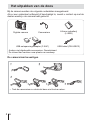 2
2
-
 3
3
-
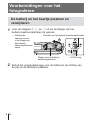 4
4
-
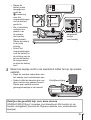 5
5
-
 6
6
-
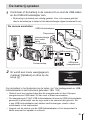 7
7
-
 8
8
-
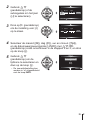 9
9
-
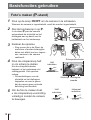 10
10
-
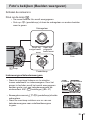 11
11
-
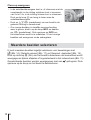 12
12
-
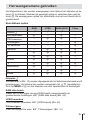 13
13
-
 14
14
-
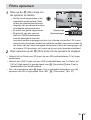 15
15
-
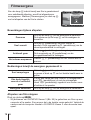 16
16
-
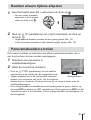 17
17
-
 18
18
-
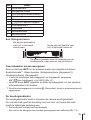 19
19
-
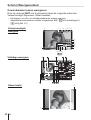 20
20
-
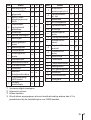 21
21
-
 22
22
-
 23
23
-
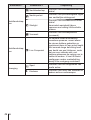 24
24
-
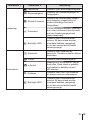 25
25
-
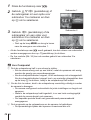 26
26
-
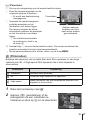 27
27
-
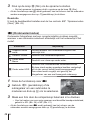 28
28
-
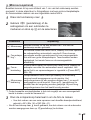 29
29
-
 30
30
-
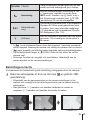 31
31
-
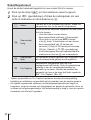 32
32
-
 33
33
-
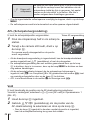 34
34
-
 35
35
-
 36
36
-
 37
37
-
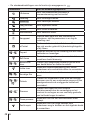 38
38
-
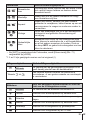 39
39
-
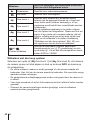 40
40
-
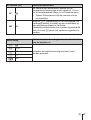 41
41
-
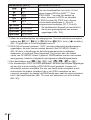 42
42
-
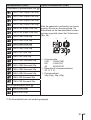 43
43
-
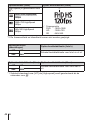 44
44
-
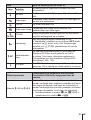 45
45
-
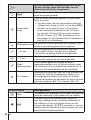 46
46
-
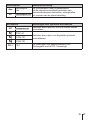 47
47
-
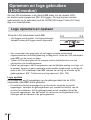 48
48
-
 49
49
-
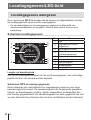 50
50
-
 51
51
-
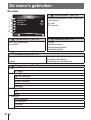 52
52
-
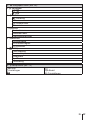 53
53
-
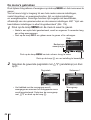 54
54
-
 55
55
-
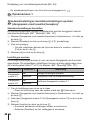 56
56
-
 57
57
-
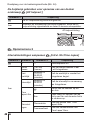 58
58
-
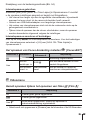 59
59
-
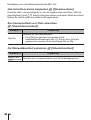 60
60
-
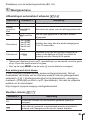 61
61
-
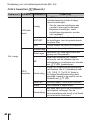 62
62
-
 63
63
-
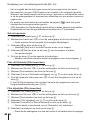 64
64
-
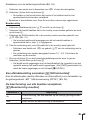 65
65
-
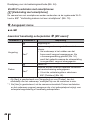 66
66
-
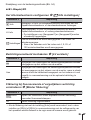 67
67
-
 68
68
-
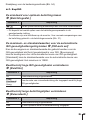 69
69
-
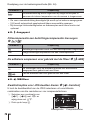 70
70
-
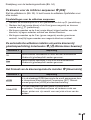 71
71
-
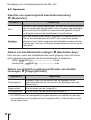 72
72
-
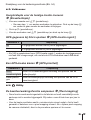 73
73
-
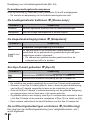 74
74
-
 75
75
-
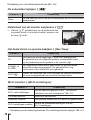 76
76
-
 77
77
-
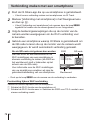 78
78
-
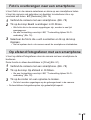 79
79
-
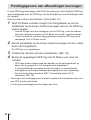 80
80
-
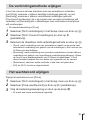 81
81
-
 82
82
-
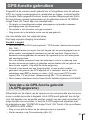 83
83
-
 84
84
-
 85
85
-
 86
86
-
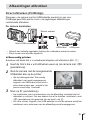 87
87
-
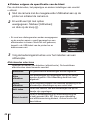 88
88
-
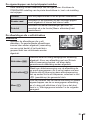 89
89
-
 90
90
-
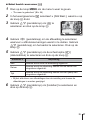 91
91
-
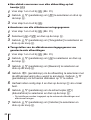 92
92
-
 93
93
-
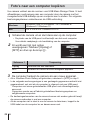 94
94
-
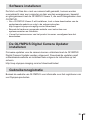 95
95
-
 96
96
-
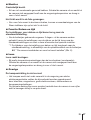 97
97
-
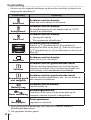 98
98
-
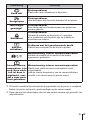 99
99
-
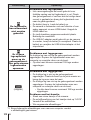 100
100
-
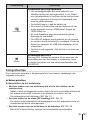 101
101
-
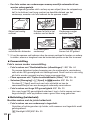 102
102
-
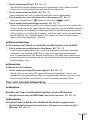 103
103
-
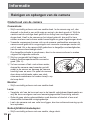 104
104
-
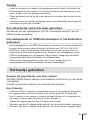 105
105
-
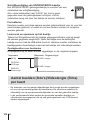 106
106
-
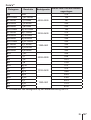 107
107
-
 108
108
-
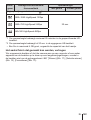 109
109
-
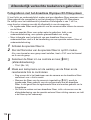 110
110
-
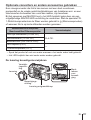 111
111
-
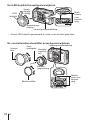 112
112
-
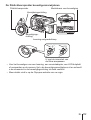 113
113
-
 114
114
-
 115
115
-
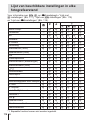 116
116
-
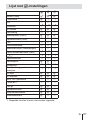 117
117
-
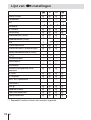 118
118
-
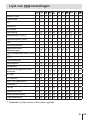 119
119
-
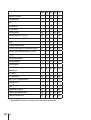 120
120
-
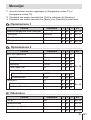 121
121
-
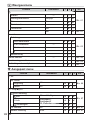 122
122
-
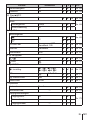 123
123
-
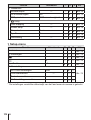 124
124
-
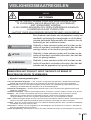 125
125
-
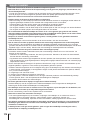 126
126
-
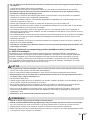 127
127
-
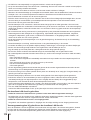 128
128
-
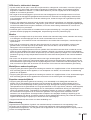 129
129
-
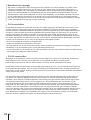 130
130
-
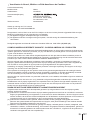 131
131
-
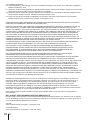 132
132
-
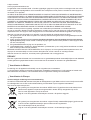 133
133
-
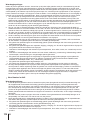 134
134
-
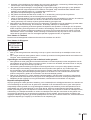 135
135
-
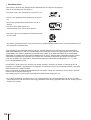 136
136
-
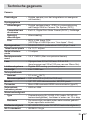 137
137
-
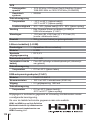 138
138
-
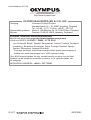 139
139